Page 1
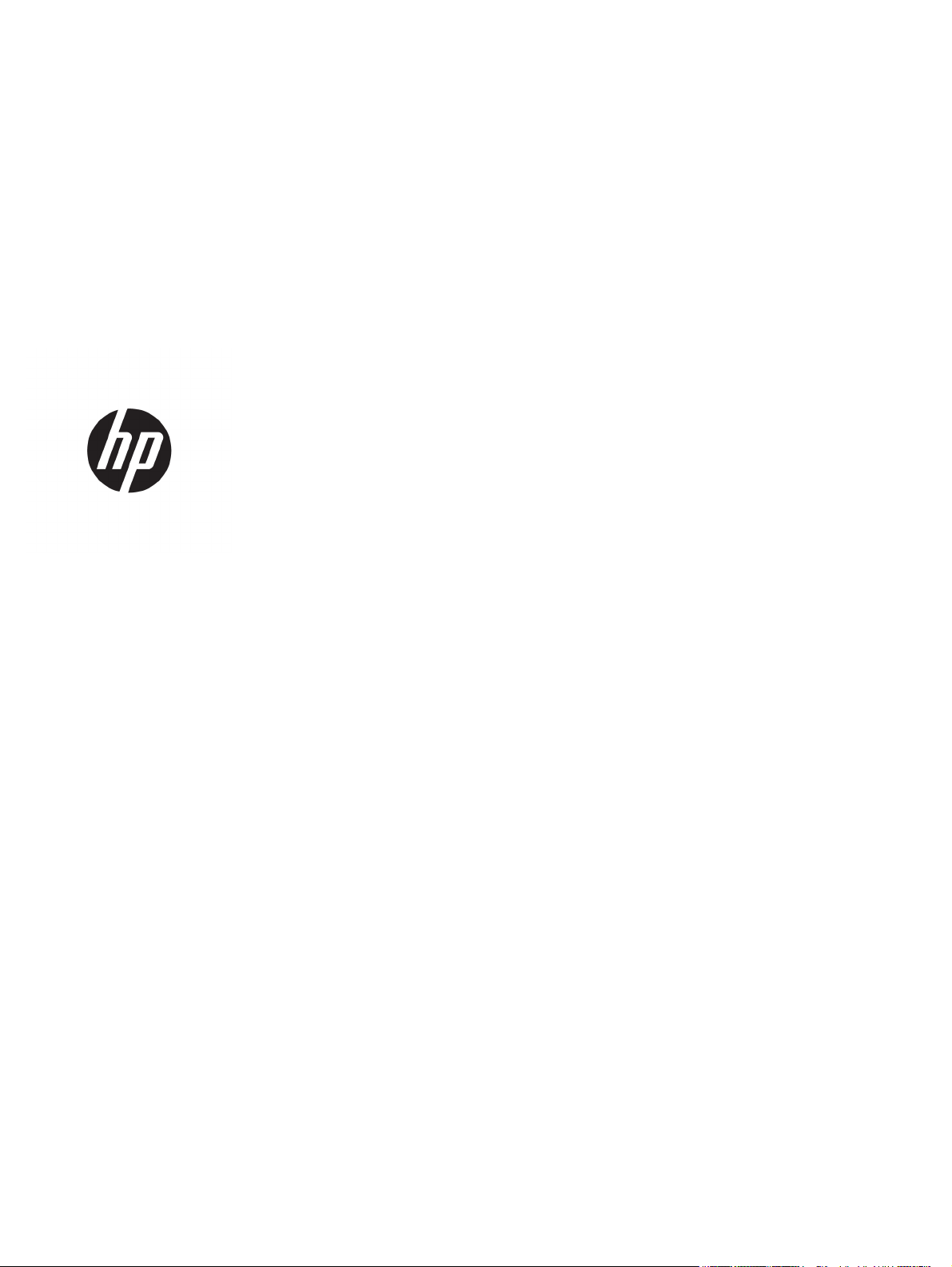
HP ScanJet Enterprise 8500 fn1
Guía del usuario
Page 2
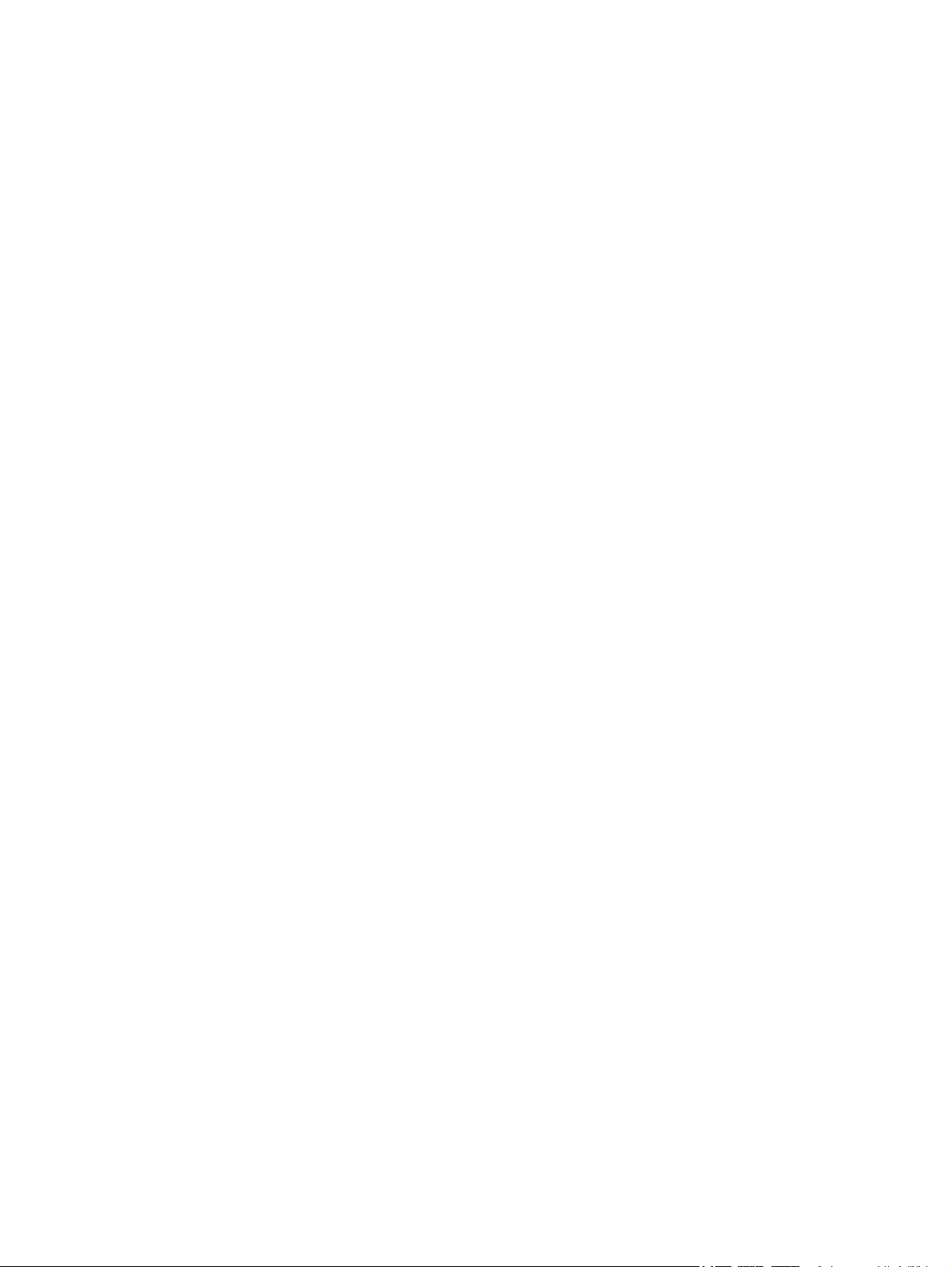
Derechos de copyright y licencia
© Copyright 2015 HP Development Company,
L.P.
Prohibida la reproducción, adaptación o
traducción sin autorización previa y por escrito,
salvo lo permitido por las leyes de propiedad
intelectual (copyright).
La información contenida en este documento
está sujeta a cambios sin previo aviso.
Las únicas garantías de los productos y
servicios HP se detallan en las declaraciones de
garantía expresas que acompañan a dichos
productos y servicios. Ninguna información
contenida en este documento debe
considerarse como una garantía adicional. HP
no será responsable de los errores u omisiones
técnicos o editoriales contenidos en este
documento.
Edition 1, 11/2015
Avisos de marcas comerciales
®
, Adobe Photoshop®, Acrobat® y
Adobe
PostScript
®
son marcas comerciales de Adobe
Systems Incorporated.
Apple y el logotipo de Apple son marcas
comerciales de Apple Computer, Inc.
registradas en EE. UU. y otros países/regiones.
iPod es una marca comercial de Apple
Computer, Inc. iPod sólo puede utilizarse para
realizar copias legales de contenidos o con
autorización del propietario de los derechos.
No piratees música.
Microsoft®, Windows®, Windows® XP y
Windows Vista® son marcas comerciales
registradas en EE.UU. de Microsoft
Corporation.
®
es una marca comercial registrada de
UNIX
The Open Group.
Page 3
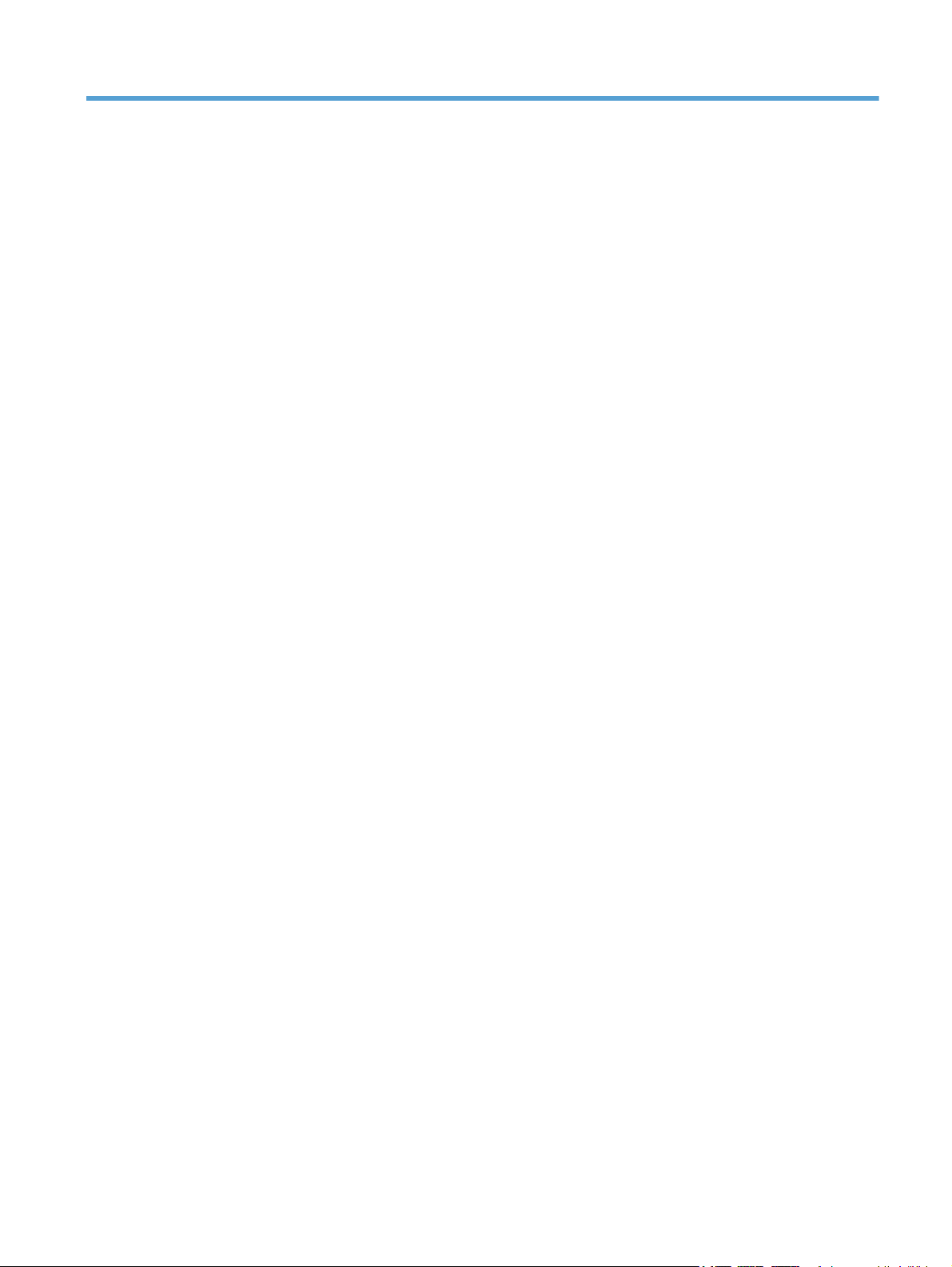
Tabla de contenido
1 Información básica sobre el producto ............................................................................................................. 1
Características del producto .................................................................................................................................. 2
Vista frontal ........................................................................................................................................................... 4
Vista posterior ....................................................................................................................................................... 4
Modo de reposo ..................................................................................................................................................... 6
Función de apagado automático ........................................................................................................................... 7
2 Panel de control ............................................................................................................................................ 9
Disposición del panel de control ......................................................................................................................... 10
Interpretación de las luces de estado del panel de control ................................................................................ 11
Mensajes del panel de control ............................................................................................................................. 12
Pantalla Inicio ...................................................................................................................................................... 13
Botones de la pantalla táctil ............................................................................................................................... 14
Sistema de ayuda del panel de control ............................................................................................................... 15
3 Administración: Configuración del producto .................................................................................................. 17
Utilidades compatibles con Windows ................................................................................................................. 18
HP Web Jetadmin .............................................................................................................................. 18
Servidor Web incorporado ................................................................................................................ 18
Software HP Digital Sending (HP DSS) .............................................................................................. 18
Protocolos de red compatibles ........................................................................................................................... 19
Protocolos de correo electrónico compatibles ................................................................................................... 21
Configuración básica mediante el menú Administración ................................................................................... 22
Desplazamiento por el menú Administración .................................................................................. 22
Menús Jetdirect ............................................................................................................... 23
Configuración de los ajustes de idioma ............................................................................................ 28
Configuración de los ajustes de hora ................................................................................................ 29
Asignación de dirección IP ................................................................................................................. 30
Establecimiento y configuración de los ajustes de correo electrónico mediante el Asistente
de configuración de correo electrónico ............................................................................................ 30
Configuración manual de los parámetros IPv4 TCP/IP desde el panel de control .......................... 31
Configuración manual de los parámetros IPv6 TCP/IP desde el panel de control .......................... 31
ESWW iii
Page 4
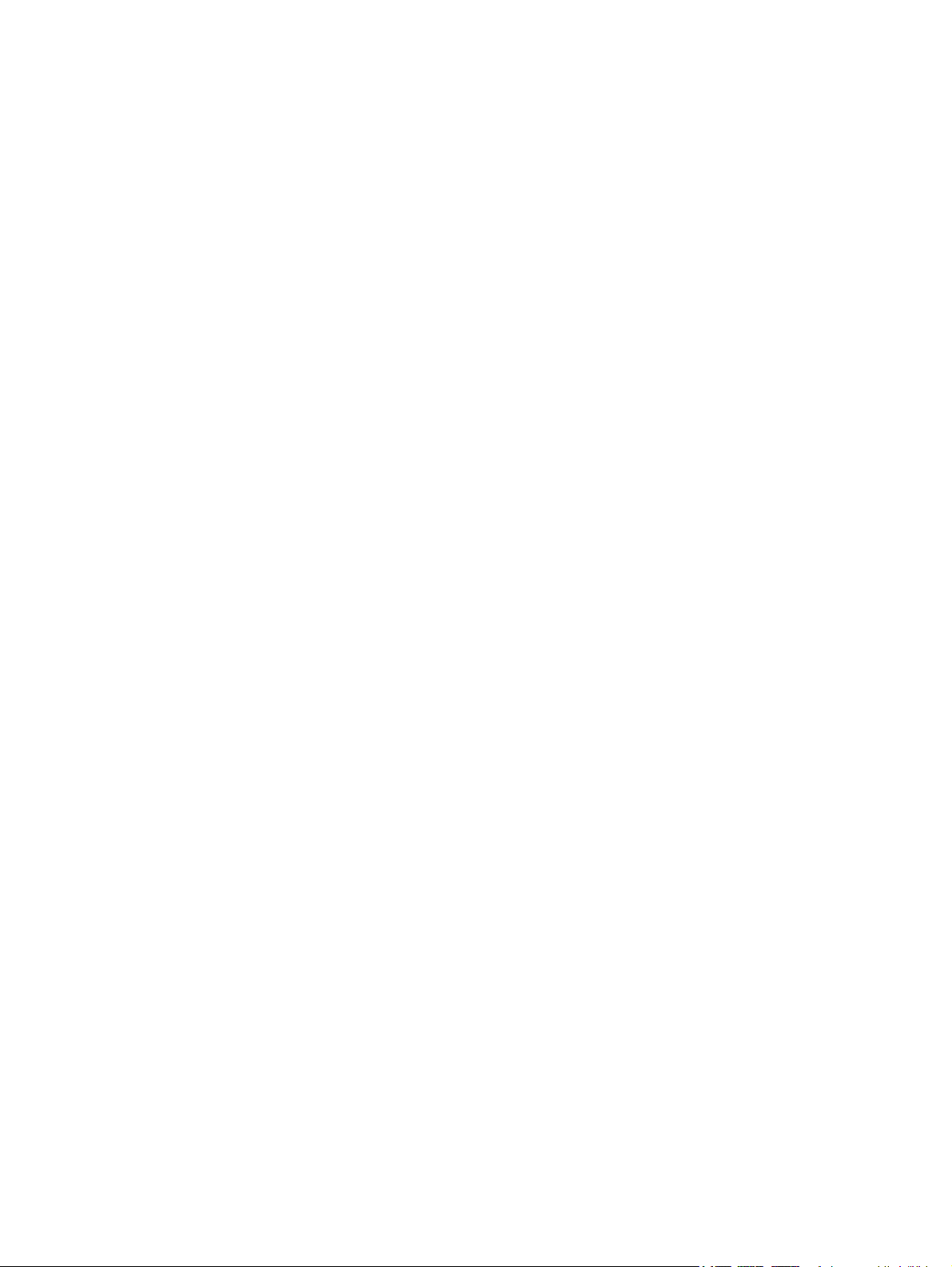
Desactivar protocolos de red (opcional) ........................................................................................... 32
Configuración de la velocidad de transmisión y el modo dúplex ..................................................... 32
Configuración básica mediante el servidor Web incorporado ............................................................................ 33
Visualice o cambie la configuración de red ....................................................................................... 33
Establecimiento o cambio de la contraseña de administrador ........................................................ 33
Configuración de las opciones de correo electrónico ....................................................................... 34
Configuración del almacenamiento en carpetas de red ................................................................... 34
Configurar las opciones de Guardar en SharePoint .......................................................................... 35
Configuración de las opciones del dispositivo de almacenamiento USB ......................................... 35
Configure conjuntos rápidos ............................................................................................................. 36
Configure ajustes generales de seguridad ....................................................................................... 36
Configurar los ajustes de seguridad de control de acceso ............................................................... 36
Configuración adicional mediante el servidor Web incorporado ....................................................................... 38
4 Administración: Gestión del producto ........................................................................................................... 39
Uso de páginas de información ........................................................................................................................... 40
Utilice el servidor Web incorporado .................................................................................................................... 41
Cómo abrir el servidor Web incorporado .......................................................................................... 41
Opciones del servidor Web integrado ............................................................................................... 41
Use el software HP Web Jetadmin ...................................................................................................................... 43
Seguridad de control de envío digital ................................................................................................................. 44
Autenticación de red ......................................................................................................................... 44
Correo electrónico seguro ................................................................................................................. 44
Restricción de acceso al software .................................................................................................... 44
Características de seguridad ............................................................................................................................... 45
Seguridad del servidor Web incorporado ......................................................................................... 45
Gestión de archivos de trabajo temporales ...................................................................................... 45
Borrado de almacenamiento seguro ................................................................................................ 46
Datos afectados .............................................................................................................. 46
Borrado de archivos seguro .............................................................................................................. 46
Borrado de disco seguro ................................................................................................................... 46
Discos duros seguros de alto rendimiento HP .................................................................................. 47
Gestión de certificados ...................................................................................................................... 47
Carga de un certificado ................................................................................................... 47
Carga de una lista de revocación de certificados (CRL) ................................................. 47
Autenticación y autorización ............................................................................................................ 48
Configuración de energía ..................................................................................................................................... 49
Actualización del firmware .................................................................................................................................. 50
Copia de seguridad de los datos del producto .................................................................................................... 51
Restauración de los datos del producto ............................................................................................................. 52
iv ESWW
Page 5
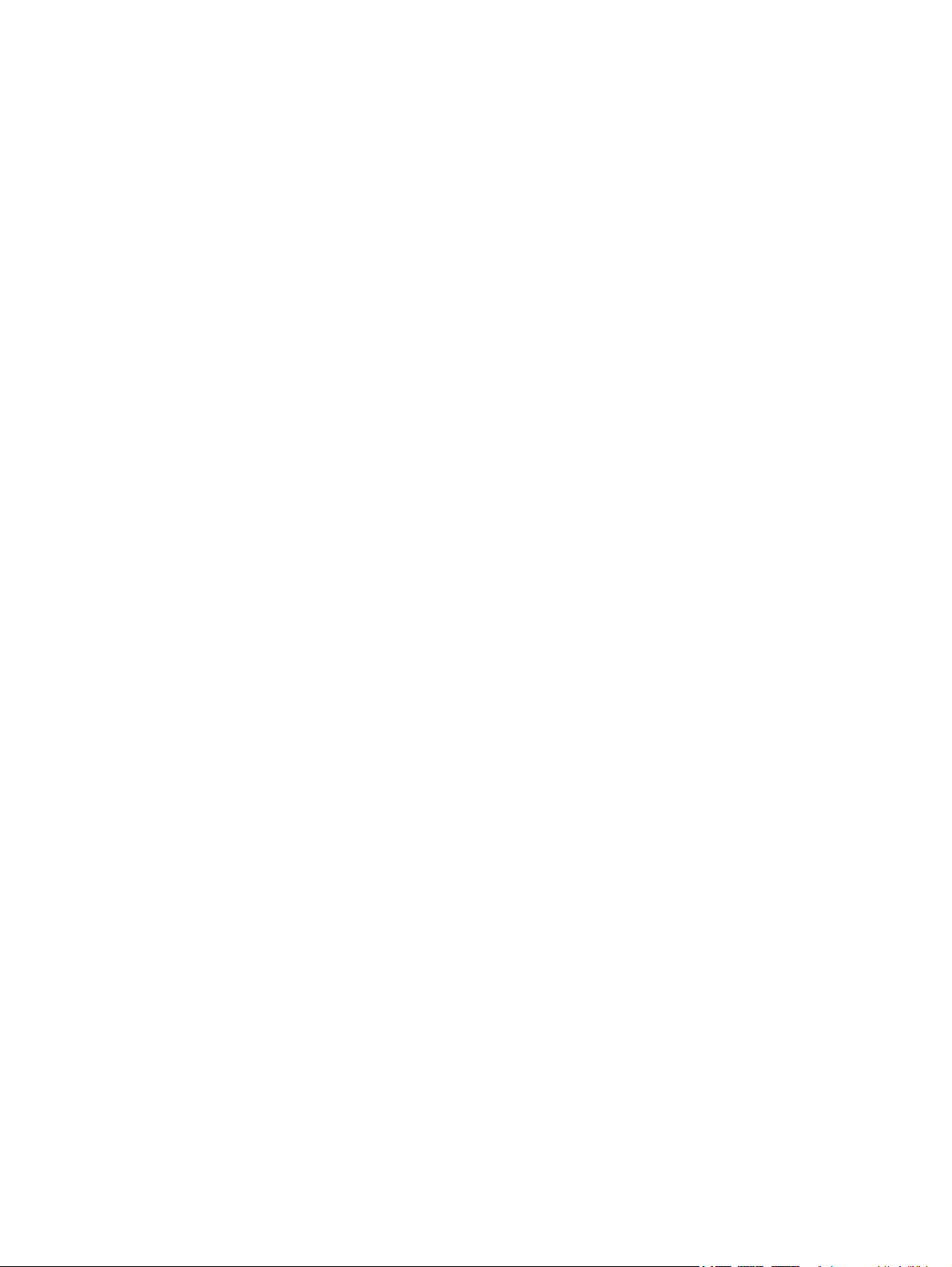
5 Carga de originales ...................................................................................................................................... 53
Utilizar el alimentador automático de documentos (AAD) ................................................................................. 54
Consejos para cargar documentos ................................................................................................... 54
Consejos para cargar documentos de distintos tamaños ................................................................ 55
Cómo cargar documentos ................................................................................................................. 55
Uso del cristal del escáner ................................................................................................................................... 58
6 Explorar y enviar documentos ...................................................................................................................... 59
Inicio de sesión .................................................................................................................................................... 59
Nuevas características del escáner ..................................................................................................................... 60
Vista preliminar de un documento escaneado ................................................................................................... 61
Uso de la pantalla Vista preliminar de la imagen ............................................................................. 61
Envío de un documento escaneado a uno o más correos electrónicos .............................................................. 63
Uso de la libreta de direcciones ........................................................................................................ 63
Creación de una lista de destinatarios ........................................................................... 63
Uso de la libreta de direcciones Contactos personales o Contactos compartidos ....... 63
Cómo agregar entradas a la libreta de direcciones Contactos
personales o Contactos compartidos .......................................................... 64
Eliminación de entradas de la libreta de direcciones Contactos
personales .................................................................................................... 64
Uso de la pantalla Enviar correo electrónico .................................................................................... 64
Envio de documentos ........................................................................................................................ 65
Envío de un documento .................................................................................................. 65
Uso de la función auto completar .................................................................................. 65
Envío de un documento escaneado por fax ........................................................................................................ 67
Uso de la pantalla Enviar fax ............................................................................................................ 67
Enviar un fax ...................................................................................................................................... 68
Almacenamiento en una carpeta de red o dispositivo USB ................................................................................ 69
Guardar en en sitio de SharePoint ....................................................................................................................... 70
Envío o almacenamiento de un documento mediante Conjuntos rápidos ........................................................ 71
Escaneado a un destino de flujo de trabajo ........................................................................................................ 72
7 Mantenga el producto .................................................................................................................................. 73
Solicitud de suministros para mantenimiento y el escáner ............................................................................... 74
Limpieza de la pantalla táctil .............................................................................................................................. 74
Limpieza del cristal del escáner, la banda de digitalización y la parte trasera del dúplex del alimentador
automático de documentos (AAD) ...................................................................................................................... 74
Limpieza de los rodillos ....................................................................................................................................... 78
8 Sustitución e instalación de componentes ..................................................................................................... 81
Sustitución de los rodillos ................................................................................................................................... 82
ESWW v
Page 6
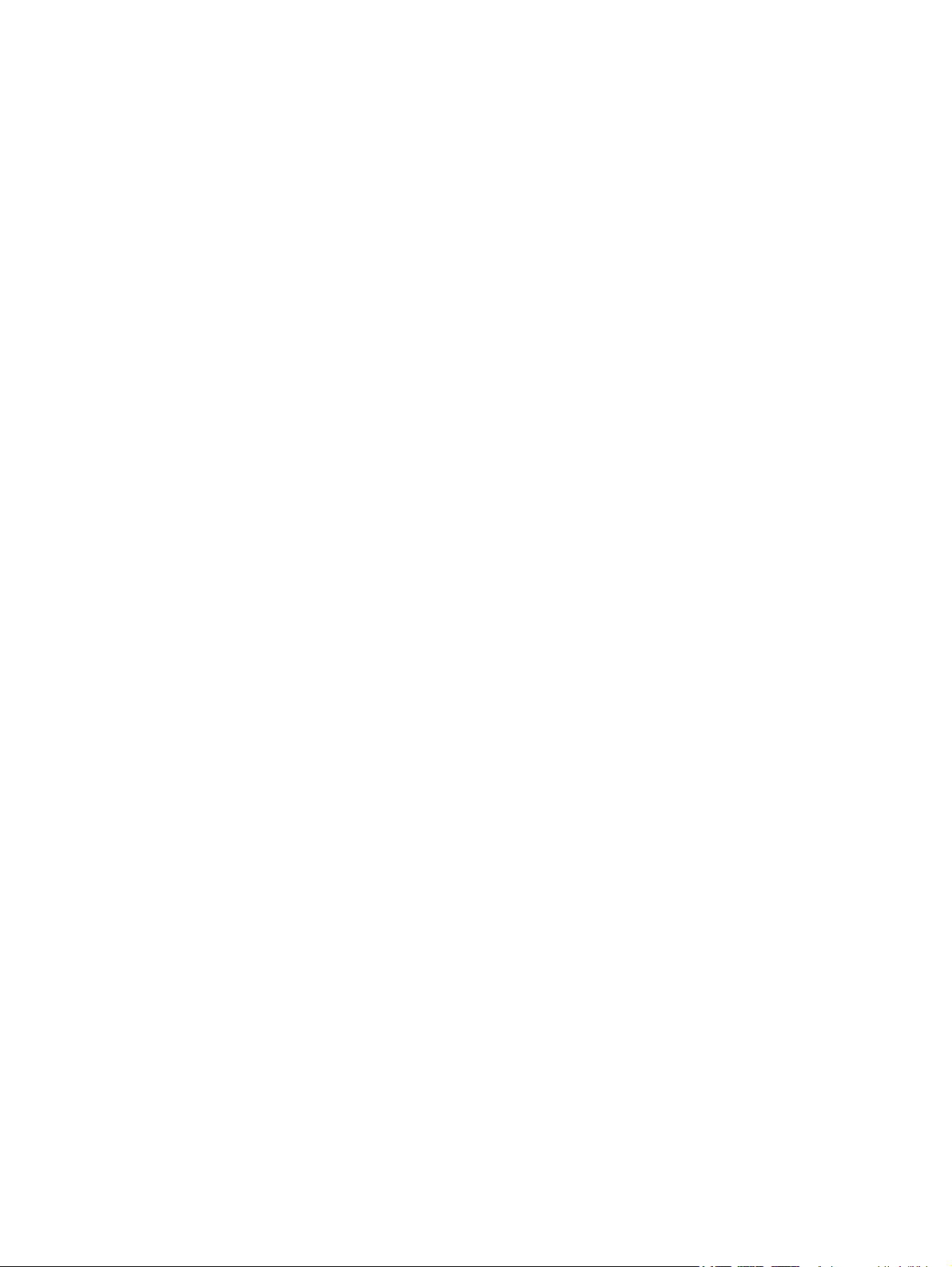
Sustituya el panel de separación ........................................................................................................................ 86
Sustituya el panel frontal .................................................................................................................................... 90
Sustitución del teclado ........................................................................................................................................ 93
Sustitución de la unidad de disco duro ............................................................................................................... 95
Instalación de una tarjeta Jetdirect .................................................................................................................... 98
Instalación de un accesorio en el bolsillo de integración de hardware ............................................................ 100
9 Solución de problemas ............................................................................................................................... 103
Errores de escaneado ........................................................................................................................................ 103
Consejos básicos de solución de problemas ..................................................................................................... 105
Problemas de instalación .................................................................................................................................. 106
Problemas de inicialización o de hardware ...................................................................................................... 106
Comprobación de la conexión Ethernet ......................................................................................... 106
Comprobación de la alimentación del producto ............................................................................ 107
Restablecimiento del producto ...................................................................................................... 107
El producto se ha detenido o apagado ............................................................................................................. 108
El producto muestra un mensaje de “pausa” en la pantalla táctil ................................................ 108
He recibido un correo electrónico en el que se señala que el producto se ha apagado ................ 108
Problemas de alimentación del papel .............................................................................................................. 109
Introducción de varias hojas, desviaciones, errores de alimentación o atascos de papel ............ 109
Digitalización de originales frágiles ............................................................................................... 109
El papel no se introduce en el producto ......................................................................................... 109
Los originales se enrollan en la bandeja de salida de documentos ............................................... 110
La parte inferior de la imagen digitalizada está cortada ............................................................... 110
Las imágenes digitalizada presentan rayas o arañazos ................................................................ 110
Un elemento cargado en la bandeja de entrada de documentos se atasca una y otra vez .......... 110
Eliminación de atascos del recorrido del papel .............................................................................. 110
El producto ha dejado de funcionar correctamente ......................................................................................... 112
Solución de problemas de correo electrónico .................................................................................................. 113
Validación de la dirección de la puerta de enlace SMTP ................................................................ 113
Validación de la dirección de la puerta de enlace LDAP ................................................................. 113
Solucione los problemas de red ........................................................................................................................ 114
Restauración de la configuración de fábrica .................................................................................................... 115
Contacto con la asistencia técnica de HP .......................................................................................................... 115
10 Especificaciones y garantía ...................................................................................................................... 117
Especificaciones del producto ........................................................................................................................... 118
Especificaciones del alimentador de documentos ........................................................................................... 118
Especificaciones medioambientales ................................................................................................................. 118
Certificado de volatilidad .................................................................................................................................. 119
Memoria volátil ............................................................................................................................... 119
vi ESWW
Page 7
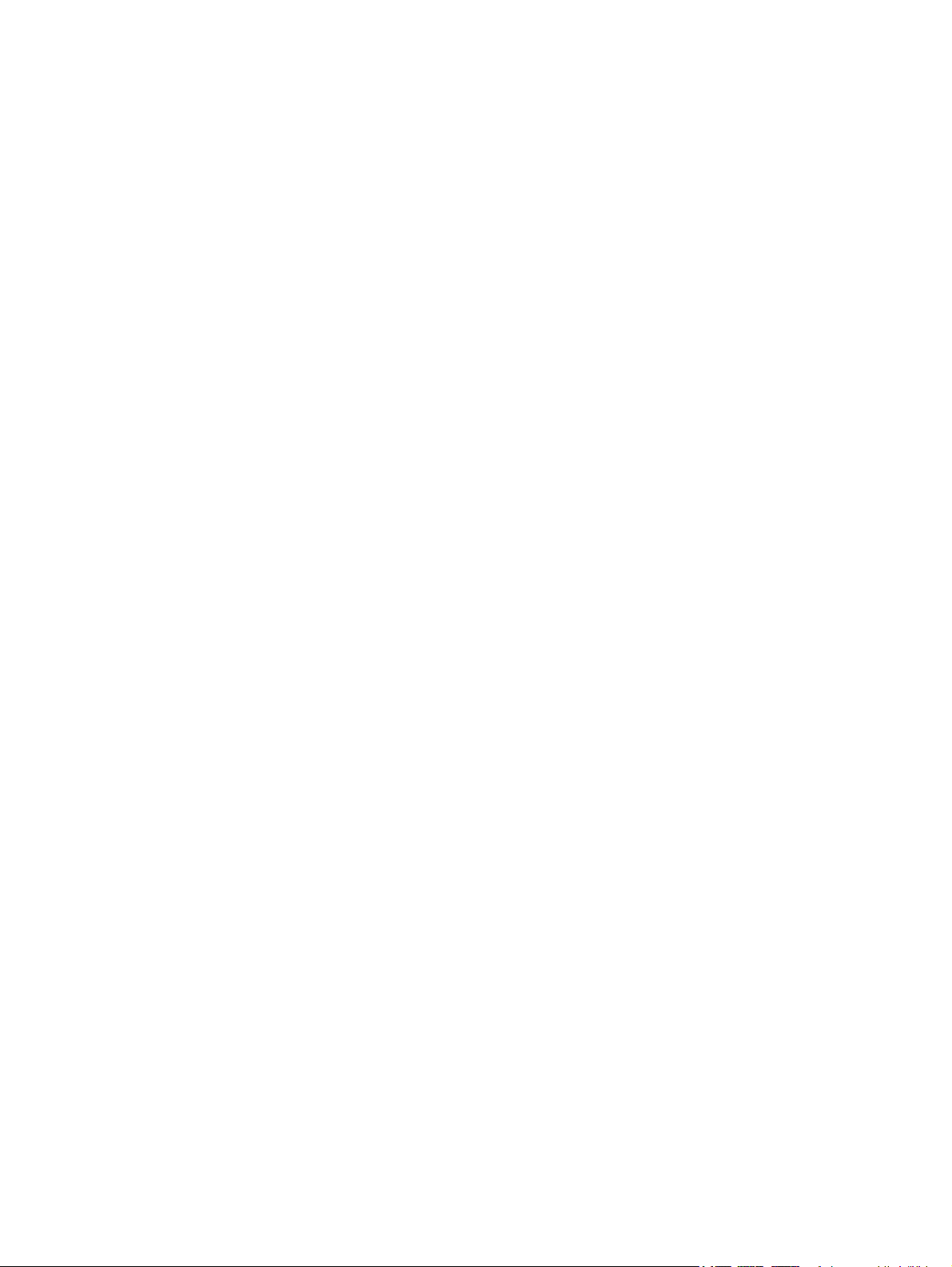
Memoria no volátil .......................................................................................................................... 119
Memoria de la unidad de disco duro ............................................................................................... 119
Número de modelo reglamentario ................................................................................................................... 120
Programa de gestión de productos que respetan el medio ambiente ............................................................. 121
Protección del medio ambiente ...................................................................................................... 121
Generación de ozono ...................................................................................................................... 121
Consumo de energía ....................................................................................................................... 122
Consumo de tóner ........................................................................................................................... 122
Consumo de papel ........................................................................................................................... 122
Plásticos .......................................................................................................................................... 122
Consumibles de impresión de HP LaserJet ..................................................................................... 122
Papel ................................................................................................................................................ 123
Restricciones de materiales ............................................................................................................ 123
Desecho de residuos de equipos por parte de los usuarios (UE e India) ....................................... 123
Reciclaje de hardware electrónico .................................................................................................. 124
Información sobre el reciclaje de hardware en Brasil .................................................................... 124
Sustancias químicas ........................................................................................................................ 124
Datos de alimentación del producto según el reglamento 1275/2008 de la Comisión de la
Unión Europea ................................................................................................................................. 124
Información para el usuario sobre Ecolabel, la etiqueta ecológica de la SEPA (China) ................ 124
Normativa de la implementación en la etiqueta de energía en China para impresoras, faxes y
copiadoras ....................................................................................................................................... 125
Declaración sobre la restricción de sustancias peligrosas (India) ................................................. 125
Declaración de restricción de sustancias peligrosas (Turquía) ...................................................... 125
Declaración sobre la restricción de sustancias peligrosas (Ucrania) ............................................. 125
Tabla de substancias (China) .......................................................................................................... 126
Hoja de datos sobre seguridad de los materiales (MSDS) ............................................................. 126
EPEAT .............................................................................................................................................. 126
Información adicional ..................................................................................................................... 126
Declaración de garantía limitada de HP ............................................................................................................ 128
Reino Unido, Irlanda y Malta ........................................................................................................... 130
Austria, Bélgica, Alemania y Luxemburgo ...................................................................................... 130
Bélgica, Francia y Luxemburgo ....................................................................................................... 131
Italia ................................................................................................................................................. 132
España ............................................................................................................................................. 132
Dinamarca ....................................................................................................................................... 133
Noruega ........................................................................................................................................... 133
Suecia .............................................................................................................................................. 133
Portugal ........................................................................................................................................... 134
Grecia y Chipre ................................................................................................................................. 134
Hungría ............................................................................................................................................ 134
ESWW vii
Page 8
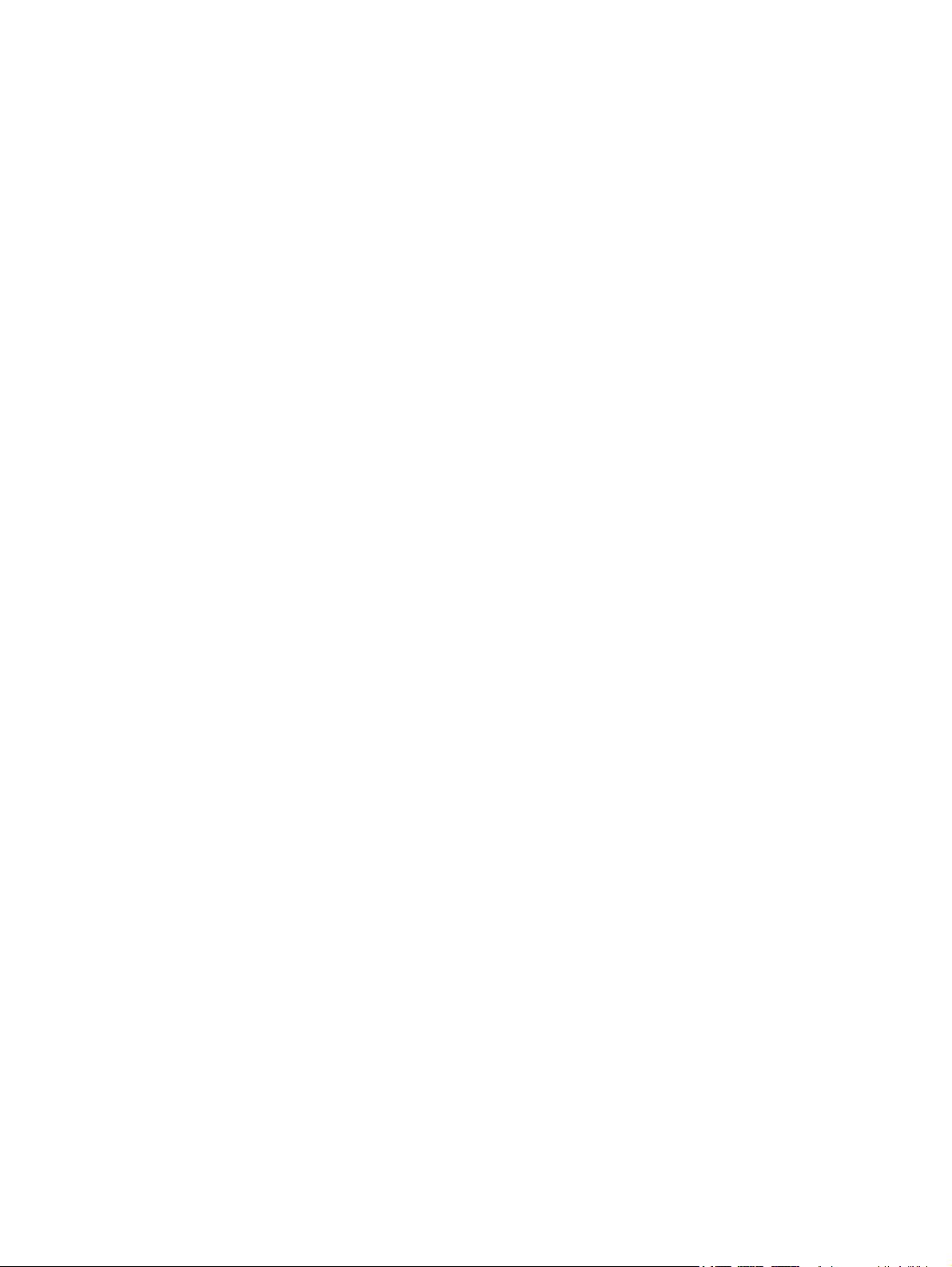
República Checa .............................................................................................................................. 135
Eslovaquia ....................................................................................................................................... 135
Polonia ............................................................................................................................................ 135
Bulgaria ........................................................................................................................................... 136
Rumanía .......................................................................................................................................... 136
Bélgica y Países Bajos ..................................................................................................................... 136
Finlandia .......................................................................................................................................... 137
Eslovenia ......................................................................................................................................... 137
Croacia ............................................................................................................................................. 137
Letonia ............................................................................................................................................. 137
Lituania ............................................................................................................................................ 138
Estonia ............................................................................................................................................. 138
Índice ........................................................................................................................................................... 139
viii ESWW
Page 9
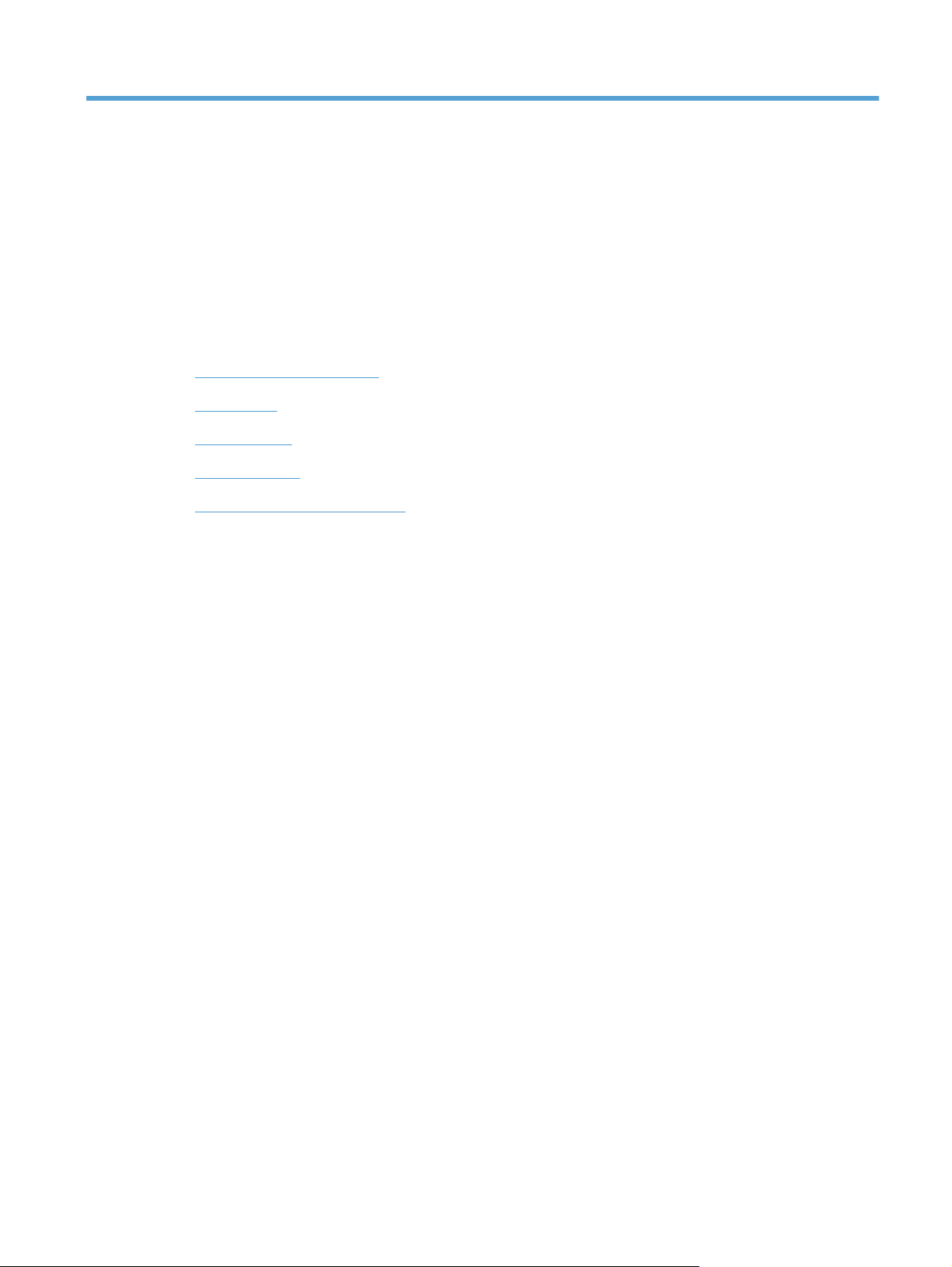
1 Información básica sobre el producto
Esta guía del usuario explica lo que hay que saber sobre el uso del producto.
●
Características del producto
●
Vista frontal
●
Vista posterior
●
Modo de reposo
●
Función de apagado automático
ESWW 1
Page 10
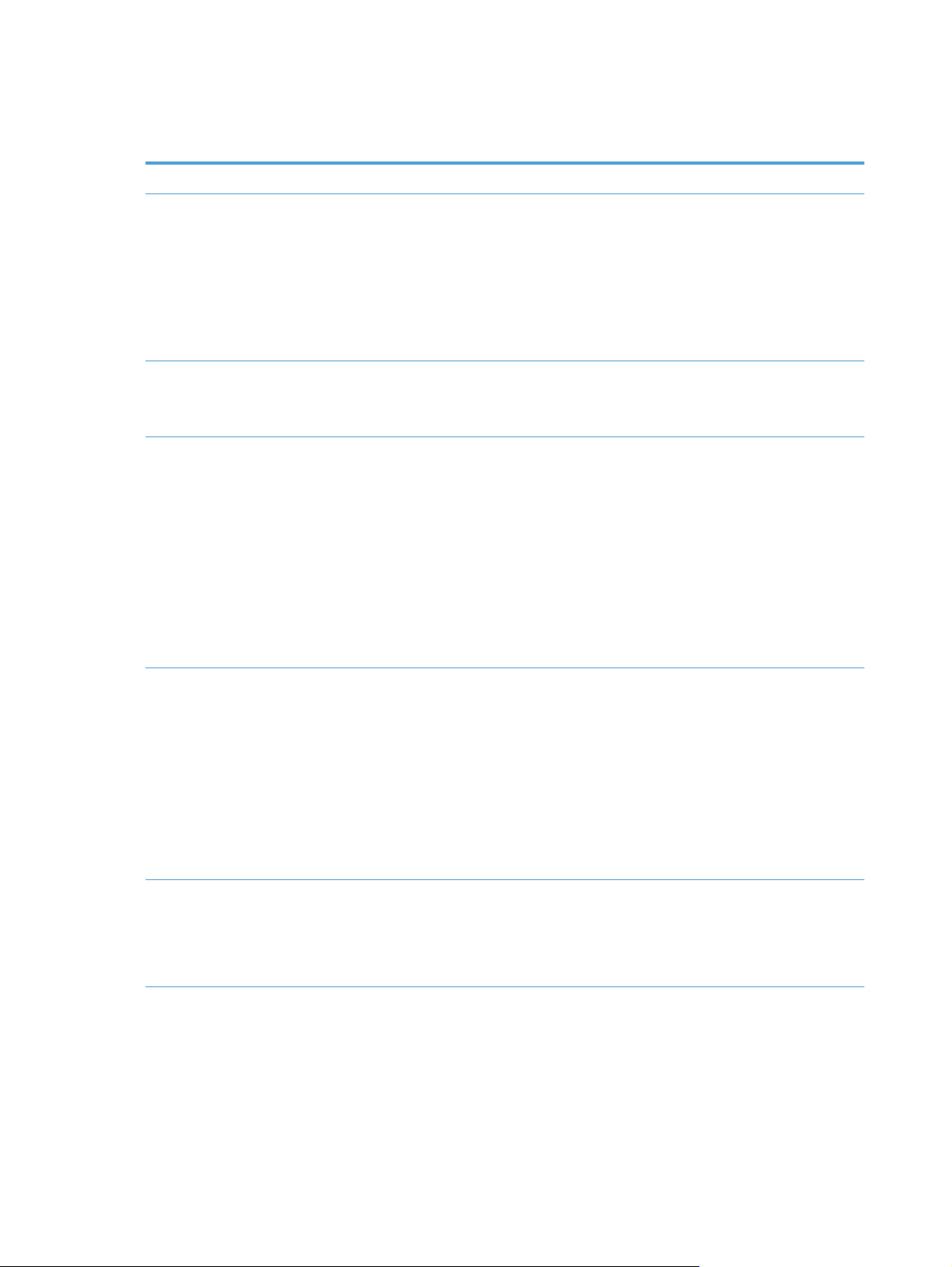
Características del producto
Tabla 1-1 Características
Resolución 600 píxeles por pulgada (ppp)
Memoria
Interfaz de usuario
Manejo del papel
●
1792 MB de RAM (memoria de acceso aleatorio)
◦
512 MB en el formateador
◦
1024 MB en el escáner
◦
Redes 256 en Jetdirect Inside (JDI)
●
Tecnología de memoria mejorada (MEt), que comprime automáticamente datos para utilizar la
memoria RAM de manera más eficaz
●
Panel de control a todo color HP Easy Select
●
Servidor Web incorporado (EWS) para configurar el producto y obtener acceso al servicio de
asistencia
●
Alimentador de documentos: puede contener hasta 100 hojas de papel.
●
Escaneado a doble cara: el alimentador de documentos dispone de una unidad dúplex
automática para escanear documentos a doble cara.
●
Supresión de páginas en blanco: suprime las páginas en blanco de los documentos escaneados
(funciona mejor con páginas blancas o de colores claros).
●
Bandeja de salida estándar: La bandeja de salida está situada cerca de la parte inferior del
producto.
●
HP Precision Feed con tecnologías de proceso de recogida en varias fases, separación avanzada
y recogida inteligente, manipulación de pilas mixtas y detección ultrasónica de alimentación a
doble cara.
Conectividad
Características
medioambientales
Características de seguridad
●
Conector de red de área local (LAN) (RJ-45) para Jetdirect Inside (JDI)
●
Una ranura de entrada/salida mejorada (EIO)
●
Conexión USB 2.0 cubierta para dispositivos de almacenamiento portátiles con formato FAT.
El Administrador debe habilitar este puerto USB antes de poder utilizarlo.
NOTA: No se admite la conexión mediante USB de discos duros externos.
●
Software HP Digital Sending (DSS) opcional.
●
Bolsillo de integración de hardware.
●
Configuración de tiempo de reposo ahorra energía ya que provoca que el escáner pase del modo
predeterminado al Modo Reposo tras 15 minutos de inactividad.
●
Alto contenido de componentes y materiales reciclables
●
Reconocido por ENERGY STAR
●
Borrado de disco seguro
●
Borrado de almacenamiento seguro
●
Borrado de archivos seguro
●
Autenticación
®
2 Capítulo 1 Información básica sobre el producto ESWW
Page 11
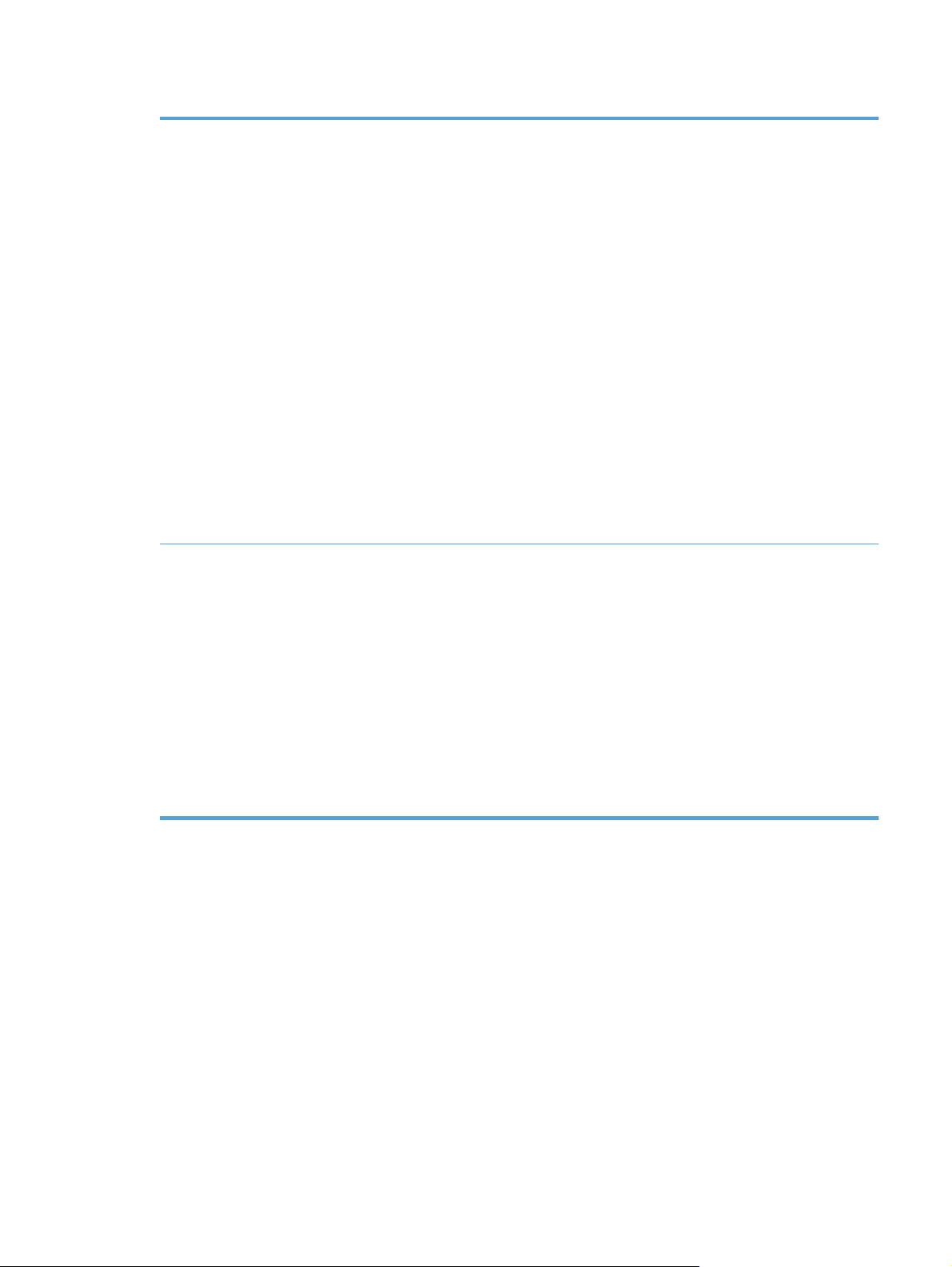
Tabla 1-1 Características (continuación)
◦
◦
◦
●
Jetdirect Inside (JDI)
◦
◦
◦
◦
◦
◦
◦
●
Comunicación segura entre el producto y los servidores de red
●
Seguridad IPsec (hardware)
●
Disco duro seguro de alto rendimiento de HP
Autenticación del código de acceso de usuario
Windows (Kerberos y NTLM)
LDAP
IPsec
Protección con contraseña
SSL
TLS
SNMPv3
Autenticación 802.1x
IPP a través de TLS
Escaneado y envío
●
Modos para formatos de texto, gráficos y mezcla de ambos
●
OCR incorporado
●
Función de interrupción del trabajo
●
Animaciones del panel de control (por ejemplo, recuperación de atascos)
●
Escaneado y envío a correo electrónico, fax, carpeta de red y dispositivo USB
◦
Libreta de direcciones para correo electrónico y fax
◦
Envío a fax digital (fax de Internet y fax LAN)
●
Recuperación de contactos de un directorio de red (LDAP)
●
Exploración automática a doble cara
ESWW Características del producto 3
Page 12
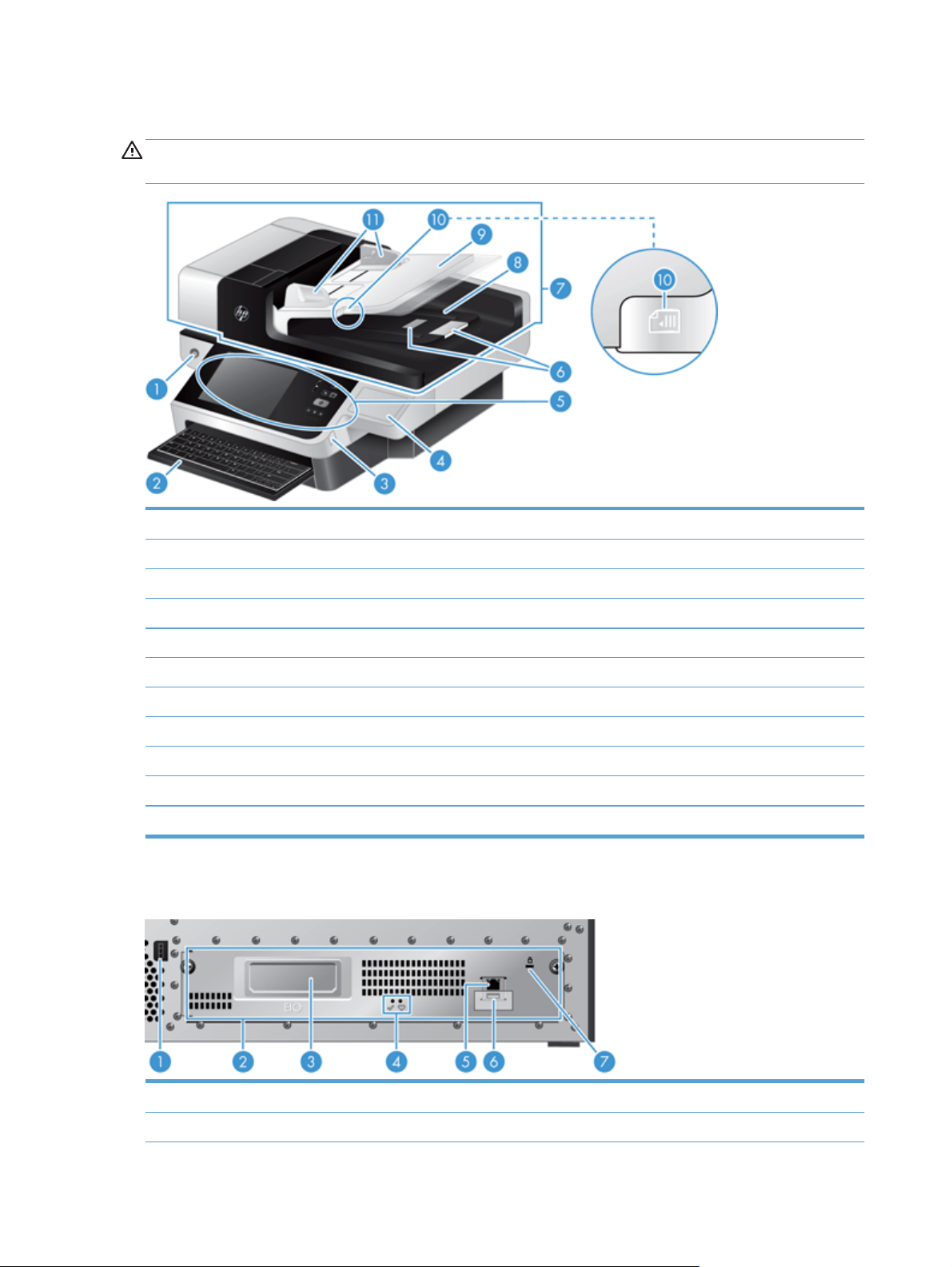
Vista frontal
PRECAUCIÓN: Si necesita mover el producto, levántelo siempre por la base. No utilice el teclado para
levantarlo.
1 Botón de alimentación
2Teclado
3 Conector USB cubierto para dispositivos de almacenamiento portátiles con formato FAT
4 Paquete de integración de hardware cubierto
5Panel de control
6 Atasco de papel
7 Alimentador automático de documentos (AAD)
8 Bandeja de salida del AAD
9 Bandeja de entrada del AAD
10 Indicador LED de detección/carga de documentos
11 Guías del papel
Vista posterior
1 Conector de cable
2 Conjunto de la bandeja del panel trasero
4 Capítulo 1 Información básica sobre el producto ESWW
Page 13
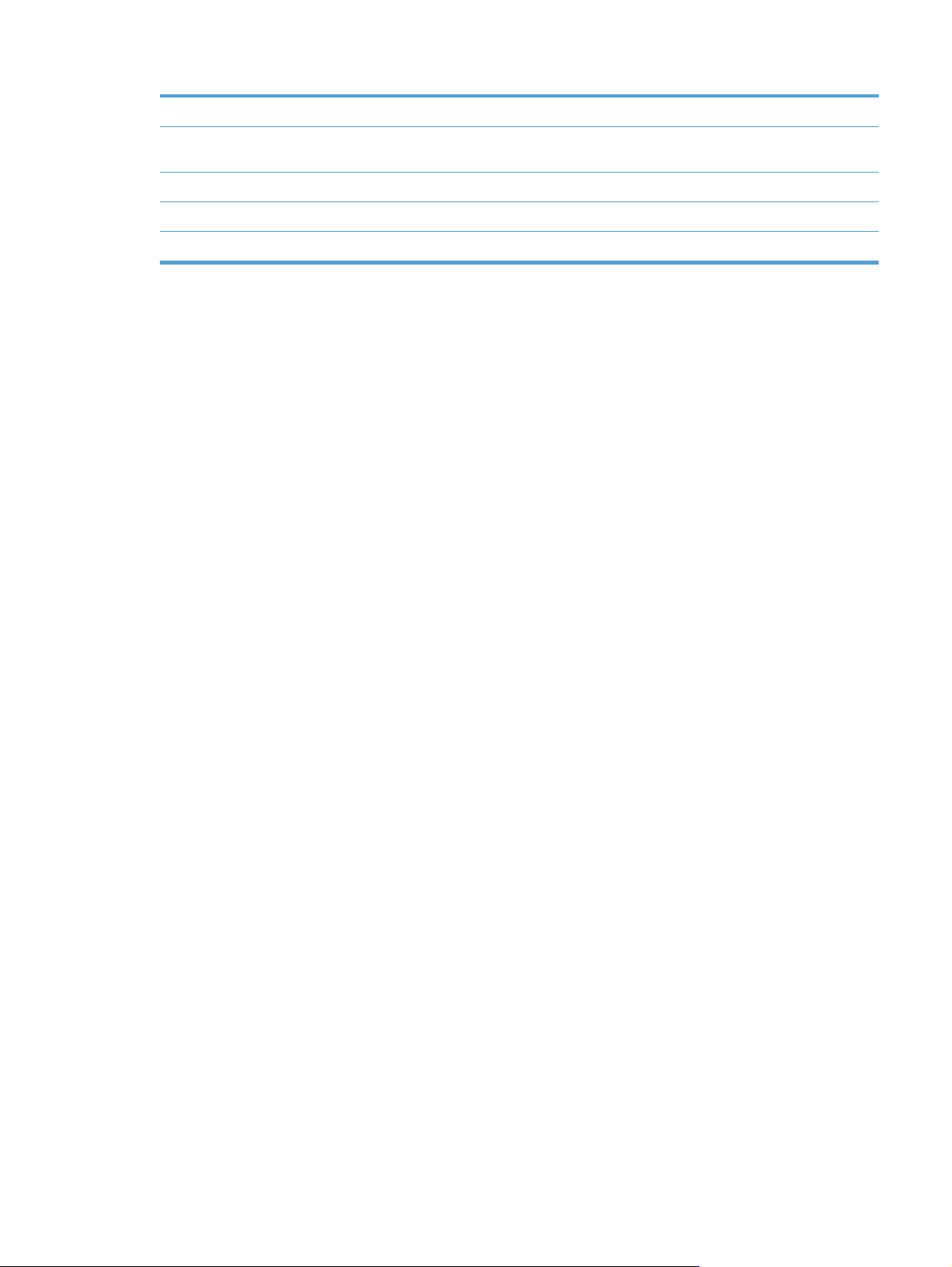
3 Ranura para tarjetas EIO
4 LED de estado del formateador (ambos de color verde; en condiciones normales, el LED de la izquierda está fijo y el
5 Puerto Ethernet
6 Puerto host USB (bajo la etiqueta que puede retirar el usuario)
7 Ranura para un bloqueo de seguridad tipo cable
derecho parpadea)
ESWW Vista posterior 5
Page 14
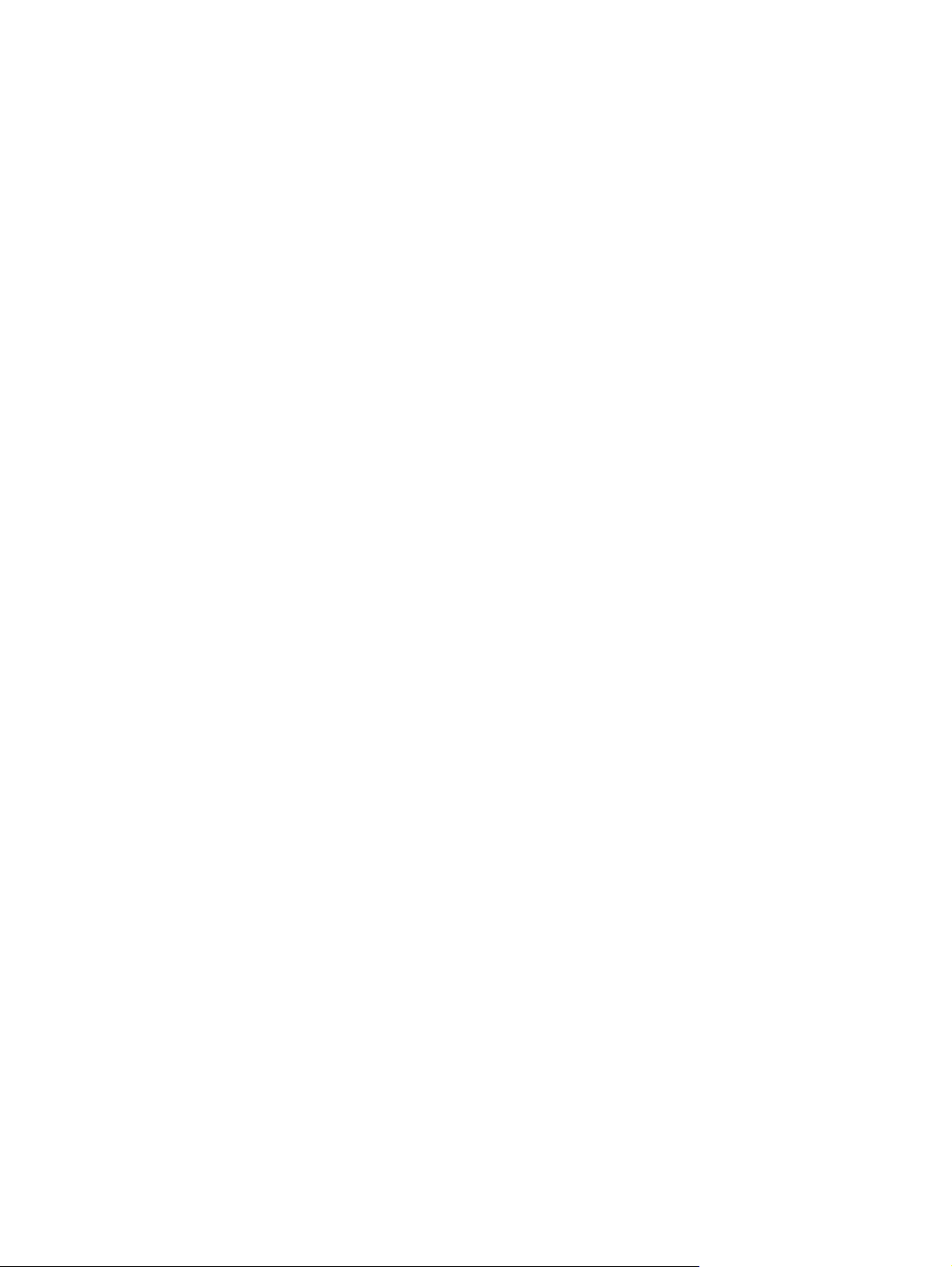
Modo de reposo
El escáner pasará al modo de reposo tras 15 minutos de inactividad. Para salir del modo de reposo, haga una
de estas acciones:
●
Pulse cualquier botón
●
Toque la pantalla táctil
●
Levante la tapa del escáner de superficie plana
●
Conectar un dispositivo USB
6 Capítulo 1 Información básica sobre el producto ESWW
Page 15
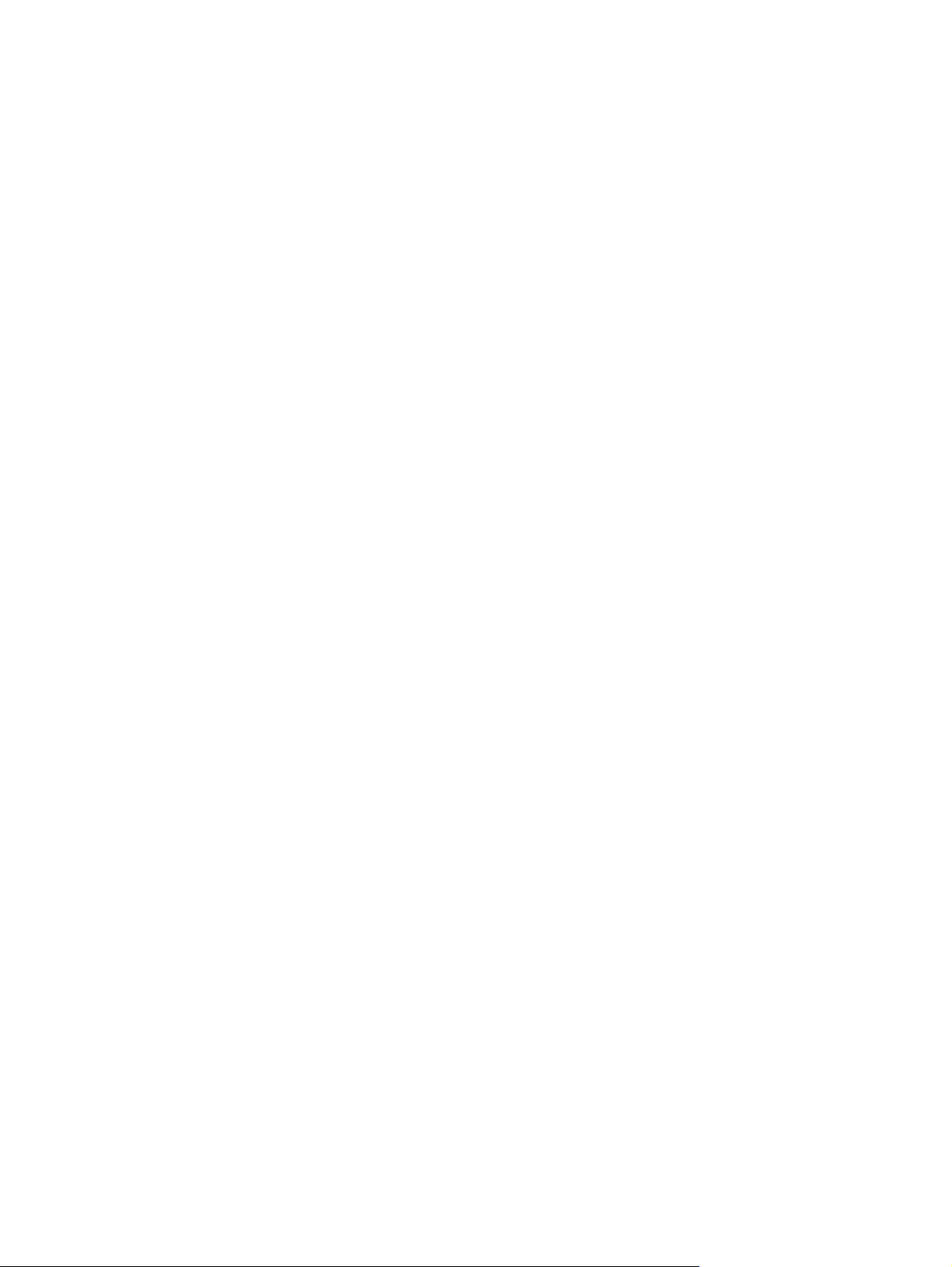
Función de apagado automático
Este producto está equipado con una función de seguridad que protege del sobrecalentamiento debido a una
ranura de ventilación bloqueada o a un fallo del ventilador.
●
En ciertas circunstancias, la pantalla táctil mostrará un mensaje de “pausa” durante 12 minutos antes
de iniciar el apagado.
●
Si el producto detecta que el ventilador falla (causando el sobrecalentamiento de la unidad), el producto
se apagará automáticamente. Si esto ocurre, el producto enviará un correo electrónico para notificar al
usuario actual (si el usuario ha iniciado sesión) y al administrador del cierre.
ESWW Función de apagado automático 7
Page 16
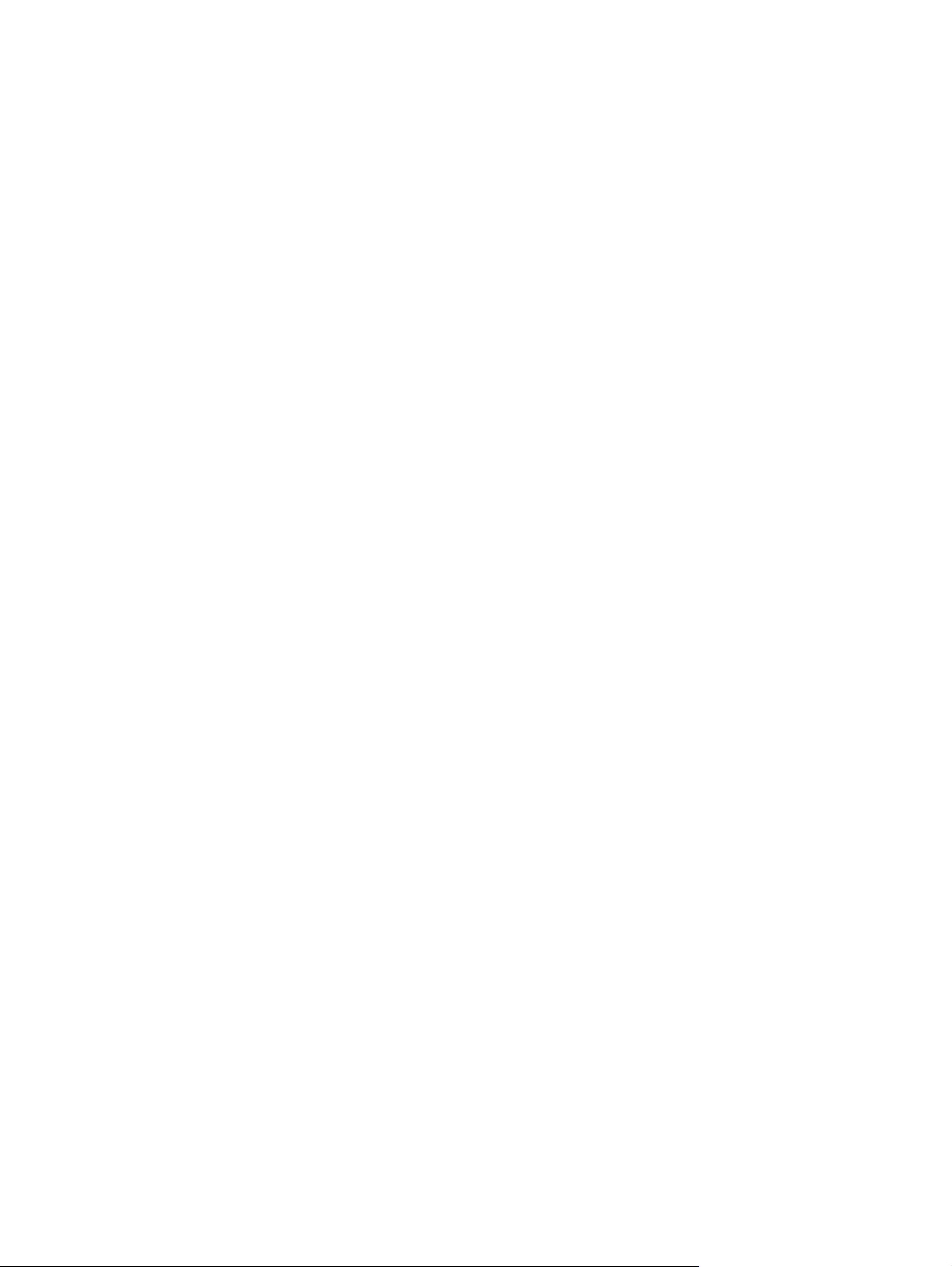
8 Capítulo 1 Información básica sobre el producto ESWW
Page 17
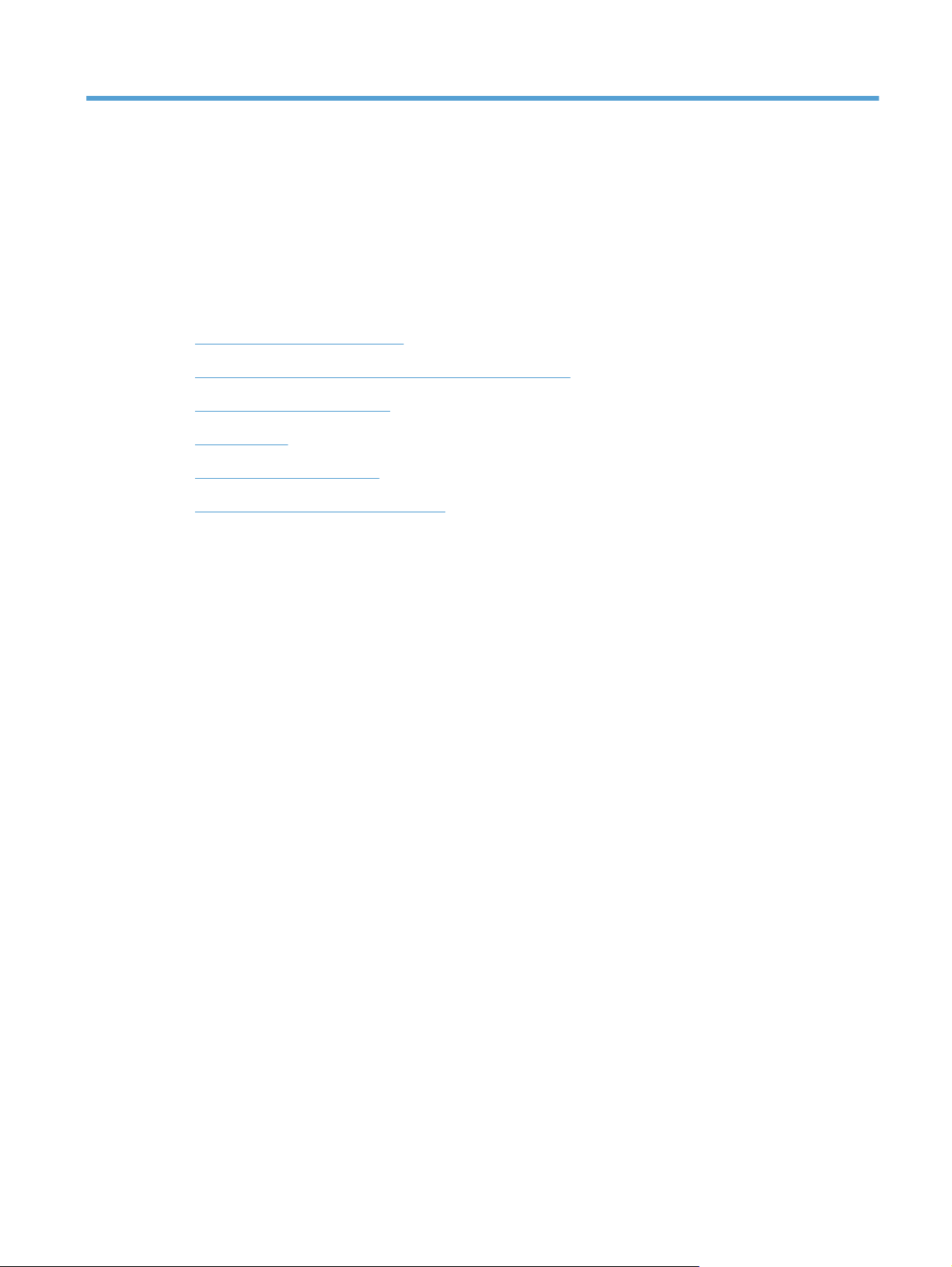
2 Panel de control
●
Disposición del panel de control
●
Interpretación de las luces de estado del panel de control
●
Mensajes del panel de control
●
Pantalla Inicio
●
Botones de la pantalla táctil
●
Sistema de ayuda del panel de control
ESWW 9
Page 18
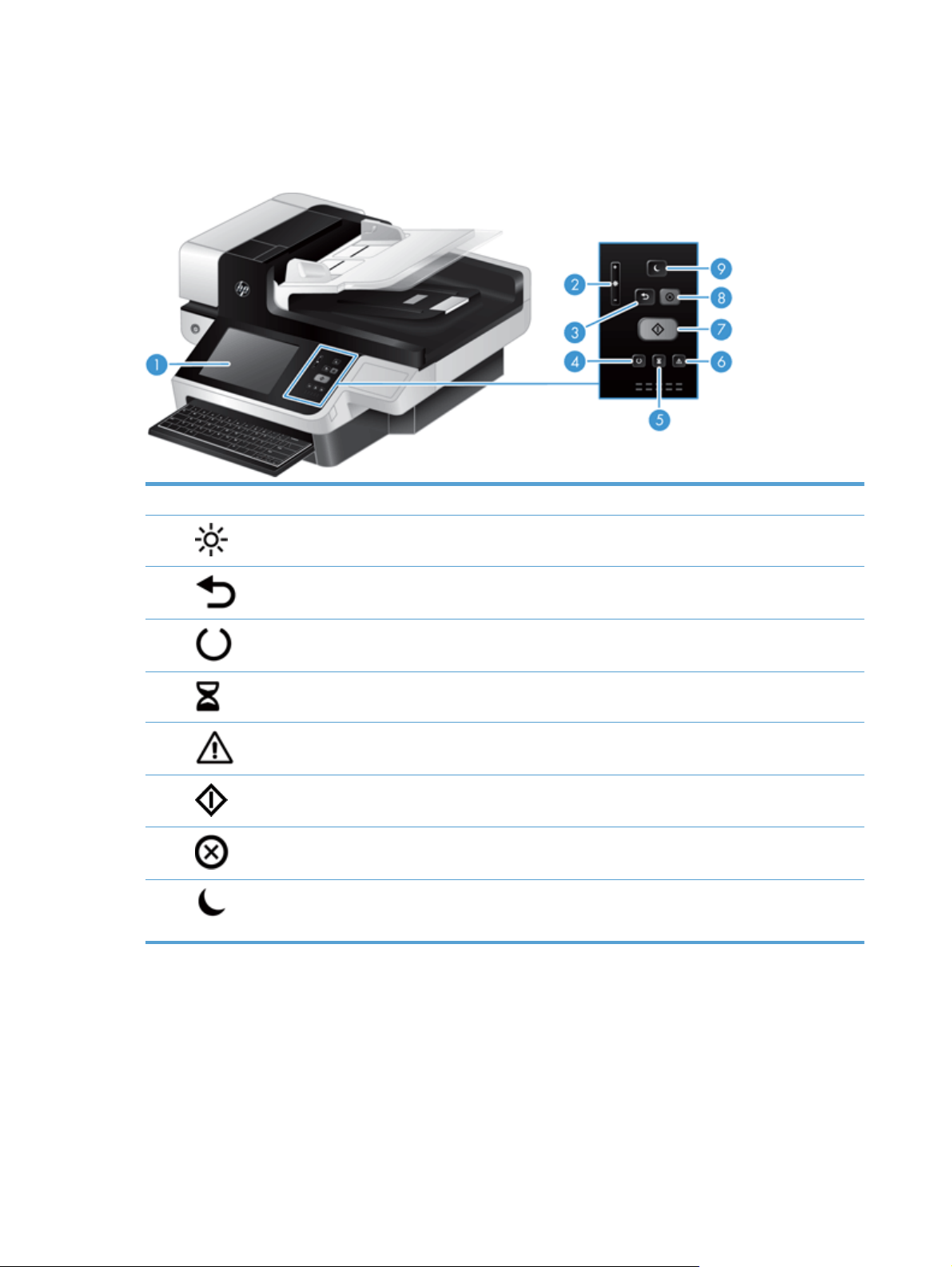
Disposición del panel de control
El panel de control incluye un visor gráfico con pantalla táctil, botones para controlar los trabajos, un teclado
y tres luces (diodos de emisión de luz o LED) de estado.
1 Pantalla táctil Use la pantalla táctil para acceder a las distintas funciones del producto.
2
3
4
5
6
7
8
9
Control de ajuste del brillo de la
pantalla táctil
Botón Restablecer Restablece la configuración de trabajos de fábrica o los valores
LED Preparado EL LED Preparado indica que el producto está preparado para empezar a
LED Datos El LED Datos indica que el producto está recibiendo datos.
LED Atención El LED Atención indica que el producto se encuentra en un estado que requiere
Botón Iniciar Inicia el envío digital (al correo electrónico o fax, por ejemplo), o reanuda un
Botón Detener Detiene el trabajo activo y se abre la pantalla Estado del trabajo.
Botón Reposo Si el producto permanece inactivo durante mucho tiempo, entra
Use este control para aumentar o reducir el brillo de la pantalla táctil.
predeterminados definidos por el usuario.
procesar cualquier trabajo.
una intervención.
trabajo que se haya interrumpido.
automáticamente en el modo de reposo. Para poner el producto en el modo de
reposo o volver a activarlo, pulse el botón Reposo.
10 Capítulo 2 Panel de control ESWW
Page 19
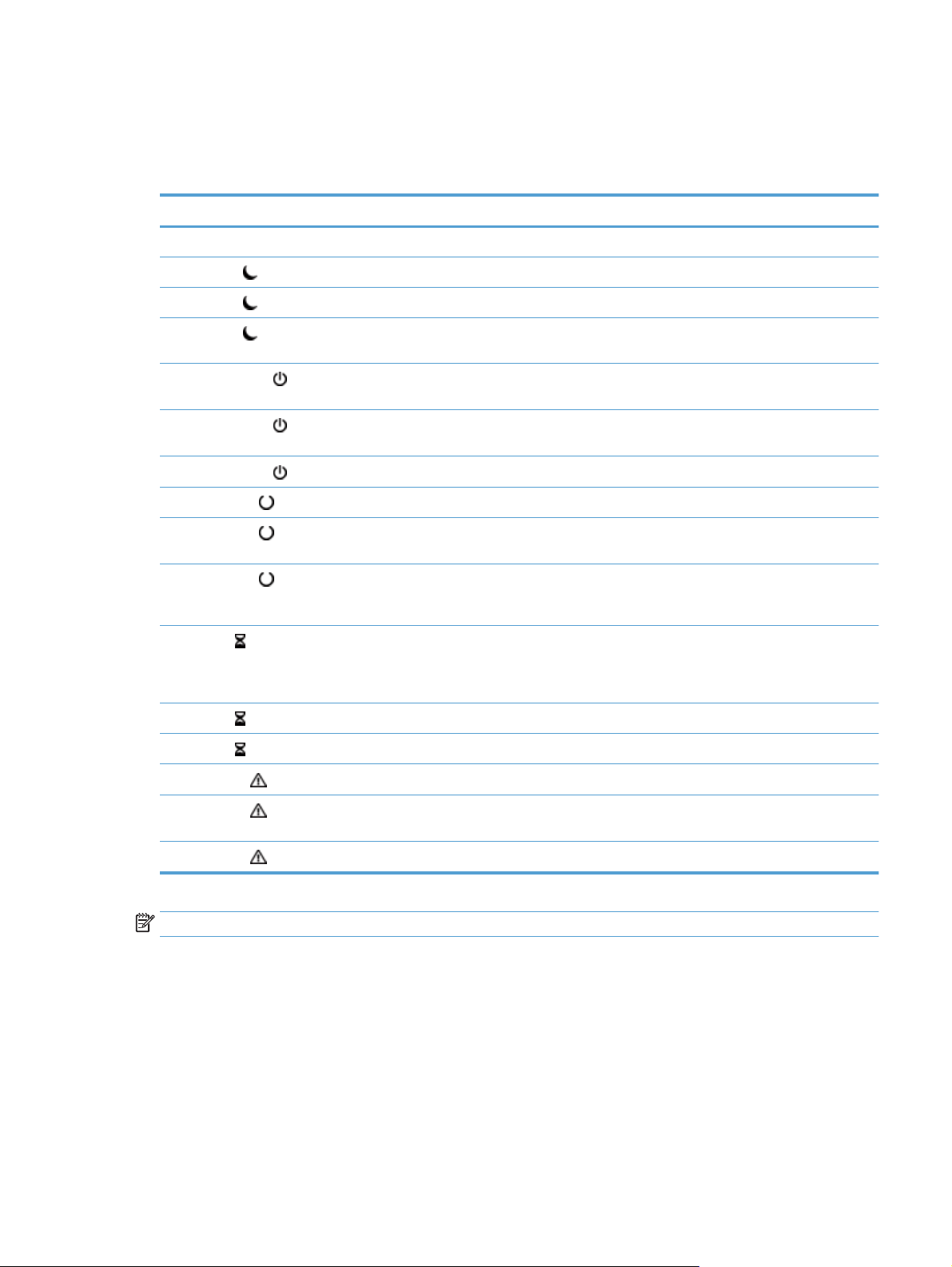
Interpretación de las luces de estado del panel de control
El producto dispone de seis LED en el panel de control que indican el estado del producto. En la tabla
siguiente se explica la forma de interpretar dichos LED.
Comportamiento del LED Descripción
Todos los LED están apagados. El producto está apagado.
El LED Reposo
El LED Reposo
El LED Reposo
El LED Alimentación
encendido.
El LED Alimentación
parpadeando.
El LED Alimentación
El LED Preparado
El LED Preparado
parpadeando.
El LED Preparado
El LED Datos
El LED Datos
está encendido. El escáner está en el modo de reposo (ahorro de energía).
está parpadeando. El escáner está accediendo al modo de reposo o saliendo de este.
está apagado. El escáner no está en el modo de reposo, no está accediendo a éste ni saliendo de este
está encendido. El producto tiene datos en el almacenamiento temporal que ha terminado de procesar y está
está parpadeando. El producto está recibiendo o procesando datos.
(encendido o apagado).
está
está
está apagado. La fuente de alimentación no está proporcionando corriente al producto.
está encendido. El producto está en línea y acepta la entrada de documentos.
está
está apagado. El producto está en pausa y no acepta la entrada de documentos. Esto puede deberse a que
El producto está encendido.
El adaptador de CA está conectado al producto, y el producto está apagado.
El producto ha puesto en pausa una solicitud o ha detenido la recepción de la entrada de
documentos.
se ha interrumpido el producto de forma deliberada, o bien a que el producto se encuentra en
estado de error.
esperando para transmitir más datos, o bien el producto está en pausa. Cuando el LED
Atención parpadea al mismo tiempo, existe un error y hay datos que esperan su
procesamiento.
El LED Datos
El LED Atención
El LED Atención
rápidamente.
El LED Atención
está apagado. El producto no tiene datos que procesar.
está encendido. Se ha producido un error crítico en el producto, cuya naturaleza se indica en la pantalla.
está parpadeando
está apagado. No hay ninguna situación de error.
El producto ha encontrado un error que requiere la intervención del usuario, como un atasco
en el alimentador automático de documentos.
NOTA: El estado y las situaciones de error se muestran en la pantalla.
ESWW Interpretación de las luces de estado del panel de control 11
Page 20
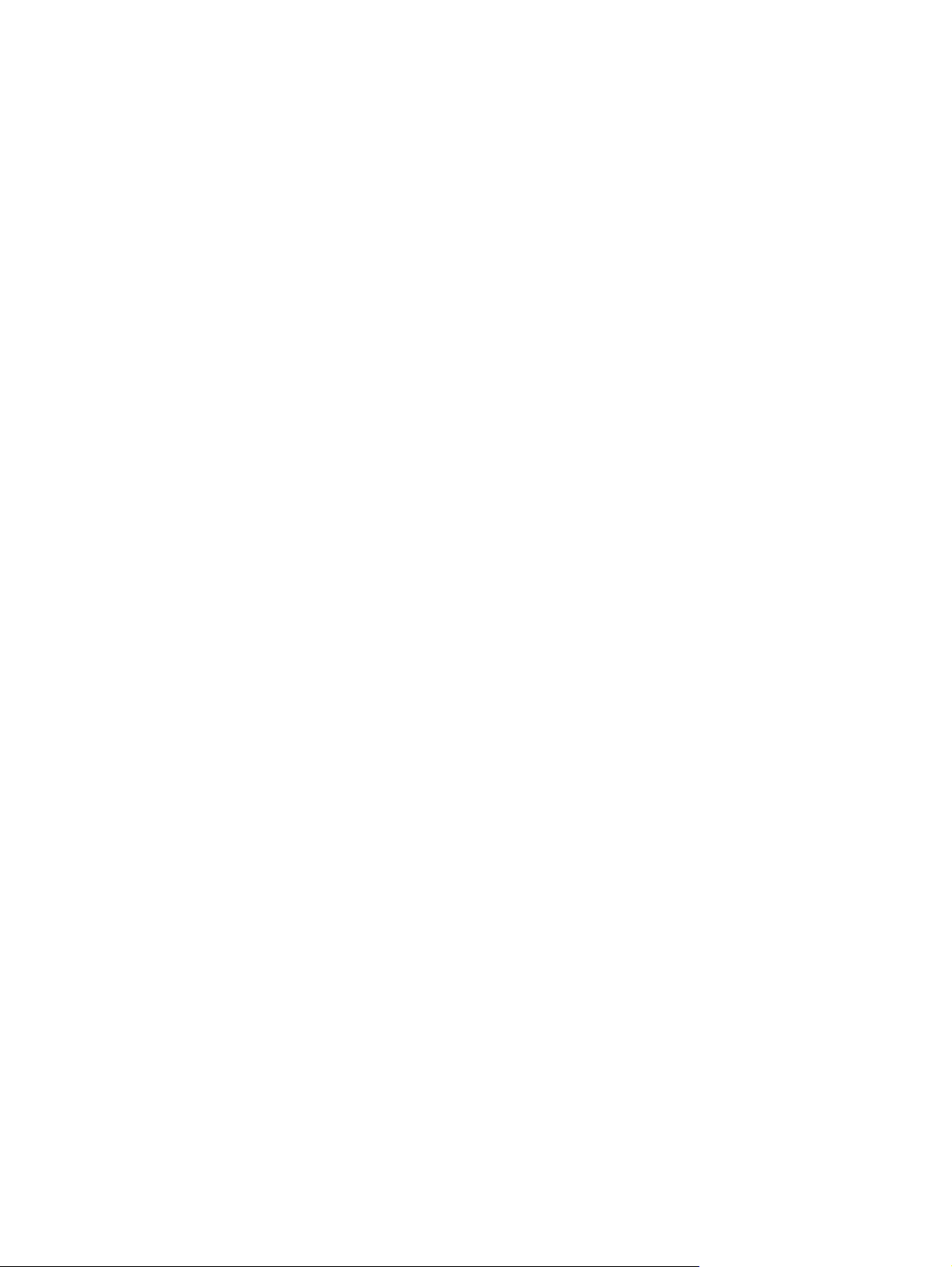
Mensajes del panel de control
El producto proporciona una sólida funcionalidad de mensajes del panel de control. Cuando en el panel de
control del producto aparezca un mensaje, siga las instrucciones que aparecen en pantalla para resolver la
incidencia. Si en el producto aparece un mensaje de “Error” o de “Atención”, y no se muestra ningún paso
para resolver la incidencia, apague el producto y enciéndalo de nuevo. Si sigue experimentando problemas,
póngase en contacto con el servicio de asistencia de HP.
Para obtener más información sobre las advertencias que aparecen en la línea de estado, toque el botón de
advertencia.
Para obtener más información acerca de una serie de temas, toque el botón Ayuda situado en la esquina
superior derecha de la pantalla de inicio.
12 Capítulo 2 Panel de control ESWW
Page 21
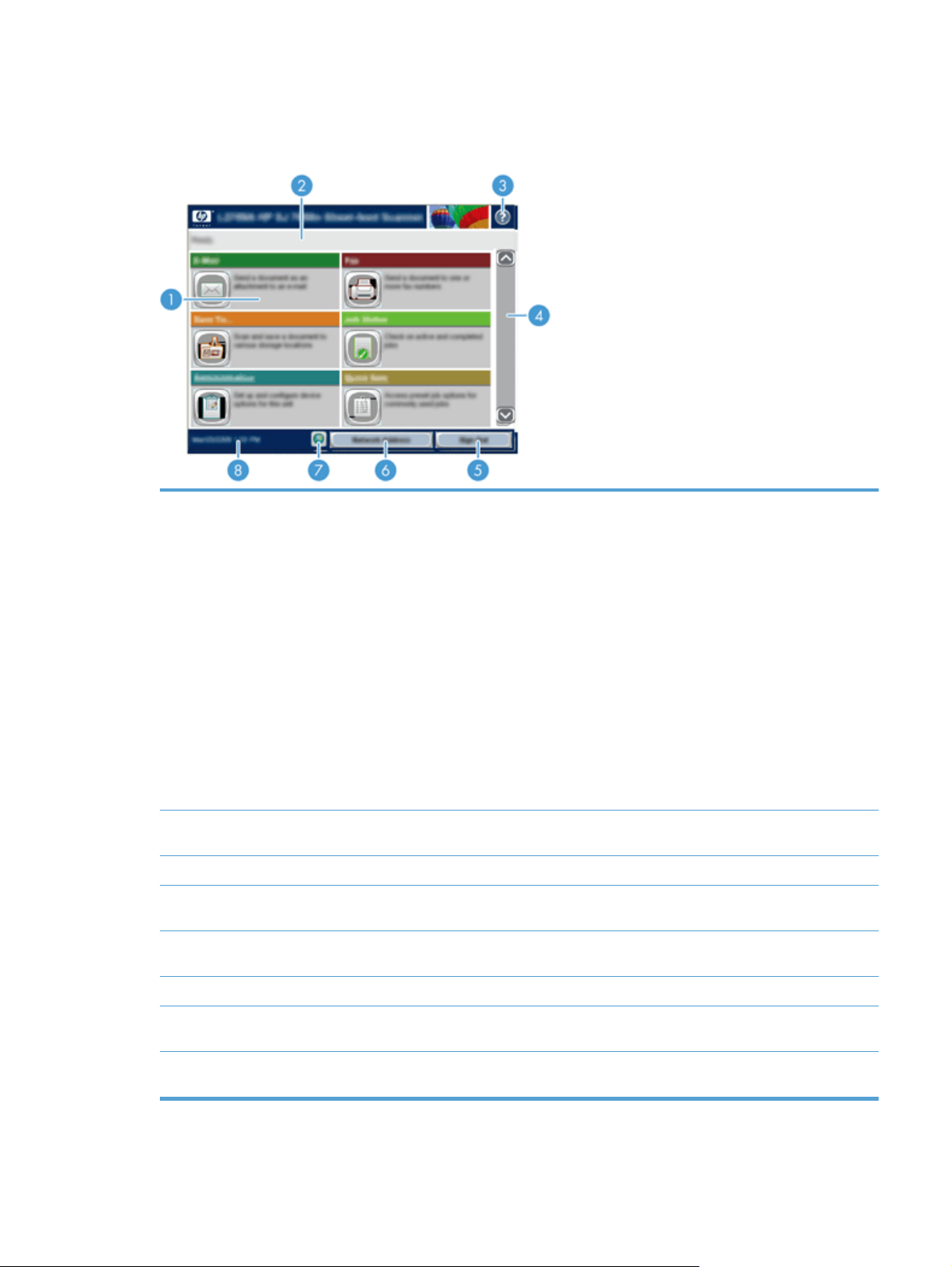
Pantalla Inicio
La pantalla de inicio permite acceder a las funciones del producto e indica el estado actual de este.
1 Funciones Según sea la configuración del producto, las funciones que aparecen en esta área pueden incluir los
2 Línea de estado del
producto
3 Botón Ayuda Toque el botón Ayuda para abrir el sistema de ayuda incorporado.
4Barra de
desplazamiento
5 Registro/Cerrar sesión Toque uno de estos botones para iniciar o cerrar sesión en el producto. Cuando cierre la sesión, el
siguientes elementos:
●
Fax
●
Correo electr.
●
Estado del trabajo
●
Almacenamiento en carpeta de red
●
Almacenamiento en USB
●
Conjuntos rápidos
●
Flujo de trabajo
●
Administración
●
Servicio
La línea de estado proporciona información sobre el estado general del producto. En esta área
aparecen varios botones, dependiendo del estado actual.
Toque las flechas arriba y abajo de la barra de desplazamiento para ver la lista completa de
funciones disponibles.
producto restablecerá la configuración predeterminada de todas las opciones.
6 Botón Dirección de red Toque el botón Dirección de red para obtener información sobre la conexión de red.
7 Botón Idioma Toque el botón Idioma para abrir la pantalla Idioma y cambie el idioma de visualización de la
8 Fecha y hora Aquí aparecen la fecha y la hora actuales. Puede seleccionar el formato en el que desea que el
pantalla táctil.
producto muestre la fecha y la hora, por ejemplo, el formato de 12 horas o el de 24 horas.
ESWW Pantalla Inicio 13
Page 22
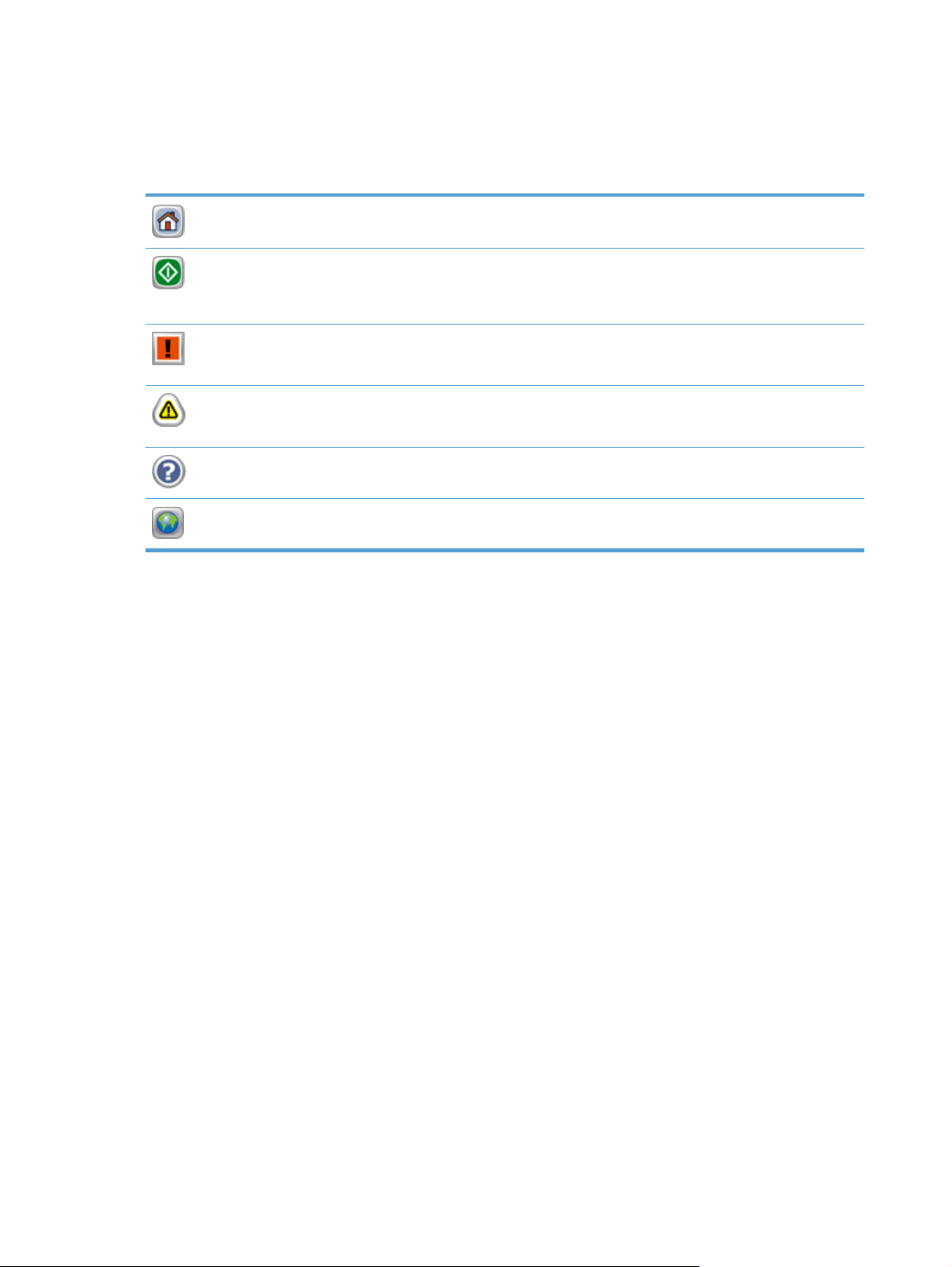
Botones de la pantalla táctil
La pantalla táctil proporciona información acerca del estado del producto. En esta área pueden aparecer
varios botones.
Botón Inicio. Toque este botón para ir a la pantalla de inicio desde cualquier otra pantalla.
Botón Iniciar. Toque este botón para iniciar la acción de la función que desee utilizar.
NOTA: El nombre de este botón cambia en cada función. Por ejemplo, en la función de fax digital, el botón se
denomina Enviar fax.
Botón de error. Este botón aparece siempre que se produce un error en el producto que requiera atención para
poder continuar el funcionamiento. Toque el botón de error para ver un mensaje con una descripción del error.
El mensaje también contiene instrucciones sobre cómo resolver el problema.
Botón de advertencia. Este botón aparece cuando el producto tiene un problema, aunque pueda seguir
funcionando. Toque el botón de advertencia para ver un mensaje con una descripción del problema. El mensaje
también contiene instrucciones sobre cómo resolver el problema.
Botón Ayuda. Toque este botón para abrir el sistema de ayuda en línea incorporado.
Botón Idioma. Toque este botón para abrir la pantalla Idioma y configure el idioma de visualización de la
pantalla táctil.
14 Capítulo 2 Panel de control ESWW
Page 23
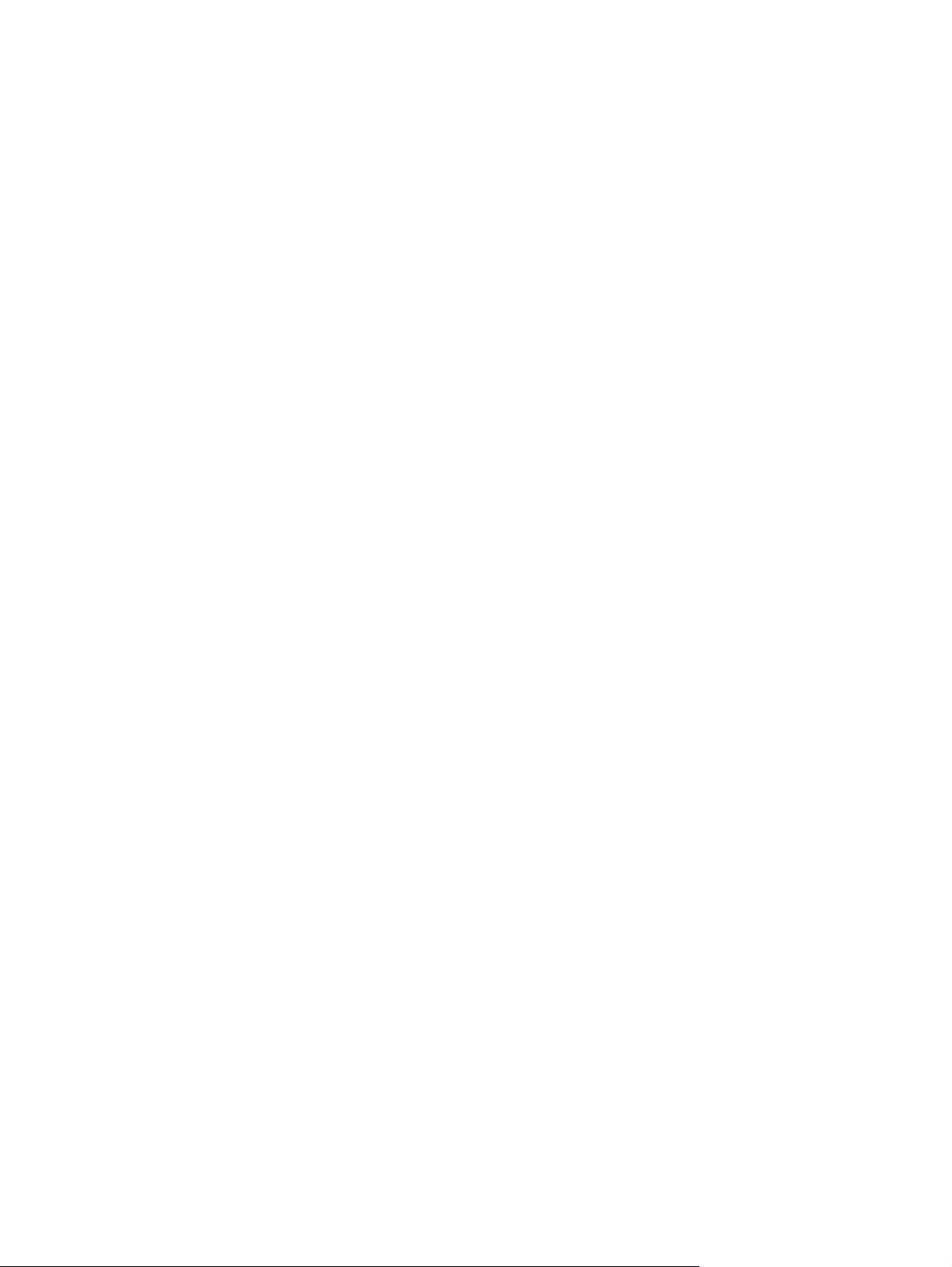
Sistema de ayuda del panel de control
El producto tiene un sistema de ayuda incorporado que explica cómo utilizar cada pantalla. Para abrir el
sistema de Ayuda, toque el botón Ayuda de la esquina superior derecha de la pantalla.
En el caso de algunas pantallas, la ayuda abre un menú general donde puede buscar temas concretos. Para
desplazarse por la estructura de menús, toque los botones del menú.
En el caso de pantallas que contienen configuración para trabajos concretos, la ayuda abre un tema que
explica las opciones de esa pantalla.
Si el producto alerta sobre un error o advertencia, toque el botón Error o Advertencia para abrir un mensaje
que describa el problema. El mensaje también contiene instrucciones que le ayudarán a resolver el problema.
ESWW Sistema de ayuda del panel de control 15
Page 24
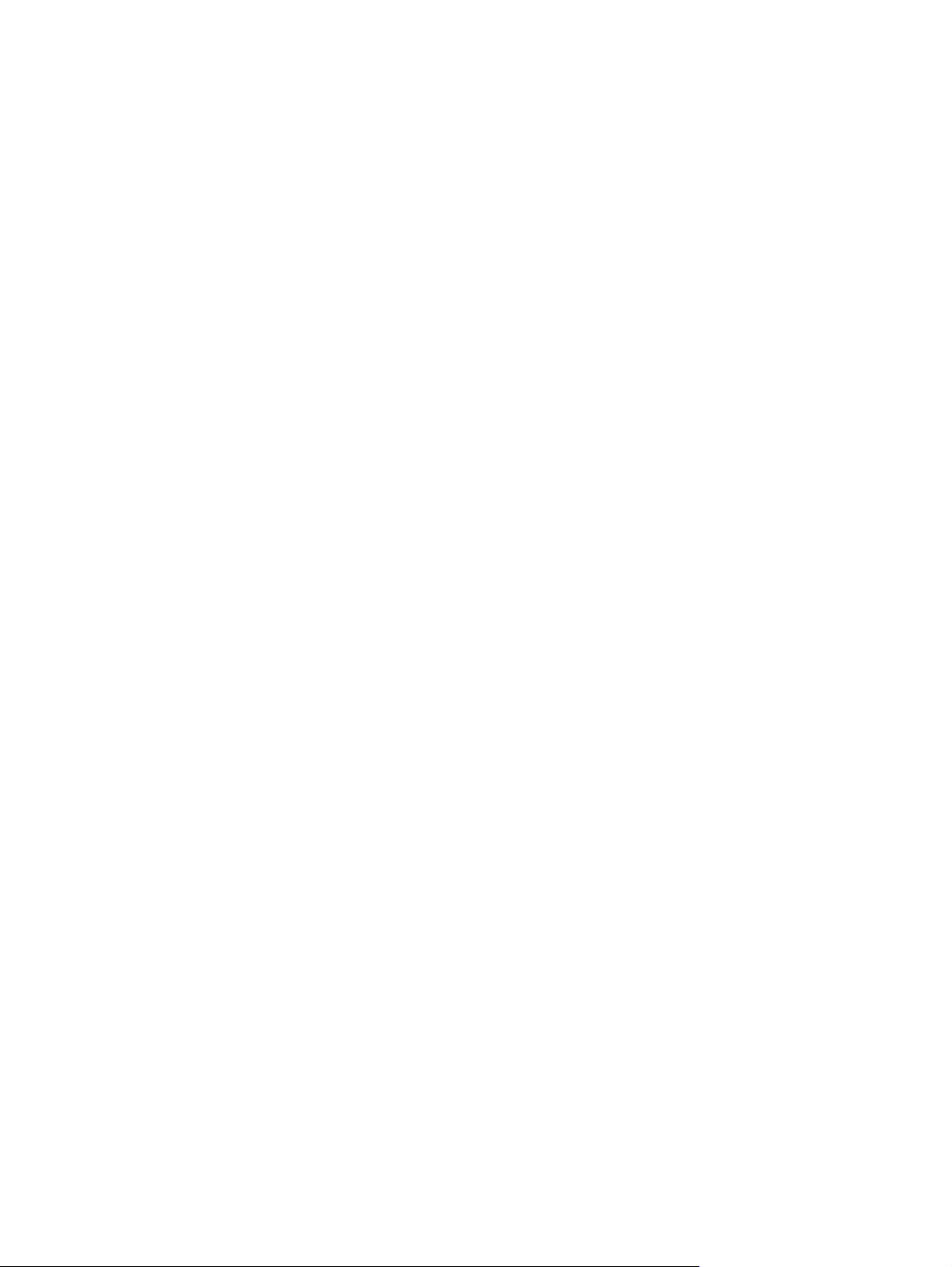
16 Capítulo 2 Panel de control ESWW
Page 25
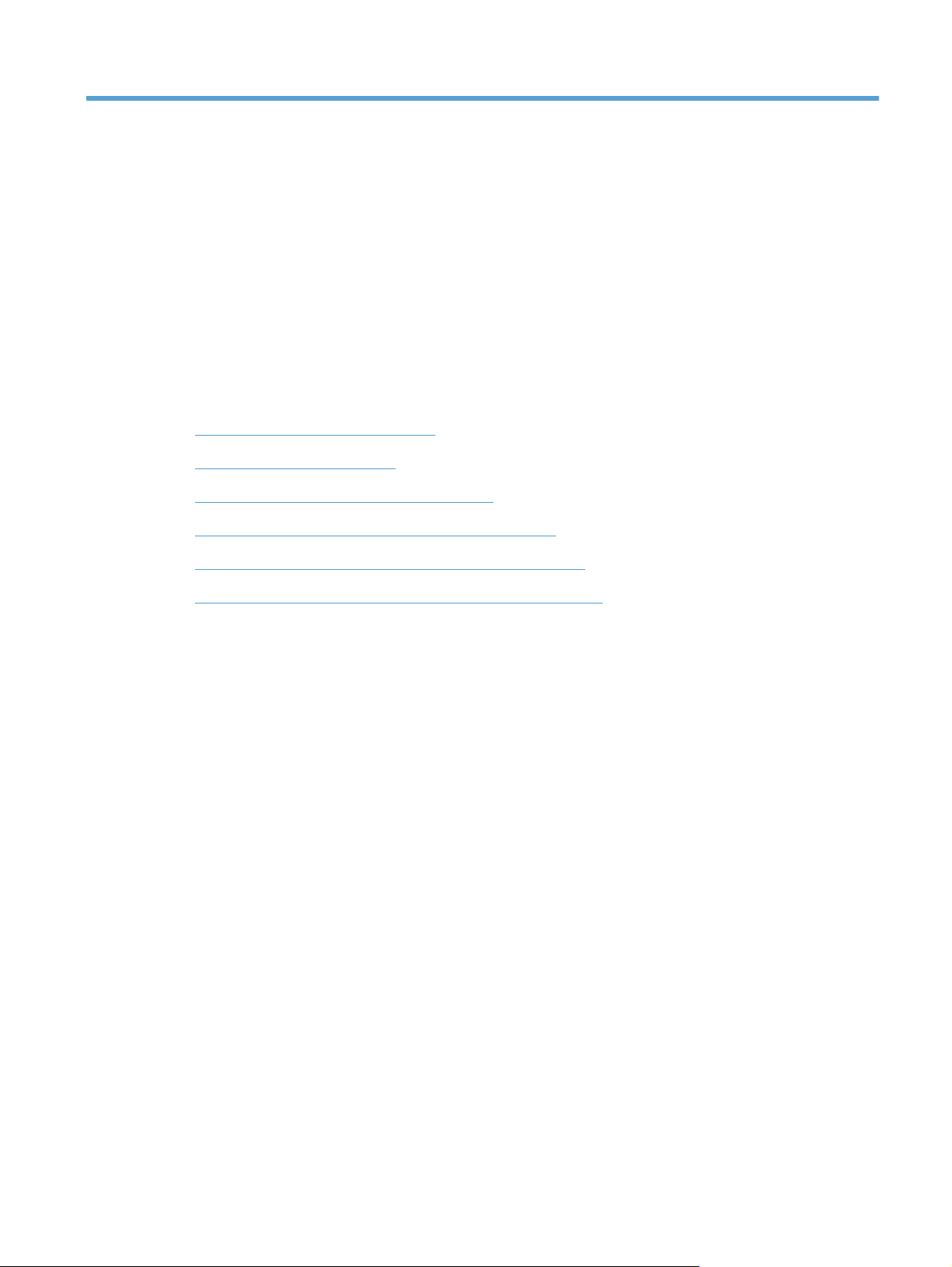
3 Administración: Configuración del producto
Será necesario que un administrador de red configure el producto para poder utilizarlo en la red y poder
utilizar las funciones de escaneado a correo electrónico y otros destinos. Puede acceder a los ajustes de
configuración desde el servidor Web incorporado, con el software HP Web Jetadmin o desde el panel de
control.
●
Utilidades compatibles con Windows
●
Protocolos de red compatibles
●
Protocolos de correo electrónico compatibles
●
Configuración básica mediante el menú Administración
●
Configuración básica mediante el servidor Web incorporado
●
Configuración adicional mediante el servidor Web incorporado
ESWW 17
Page 26
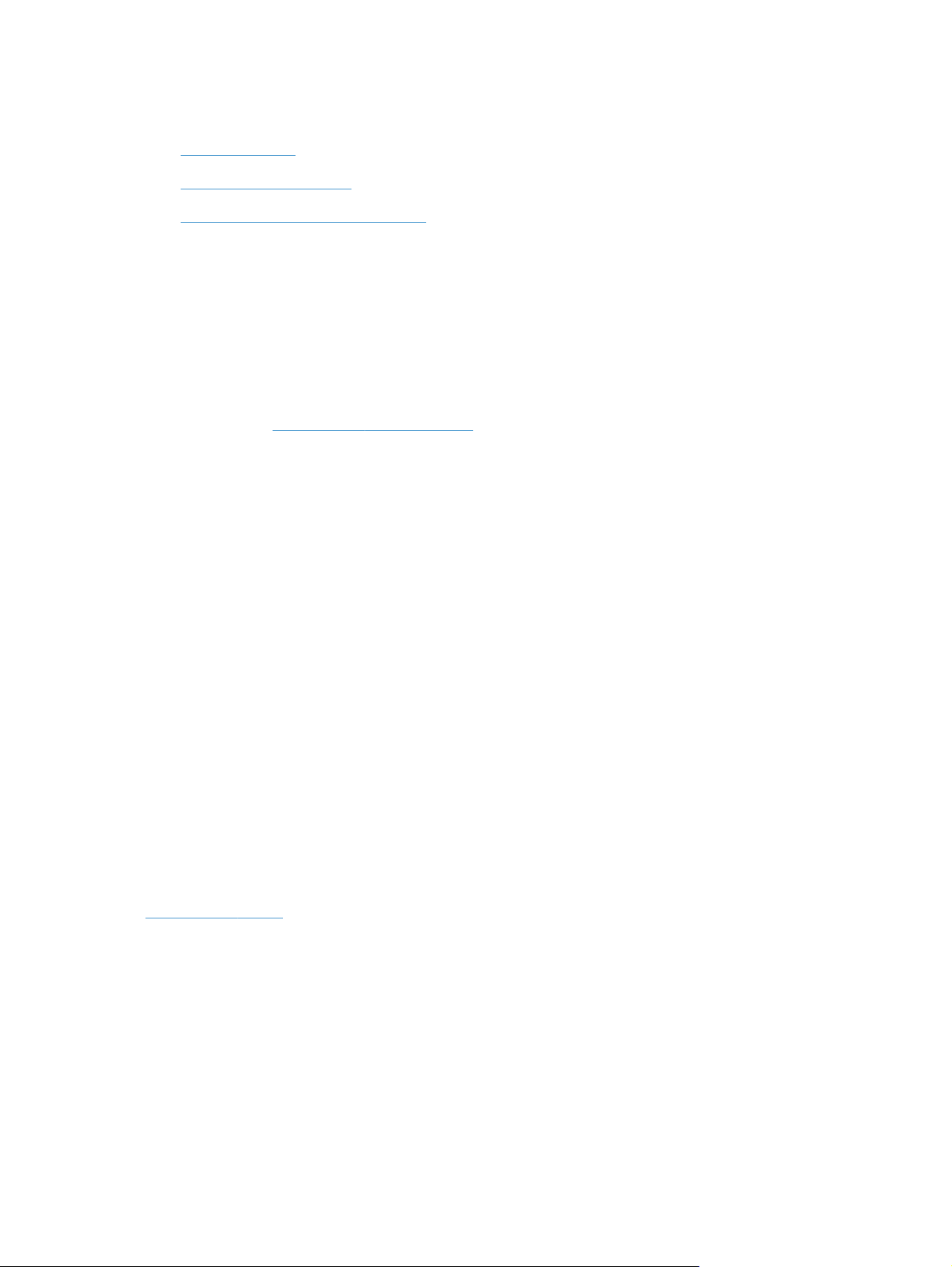
Utilidades compatibles con Windows
●
HP Web Jetadmin
●
Servidor Web incorporado
●
Software HP Digital Sending (HP DSS)
HP Web Jetadmin
HP Web Jetadmin es una herramienta de software de gestión periférica de impresión e imágenes que le
ayuda a optimizar el uso de los productos, controlar los costes de impresión en color, proteger los productos
y optimizar la gestión de los consumibles por medio de la configuración remota, la supervisión proactiva, la
solución de problemas de seguridad y la notificación de información sobre los productos de impresión e
imágenes.
Para descargar una versión actual de HP Web Jetadmin y para obtener la lista más reciente de sistemas host
compatibles, visite
Una vez instalado en el servidor host, los clientes de Windows sólo tienen que desplazarse al host de HP Web
Jetadmin mediante un navegador Web compatible (como por ejemplo Microsoft® Internet Explorer) para
acceder a HP Web Jetadmin.
Servidor Web incorporado
Este producto está equipado con un servidor Web incorporado, que proporciona acceso a información sobre
las actividades del producto y de la red. Esta información aparece en un navegador Web, como Microsoft
Internet Explorer o Mozilla Firefox.
www.hp.com/go/webjetadmin.
El servidor Web incorporado reside en el producto. No está cargado en un servidor de red.
El servidor Web incorporado ofrece una interfaz para el producto que puede utilizar cualquier usuario con un
equipo conectado en red y un navegador Web estándar. No se instala ni configura ningún software especial
en el equipo, sólo es necesario disponer de un navegador Web compatible. Para obtener acceso al servidor
Web incorporado, escriba la dirección IP del producto en la barra de direcciones del navegador. (Para localizar
la dirección IP, toque el botón Dirección de red en la pantalla de inicio).
Software HP Digital Sending (HP DSS)
Puede instalar el software opcional HP Digital Sending Software. Este software se ejecuta como un servicio
en un servidor de red y permite que varios productos envíen trabajos a través del servidor. No es necesario
instalar ningún software o controlador en los equipos de usuarios individuales. Para obtener más
información acerca de las versiones compatibles de HP DSS y de la forma de comprar el software, vaya a
www.hp.com/go/dss.
18 Capítulo 3 Administración: Configuración del producto ESWW
Page 27
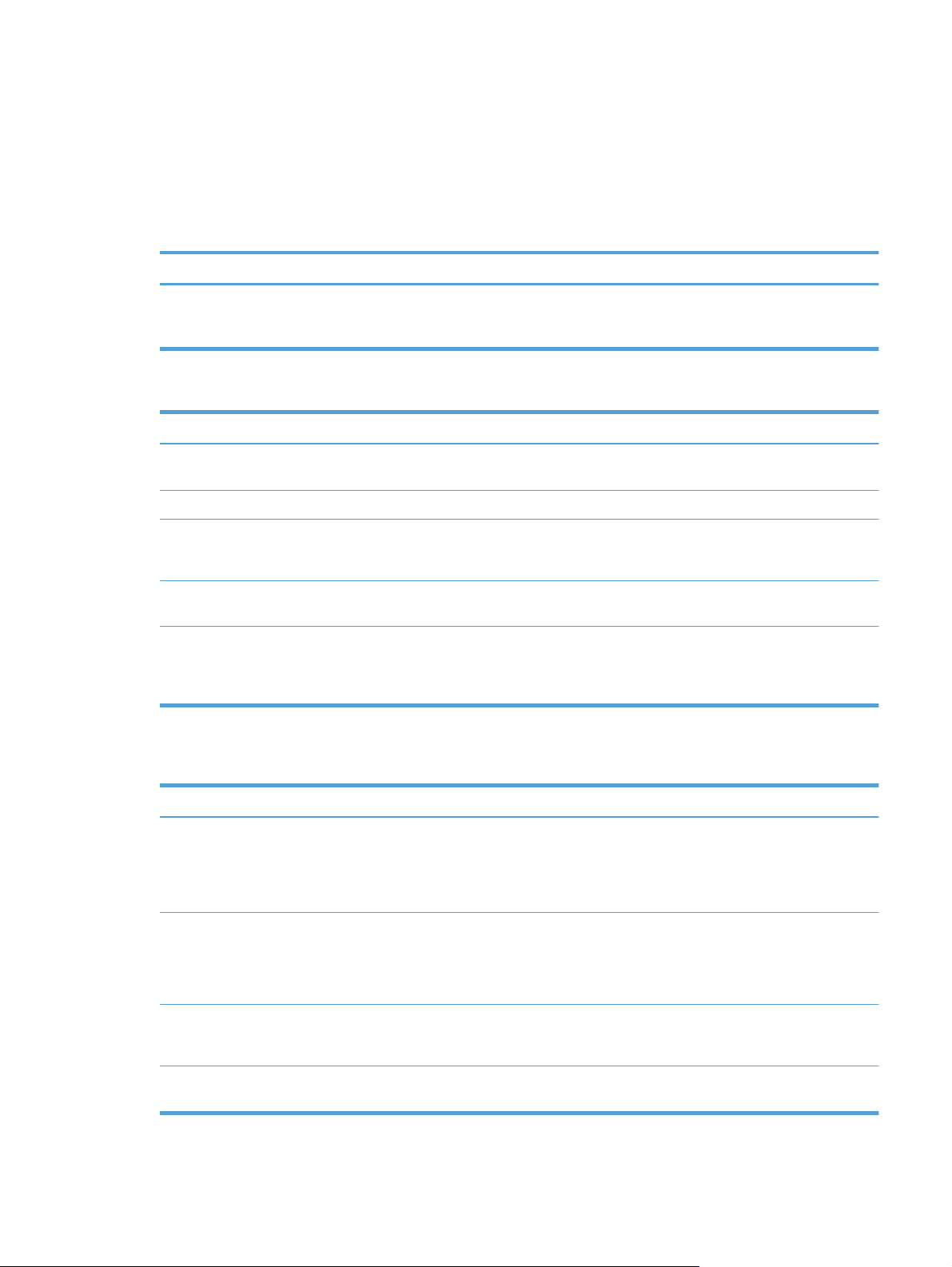
Protocolos de red compatibles
El producto es compatible con el protocolo de red TCP/IP, el protocolo de red más utilizado y reconocido.
Multitud de servicios de red utilizan este protocolo. Las siguientes tablas enumeran los servicios de red y
protocolos compatibles.
Tabla 3-1 Descubrimiento de dispositivos de red
Nombre del servicio Descripción
SLP (Service Location Protocol, protocolo de ubicación de
servicios)
Protocolo de descubrimiento de dispositivos que se utiliza para
encontrar y configurar dispositivos de red. Se utiliza sobre todo
en programas de Microsoft.
Tabla 3-2 Envío de mensajes y gestión
Nombre del servicio Descripción
HTTP (Hyper Text Transfer Protocol, protocolo de transferencia
de hipertexto)
EWS (servidor Web incorporado) Le permite gestionar el producto a través de un navegador Web.
SNMP (Simple Network Management Protocol, protocolo simple
de administración de red)
LLMNR (resolución de nombres de multidifusión local de enlace) Especifica si el producto responde a las solicitudes LLMNR a
Configuración TFTP Utilice TFTP para descargar un archivo de configuración que
Permite la comunicación entre los navegadores Web y el servidor
Web incorporado.
Utilizado por aplicaciones de red para la gestión de productos. Se
admiten SNMP v1, SNMP v3 y objetos MIB-II (base de datos de
información de administración) estándar.
través de IPv4 e IPv6.
contenga parámetros de configuración adicionales, como
configuraciones SNMP o no predeterminadas, para Jetdirect
Inside (JDI).
Tabla 3-3 direccionamiento IP
Nombre del servicio Descripción
DHCP (Dynamic Host Configuration Protocol, protocolo de
configuración dinámica de hosts)
BOOTP (Bootstrap Protocol, protocolo Bootstrap) Para la asignación automática de la dirección IP. El servidor
Auto IP Para la asignación automática de la dirección IP. Si no hay ni
Manual Para la asignación manual de la dirección IP. Es necesario que el
Para la asignación automática de direcciones IPv4 e IPv6. El
servidor DHCP le proporciona al producto una dirección IP. Por
norma general, no se necesita la intervención de ningún usuario
para que el producto obtenga una dirección IP desde un
servidor DHCP.
BOOTP le aporta al producto la dirección IP. Requiere que el
administrador introduzca la dirección de hardware MAC de un
producto en el servidor BOOTP para que el producto obtenga una
dirección IP del servidor.
servidor DHCP ni servidor BOOTP, el producto utiliza este servicio
para generar una dirección IP única.
administrador asigne manualmente una dirección IP estática.
ESWW Protocolos de red compatibles 19
Page 28
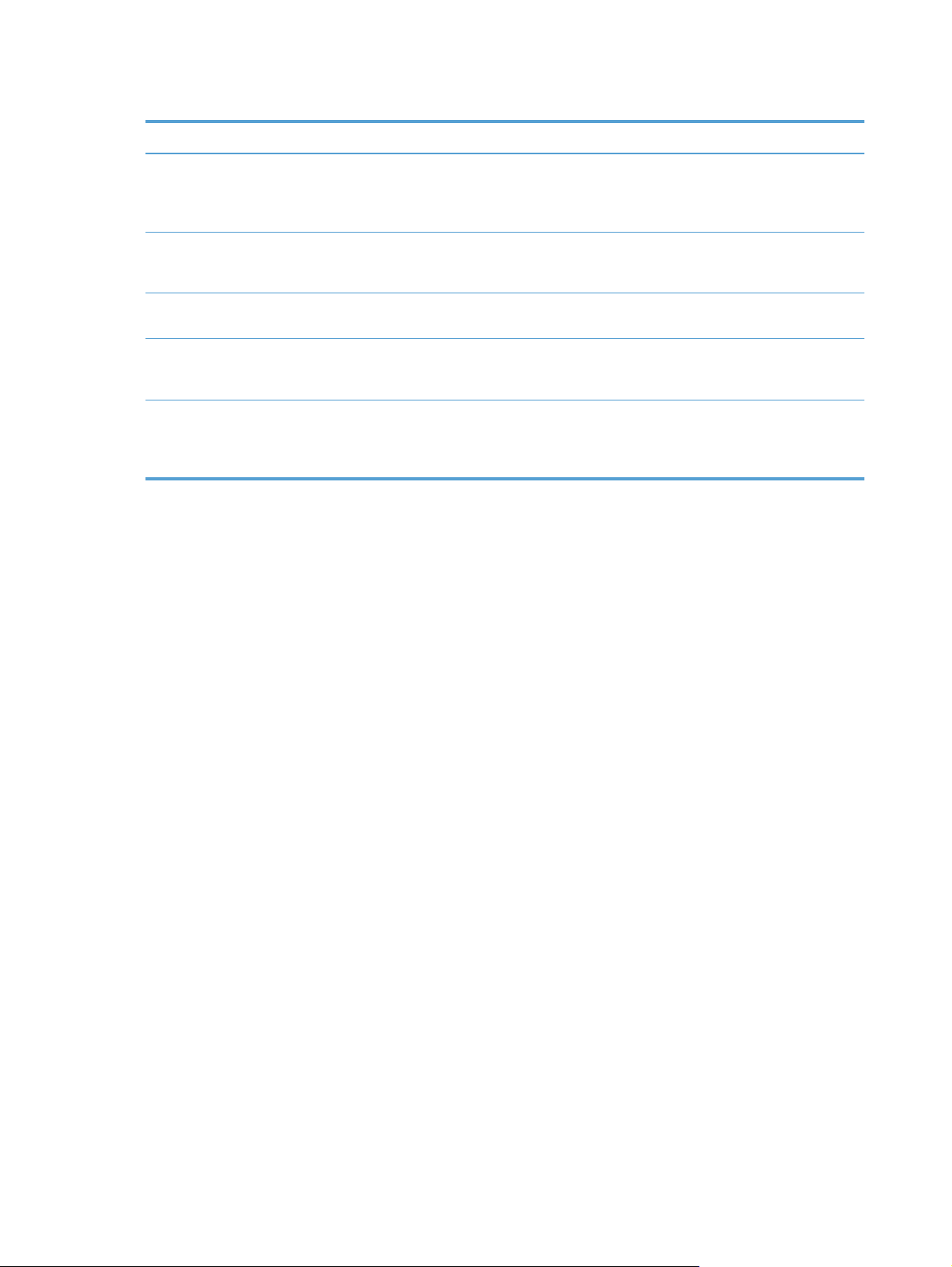
Tabla 3-4 Características de seguridad
Nombre del servicio Descripción
IPsec/Firewall Proporciona seguridad en el nivel de la red en las redes IPv4 e
IPv6. Un firewall proporciona un simple control del tráfico IP.
IPsec proporciona protección adicional a través de los protocolos
de autenticación y cifrado.
SNMP v3 Emplea un modelo de seguridad basado en el usuario para SNMP
v3 que proporciona autenticación de usuario y privacidad de
datos a través del cifrado.
Lista de control de acceso (ACL) Especifica los sistemas host individuales o redes a los que se
permite acceder al servidor y el producto de red acoplado.
SSL/TLS Le permite transmitir documentos privados por Internet y
Configuración de lotes IPsec Proporciona seguridad en el nivel de la red a través del simple
garantizar la privacidad e integridad de datos entre las
aplicaciones de servidor y cliente.
control del tráfico IP hacia y desde el producto. Este protocolo
permite disfrutar de autenticación y cifrado y ofrece la posibilidad
de contar con múltiples configuraciones.
20 Capítulo 3 Administración: Configuración del producto ESWW
Page 29
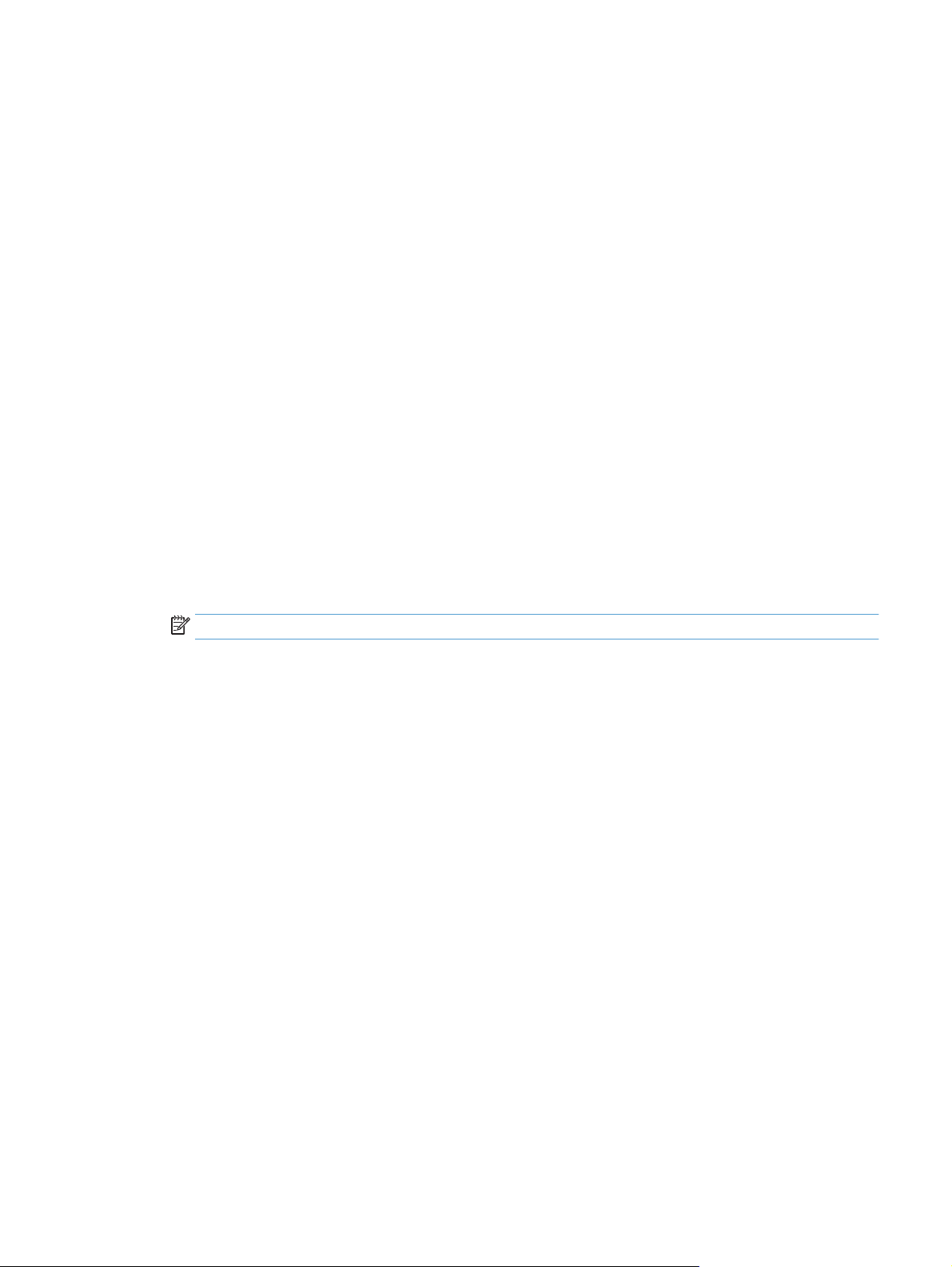
Protocolos de correo electrónico compatibles
El producto admite los protocolos SMTP (Simple Mail Transfer Protocol) y LDAP (Lightweight Directory Access
Protocol).
SMTP
●
SMTP constituye un conjunto de reglas que definen la interacción entre los programas que envían y
reciben correo electrónico. Para que el producto envíe documentos por correo electrónico, es preciso
que esté conectado a una red LAN que tenga acceso a un servidor de correo electrónico que admita el
protocolo SMTP. El servidor SMTP debe contar con un acceso válido a Internet.
●
Si utiliza una conexión de LAN, póngase en contacto con el administrador del sistema para obtener la
dirección IP o el nombre de host del servidor SMTP. Si se conecta mediante una conexión DSL o una
conexión por cable, póngase en contacto con el proveedor de servicios de Internet para obtener la
dirección IP del servidor SMTP.
LDAP
●
El LDAP se utiliza para acceder a una base de datos de información. Cuando el producto utiliza LDAP,
busca en una lista general de direcciones de correo electrónico. Cuando el usuario comienza a escribir la
dirección de correo electrónico, LDAP utiliza la característica auto completar, que facilita una lista de
direcciones de correo electrónico que coinciden con los caracteres escritos. A medida que agrega
caracteres, la lista de direcciones de correo electrónico que coinciden se acorta.
●
El producto admite LDAP pero no se necesita una conexión con un servidor LDAP para enviar trabajos
por correo electrónico.
NOTA: Si necesita modificar la configuración LDAP, deberá hacerlo desde el servidor Web incorporado.
ESWW Protocolos de correo electrónico compatibles 21
Page 30
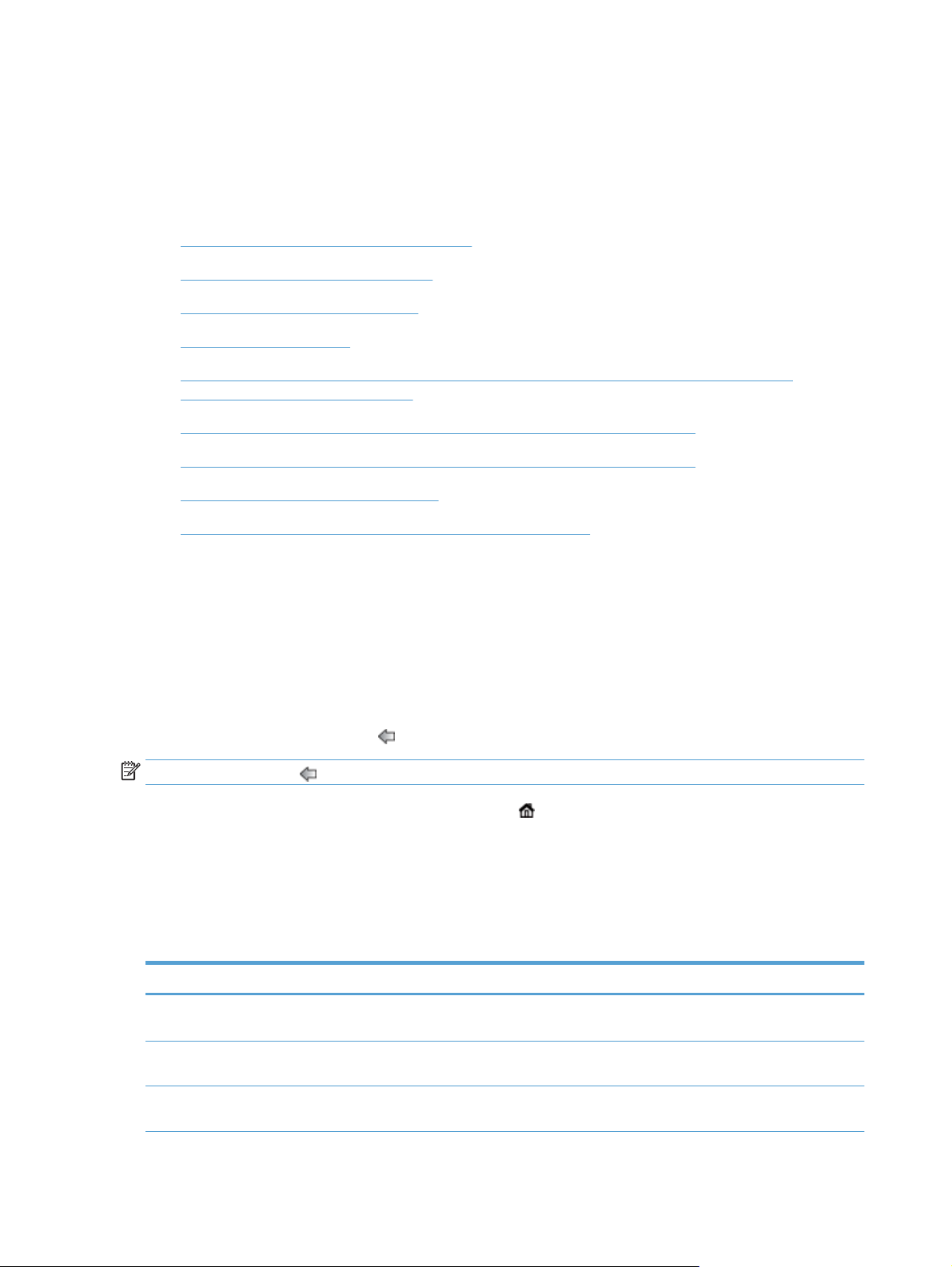
Configuración básica mediante el menú Administración
Puede utilizar la aplicación Configuración inicial para completar este subconjunto de tareas de configuración
si no ha deshabilitado Configuración inicial en la pantalla de inicio: configurar ajustes de idioma, configurar
formato de fecha y hora, configurar fecha y hora y acceder al Asistente de configuración de correo
electrónico.
●
Desplazamiento por el menú Administración
●
Configuración de los ajustes de idioma
●
Configuración de los ajustes de hora
●
Asignación de dirección IP
●
Establecimiento y configuración de los ajustes de correo electrónico mediante el Asistente de
configuración de correo electrónico
●
Configuración manual de los parámetros IPv4 TCP/IP desde el panel de control
●
Configuración manual de los parámetros IPv6 TCP/IP desde el panel de control
●
Desactivar protocolos de red (opcional)
●
Configuración de la velocidad de transmisión y el modo dúplex
Desplazamiento por el menú Administración
En la pantalla de inicio, toque el botón Administración para abrir la estructura de menús. Es posible que tenga
que desplazarse hasta la parte inferior de la pantalla de inicio para ver esta característica.
El menú Administración dispone de varios submenús que puede usar para realizar algunas tareas de
configuración. (Use el servidor Web incorporado para configurar todas las opciones). Toque el nombre de un
menú para expandir la estructura. Un signo (+) al lado del nombre del menú significa que el menú contiene
submenús. Continúe abriendo la estructura hasta que llegue a la opción que desee configurar. Para volver al
nivel anterior, toque el botón Atrás
NOTA: El botón Atrás
no está disponible en todas las pantallas.
.
Para salir del menú Administración, toque el botón Inicio de la esquina superior izquierda de la pantalla.
El producto dispone de una Ayuda incorporada que explica todas las funciones disponibles a través de los
menús. Puede acceder a la Ayuda situada en la parte derecha de la pantalla táctil desde varios menús.
La tabla que aparece en esta sección proporciona información general acerca de cada menú. Para obtener
información sobre entradas concretas de cada menú, consulte la Ayuda incorporada.
Tabla 3-5 Menús Administración
Elemento de menú Descripción
Informes Utilice este menú para ver los informes y las páginas de información que se almacenan
Configuración general Utilice este menú para configurar las opciones de tiempo y período de inactividad antes de que el
internamente en el producto.
producto pase al modo de reposo.
Configuración del escaneado/
envío digital
Utilice este menú para configurar las opciones de correo electrónico, almacenamiento en USB,
almacenamiento en carpetas de red y de servicio de envío digital.
22 Capítulo 3 Administración: Configuración del producto ESWW
Page 31

Tabla 3-5 Menús Administración (continuación)
Elemento de menú Descripción
Configuración de fax Utilice este menú para configurar las opciones de envío de fax.
Configuración de pantalla Utilice este menú para configurar los ajustes de comportamiento del dispositivo y de visualización
Configuración de red Utilice este menú para configurar las opciones de tiempo de espera para E/S y para acceder al menú
Solución de problemas Este menú sirve para ayudar a la resolución de problemas. Las opciones disponibles incluyen el
básicos (sonido de pulsación de teclas, idioma en pantalla, visualización del botón de dirección de
red, tiempo de espera de inactividad del escáner, etc.).
Jetdirect.
acceso a los registros de eventos y pruebas de diagnóstico, capacidad para recuperar datos de
diagnóstico y capacidad de generar datos de depuración.
Menús Jetdirect
Administración > Configuración de red > Menú JetDirect incorporado
Tabla 3-6 Menús Jetdirect
Elemento de menú Elemento de submenú Elemento de submenú Valores y descripción
Información Imprimir informe seg. Sí: imprimir el informe de seguridad.
No (predeterminado): no imprimir el informe de
seguridad.
TCP/IP Activar Activado (predeterminado): activar el protocolo TCP/IP.
Desactivado: desactivar el protocolo TCP/IP.
Nombre de host Cadena alfanumérica de hasta 32 caracteres que se
Configuración IPV4 Config. método Especifica el método con el que se configurarán los
utiliza para identificar el dispositivo. El nombre aparece
en la página de configuración de HP Jetdirect. El nombre
de host predeterminado es NPIxxxxxx, donde xxxxxx
corresponde a los últimos seis dígitos de la dirección del
hardware de la LAN (MAC).
parámetros TCP/IPv4 en el servidor HP Jetdirect.
Bootp: utilice BOOTP (protocolo Bootstrap) para la
configuración automática desde un servidor BOOTP.
DHCP: utilice DHCPv4 (Dynamic Host Configuration
Protocol) para la configuración automática de un
servidor DHCP. Si se selecciona y existe una
concesión DHCP, los menús Liberar DHCP y Renovar DHCP
estarán disponibles para establecer las opciones de
concesión DHCP.
IP auto: utilice el direccionamiento IPv4 local de vínculo
automático. Se asigna automáticamente una dirección
con el formato 169.254.x.x.
Manual: utilice el menú Configuración manual para
configurar los parámetros TCP/IPv4.
ESWW Configuración básica mediante el menú Administración 23
Page 32

Tabla 3-6 Menús Jetdirect (continuación)
Elemento de menú Elemento de submenú Elemento de submenú Valores y descripción
IP predeterminada Especifique la dirección IP en su valor predeterminado
cuando el servidor Jetdirect no pueda obtener una
dirección IP de la red durante una nueva
configuración TCP/IP forzada (por ejemplo, cuando se
configure manualmente para utilizar BOOTP o DHCP).
IP auto: se establece una dirección IP local de vínculo
169.254.x.x.
Heredada: se establece la dirección 192.0.0.192,
compatible con productos anteriores de HP Jetdirect.
Liberar DHCP Este menú aparece si el elemento Config. método se
configuró con el valor DHCP y si existe una
concesión DHCP para el servidor Jetdirect.
Sí: se publican la concesión DHCP actual y la dirección IP
concedida.
No (predeterminado): se guarda la concesión DHCP
actual.
Renovar DHCP Este menú aparece si el elemento Config. método se
configuró con el valor DHCP y si existe una
concesión DHCP para el servidor Jetdirect.
Sí: el servidor Jetdirect solicita la renovación de la
concesión DHCP actual.
No (predeterminado): el servidor Jetdirect no solicita la
renovación de la concesión DHCP.
Configuración manual (Disponible únicamente si el elemento Config. método
DNS primaria Especifique la dirección IP (n.n.n.n) de un servidor DNS
DNS secundario Especifique la dirección IP (n.n.n.n) del servidor DNS
está configurado con el valor Manual). Configure los
parámetros directamente en el panel de control:
Dirección IP: dirección IP (n.n.n.n) exclusiva del producto,
donde n es un valor de 0 a 255.
Máscara de subred: máscara de subred del producto
(m.m.m.m), donde m es un valor de 0 a 255.
Servidor Syslog: dirección IP del servidor syslog utilizado
para recibir y registrar mensajes de syslog.
Pasarela predeterminada: dirección IP de la puerta de
enlace o direccionador utilizado para las comunicaciones
con otras redes.
Intervalo de espera: período de tiempo en segundos tras
el que se cierra una conexión de datos TCP inactiva (el
valor predeterminado es 270 segundos; con 0 se
desactiva el tiempo de espera).
primario.
(Domain Name System) secundario.
24 Capítulo 3 Administración: Configuración del producto ESWW
Page 33

Tabla 3-6 Menús Jetdirect (continuación)
Elemento de menú Elemento de submenú Elemento de submenú Valores y descripción
Configuración IPV6 Activar Utilice este elemento para activar o desactivar la
operación IPv6 en el servidor.
Activado (predeterminado): IPv6 se activa.
Desactivado: IPv6 se desactiva.
Dirección Introduzca la dirección del servidor, una dirección de
Manual Utilice este elemento para establecer manualmente las
Directiva DHCPv6 Direccionador especificado: el método de configuración
nodo IPv6 de 32 dígitos hexadecimales que utilice la
sintaxis hexadecimal de dos puntos.
direcciones IPv6 en el servidor.
Activar: seleccione este elemento y elija Activado para
activar la configuración manual, o elija Desactivado para
desactivarla.
Dirección: utilice este elemento para entrar una dirección
de nodo IPv6 de 32 dígitos hexadecimales que utilice la
sintaxis hexadecimal en dos puntos.
automática con estado que se va a utilizar con el servidor
Jetdirect viene determinado por un direccionador. El
direccionador especifica si el servidor Jetdirect obtiene su
dirección, la información de configuración o ambos de un
servidor DHCPv6.
Direccionador no disponible (predeterminado): si no hay
disponible un direccionador, el servidor Jetdirect debe
intentar obtener su configuración con estado de un
servidor DHCPv6.
Siempre: tanto si hay disponible un direccionador como si
no, el servidor Jetdirect siempre intenta obtener su
configuración con estado de un servidor DHCPv6.
DNS primaria Utilice este elemento para especificar una dirección IPv6
DNS secundario Utilice este elemento para especificar una dirección IPv6
Servidor proxy Especifica el servidor proxy que van a utilizar las
para un servidor DNS primario que debe utilizar el
servidor Jetdirect.
para un servidor DNS secundario que debe utilizar el
servidor Jetdirect.
aplicaciones integradas en el producto. Normalmente los
clientes de redes utilizan un servidor proxy para el acceso
a Internet. Almacena en caché paginas web y proporciona
un grado de seguridad de Internet para dichos clientes.
Para especificar un servidor proxy, escriba su
dirección IPv4 o nombre de dominio completo. El nombre
puede tener un máximo de 255 octetos.
En algunas redes, puede que necesite ponerse en
contacto con su proveedor de servicios independientes
(ISP) para obtener la dirección del servidor proxy.
ESWW Configuración básica mediante el menú Administración 25
Page 34

Tabla 3-6 Menús Jetdirect (continuación)
Elemento de menú Elemento de submenú Elemento de submenú Valores y descripción
Puerto de proxy Escriba el número de puerto usado por el servidor proxy
para la asistencia a clientes. El número de puerto
identifica el puerto reservado para la actividad del proxy
en la red, y puede ser un valor de 1 a 65535.
Intervalo de espera El periodo de tiempo, en segundos, después del cual una
Seguridad Web segura Para gestionar la configuración, especifique si el servidor
IPSec Especifique el estado de IPsec en el servidor Jetdirect.
802.1X Restablecer los ajustes de 802.1X a los valores
conexión de datos TCP inactiva se cierra, y puede ser un
valor entre 0 y 3600 (el predeterminado es 270
segundos, 0 desactiva el tiempo de espera).
Web incorporado aceptará la comunicación sólo
con HTTPS (HTTP seguro) o tanto con HTTP como
con HTTPS.
HTTPS obligatorio: para una comunicación cifrada y
segura, sólo se acepta el acceso HTTPS. El servidor
Jetdirect aparecerá como sitio seguro.
HTTPS opcional (predeterminado): se permite el acceso a
través de HTTP o HTTPS.
Mantener: el estado de IPSec o del firewall sigue siendo el
mismo que el configurado actualmente.
Desactivar (predeterminado): se desactiva la operación
IPSec o del firewall en el servidor Jetdirect.
predeterminados de fábrica.
Restab.: Restablecer los ajustes de 802.1X a los valores
predeterminados de fábrica.
Mantener (predeterminado): Conservar los ajustes de
802.1X actuales.
Agente de avisos Seleccione las preferencias del agente de avisos.
Activar(predeterminado): Activar el agente de anuncios.
Desactivar: Desactivar el agente de anuncios.
Restablecer configuración
de seguridad
Diagnóstico Pruebas incorp. Prueba HW de LAN Sí: Ejecutar una prueba de hardware de la LAN.
Especifique si la configuración de seguridad actual del
servidor Jetdirect se guardará o se restablecerá a la
configuración predeterminada de fábrica.
Sí: la configuración de seguridad se restablece a los
valores predeterminados de fábrica.
No (predeterminado): se mantiene la configuración de
seguridad actual.
No (predeterminado): No ejecutar una prueba de
hardware de la LAN.
26 Capítulo 3 Administración: Configuración del producto ESWW
Page 35

Tabla 3-6 Menús Jetdirect (continuación)
Elemento de menú Elemento de submenú Elemento de submenú Valores y descripción
Prueba de HTTP Sí: Ejecutar una prueba de HTTP.
No (predeterminado): No ejecutar una prueba de HTTP.
Prueba de SNMP Sí: Ejecutar una prueba de SNMP.
No (predeterminado): No ejecutar una prueba de SNMP.
Prueba ruta datos Sí: Ejecutar una prueba de ruta de datos.
No (predeterminado): No ejecutar una prueba de ruta de
datos.
Seleccionar todas las
pruebas
Hora de ejecución (M) Ajustar el retraso de la hora, en minutos, para la
Ejecutar Sí: Realizar las pruebas seleccionadas.
Prueba de ping Tipo de dest Seleccionar el tipo de destino para esta prueba.
IPv4 de dest Introducir la dirección IP para el destino IPv4.
IPv6 de dest Introducir la dirección IP para el destino IPv6.
Tamaño de paquete Especificar el tamaño del paquete para esta prueba. Los
Tiempo de espera Ajustar el valor de tiempo de espera para esta prueba.
Sí: Seleccionar todas las pruebas.
No (predeterminado): No seleccionar todas las pruebas.
realización de la prueba. Si hace clic en Ejecutar, las
pruebas seleccionadas se realizarán después de este
intervalo. Los valores válidos son de 0–24, el
predeterminado es 1.
No (predeterminado): No realizar las pruebas
seleccionadas.
IPV4 (predeterminado)
IPV6
valores válidos son de 64–2048, el predeterminado es
64.
Los valores válidos son de 1–100, el predeterminado es
1.
Recuento Ajustar el valor de recuento para esta prueba. Los valores
Result. impresión Sí: Imprimir los resultados de la prueba.
Ejecutar Sí: Realizar las pruebas seleccionadas.
Resultados de ping Paquetes transmitidos Número de paquetes enviados. Los valores válidos son de
válidos son de 0 –100, el predeterminado es 4.
No (predeterminado): No imprimir los resultados de la
prueba.
No (predeterminado): No realizar las pruebas
seleccionadas.
0–65535.
ESWW Configuración básica mediante el menú Administración 27
Page 36

Tabla 3-6 Menús Jetdirect (continuación)
Elemento de menú Elemento de submenú Elemento de submenú Valores y descripción
Paquetes recibidos Número de paquetes recibidos. Los valores válidos son de
Porcentaje de pérdida Porcentaje de pérdida. Los valores válidos son de 0–100.
RTT mín. Los valores válidos son de 0–4096.
RTT máx. Los valores válidos son de 0–4096.
RTT medio Los valores válidos son de 0–4096.
Ping en curso Sí
Actualizar Sí
Vel enlace El modo de comunicación y la velocidad de transferencia
0–65535.
No
No
del servidor Jetdirect deben coincidir con los de la red. La
configuración disponible depende del producto y del
servidor Jetdirect instalado. Seleccione una de las
siguientes opciones de configuración de transferencia:
PRECAUCIÓN: Si cambia la configuración de velocidad
de transferencia, puede que se pierda la comunicación de
red con el servidor Jetdirect y con el producto de red.
Automático (predeterminado): el servidor Jetdirect utiliza
la negociación automática para configurarse con el
máximo modo de comunicación y velocidad de
transferencia permitidos. Si falla la negociación
automática, se establece el valor 100TX Media o 10T
Media en función de la velocidad de transferencia
detectada del puerto del concentrador/conmutador. (No
es válida una selección 1000T semidúplex).
10T Media: 10 Mbps, funcionamiento tipo semidúplex.
10T Completa: 10 Mbps, funcionamiento dúplex
completo.
100TX Media: 100 Mbps, funcionamiento tipo
semidúplex.
100TX Completa: 100 Mbps, funcionamiento duplex
completo.
100TX Automática: limita la negociación automática a
una velocidad de transferencia máxima de 100 Mbps.
1000T Full: 1000 Mbps, funcionamiento dúplex completo.
Configuración de los ajustes de idioma
Para configurar los ajustes de idioma, siga los siguientes pasos:
28 Capítulo 3 Administración: Configuración del producto ESWW
Page 37

1. En el panel de control del producto, toque el botón Administración, toque el menú Configuración de
pantalla y, a continuación, toque la opción Configuración de idioma.
2. En Idioma, toque el idioma en el que desea visualizar el panel de control.
3. En Diseño de teclado, toque el diseño del teclado para el teclado de la pantalla táctil y, a continuación,
toque Guardar.
NOTA: El idioma que seleccione puede afectar a la organización de las teclas del teclado de la pantalla
táctil. Tenga en cuenta también que es posible que haya más de un diseño de teclado para un idioma
específico.
NOTA: También es posible configurar los ajustes de idioma si toca el botón Idioma en la pantalla de
inicio.
Configuración de los ajustes de hora
Para configurar los ajustes de hora, siga los siguientes pasos:
1. En el panel de control del producto, toque el botón Administración, toque el menú Configuración
general y, a continuación, toque la opción Configuración de fecha/hora.
2. Ajuste la fecha y la hora.
a. Toque Fecha/Hora.
b. Toque el botón adecuado y utilice la flecha para ajustar el valor deseado de día, mes y año.
c. Toque el botón adecuado y utilice la flecha para ajustar el valor deseado de hora; toque el botón
AM/PM para cambiar el valor.
NOTA: Toque Ajustar horario de verano si fuera necesario.
d. Toque el botón de zona horaria adecuado.
e. Toque Guardar.
NOTA: Para cambiar el formato de fecha y hora, toque Formato de fecha/hora en la pantalla
Configuración de fecha/hora.
3. Configurar el ajuste del temporizador de reposo.
a. En la pantalla Configuración general, toque Configuración de energía y, a continuación, toque
Configuración de tiempo de reposo.
b. Toque el cuadro junto a Modo Reposo/Desact auto tras para seleccionarlo y, a continuación, utilice
el teclado emergente para ajustar el valor en minutos.
c. Seleccione la acción adecuada para Wake/Auto On a estos eventos.
d. Toque Guardar.
NOTA: También puede configurar la función Programa de reposo desde la pantalla Configuración
de energía.
ESWW Configuración básica mediante el menú Administración 29
Page 38

Asignación de dirección IP
Si la red utiliza un protocolo de configuración dinámica de host (DHCP), la dirección IP se puede asignar de
manera automática. En caso contrario, deberá asignar una dirección IP manualmente.
Para utilizar DHCP y asignar la dirección IP automáticamente, siga estos pasos:
1. En el panel de control del producto, toque el botón Administración, toque la opción Configuración de
red, toque la opción Menú JetDirect incorporado, toque la opción TCP/IP, toque la opción
Configuración IPV4 y, a continuación, toque la opción Config. método.
2. Toque DHCP.
3. Toque Guardar.
Para asignar manualmente una dirección IP:
1. En el panel de control del producto, toque el botón Administración, toque la opción Configuración inicial,
toque la opción Redes y E/S, toque la opción Menú Jetdirect, toque la opción TCP/IP, toque la opción
Configuración IPV4 y, a continuación, toque la opción Config. método.
2. Toque Manual y, a continuación, toque Guardar.
3. En la pantalla Configuración IPv4, toque Configuración manual y, a continuación, toque Dirección IP.
4. Toque el campo de entrada de la primera dirección IP y utilice el teclado para introducir la primera parte
de la dirección IP.
5. Introduzca las partes restantes de la dirección IP y, a continuación, toque Guardar.
Establecimiento y configuración de los ajustes de correo electrónico mediante el
Asistente de configuración de correo electrónico
Asegúrese de que tiene una conexión a Internet que funciona antes de realizar este procedimiento.
1. En el panel de control del producto, toque el botón Administración, toque la opción Configuración del
escaneado/envío digital, toque la opción Configuración de correo electrónico y, a continuación, toque
Asistente de configuración de correo electrónico.
NOTA: También puede utilizar la Configuración inicial si está aún activada (toque el botón
Administración, toque la opción Configuración inicial y, a continuación, toque la opción Asistente de
configuración de correo electrónico).
2. Seleccione una opción de servidor SMTP y, a continuación, siga las instrucciones en pantalla; toque
Siguiente mientras completa cada pantalla en el asistente.
3. Toque Finalizar en la pantalla del asistente final para completar la configuración y cerrar el asistente.
También puede utilizar el servidor Web incorporado (EWS) para configurar la libreta de direcciones con LDAP
(Lightweight Directory Access Protocol [Protocolo ligero de acceso a directorios]).
30 Capítulo 3 Administración: Configuración del producto ESWW
Page 39

1. Haga clic en la ficha Seguridad, haga clic en Control de acceso y, a continuación, haga clic en el enlace
Instalación para LDAP.
2. Siga las instrucciones en pantalla para establecer y configurar LDAP.
NOTA: Debe seleccionar la casilla Activar registro de LDAP (en Instalación) para activar este método
de registro.
3. Cuando haya finalizado la configuración, haga clic en Aceptar.
Configuración manual de los parámetros IPv4 TCP/IP desde el panel de control
Además de usar el servidor Web incorporado, puede usar los menús del panel de control para configurar la
dirección IPv4, la máscara de subred y la puerta de enlace predeterminada.
1. En el panel de control del producto, toque el botón Administración, toque el menú Configuración de red,
toque la opción Menú Jetdirect, toque la opción TCP/IP, toque la opción Configuración IPV4, toque la
opción Config. método y, a continuación, toque la opción Manual.
2. Toque la opción que desee configurar manualmente y siga las instrucciones que aparecen en pantalla
para cambiar manualmente la configuración.
3. Toque el botón Volver
para volver a la página de configuración de IPv4.
4. En la página de configuración de IPv4, toque Configuración manual y, a continuación, toque la opción
que desee ajustar manualmente y siga las instrucciones en pantalla para cambiar los parámetros de la
opción.
5. Toque el botón Volver
varias veces hasta volver a Menú JetDirect incorporado.
6. Toque la opción Vel enlace.
7. Toque una de las opciones siguientes.
Configuración Descripción
Automático El producto se configura automáticamente con el máximo modo de comunicación y
10T Media 10 megabytes por segundo (Mbps), funcionamiento semidúplex
10T Completa 10 Mbps, funcionamiento dúplex completo
100TX Media 100 Mbps, funcionamiento semidúplex
100TX Completa 100 Mbps, funcionamiento dúplex completo
100TX Automática Limita la negociación automática a una velocidad de transferencia máxima de 100
1000T Full 1000 Mbps, funcionamiento dúplex completo
velocidad de transferencia permitidos en la red.
Mbps
8. Toque el botón Guardar. El producto se apaga y vuelve a encenderse.
Configuración manual de los parámetros IPv6 TCP/IP desde el panel de control
Además de usar el servidor Web incorporado, puede usar los menús del panel de control para establecer una
dirección IPv6.
ESWW Configuración básica mediante el menú Administración 31
Page 40

1. En el panel de control del producto, toque el botón Administración, toque el menú Configuración de red,
toque la opción Menú Jetdirect, toque la opción TCP/IP, toque la opción Configuración IPV6, toque la
opción Dirección, toque la opción Configuración manual y, a continuación, toque la opción the Activar.
2. Toque la opción Activado y, a continuación, toque el botón Guardar.
3. Toque la opción Dirección y, a continuación, toque el campo de introducción de datos.
4. Utilice el teclado para introducir la dirección y, a continuación, toque el botón Guardar.
Desactivar protocolos de red (opcional)
Todos los protocolos de red compatibles están activados de forma predeterminada. Si desactiva los
protocolos no utilizados, obtendrá las siguientes ventajas:
●
Disminuye el tráfico de red generado por el producto.
●
En la página de configuración sólo se suministra información pertinente.
●
Permite que el panel de control del producto pueda mostrar mensajes de error y advertencias
específicos del protocolo.
Configuración de la velocidad de transmisión y el modo dúplex
El modo de comunicación y la velocidad de transferencia del producto deben coincidir con los de la red. En la
mayoría de los casos, se debe dejar el producto en el modo automático. Los cambios incorrectos en la
configuración de velocidad de transferencia y dúplex pueden impedir que el producto se comunique con otros
dispositivos de red. Si necesita realizar cambios, utilice el panel de control del producto.
NOTA: Los cambios de esta configuración hacen que el producto se apague y luego se encienda. Introduzca
cambios sólo cuando el producto esté inactivo.
1. En el panel de control del producto, toque el botón Administración, toque el menú Configuración de red
y, a continuación, toque la opción Menú Jetdirect.
2. Toque la flecha hacia abajo hasta que se muestre la opción Vel enlace.
3. Toque el botón Guardar. El producto se apaga y vuelve a encenderse.
32 Capítulo 3 Administración: Configuración del producto ESWW
Page 41

Configuración básica mediante el servidor Web incorporado
Cuando el producto está conectado a la red, el servidor Web incorporado (EWS) está disponible
automáticamente.
Para iniciar el EWS, abra el navegador Web en el equipo e introduzca la dirección IP del producto. Para
localizar la dirección IP o el nombre de host, toque el botón Dirección de red en la pantalla de inicio en el
panel de control del producto.
●
Visualice o cambie la configuración de red
●
Establecimiento o cambio de la contraseña de administrador
●
Configuración de las opciones de correo electrónico
●
Configuración del almacenamiento en carpetas de red
●
Configurar las opciones de Guardar en SharePoint
●
Configuración de las opciones del dispositivo de almacenamiento USB
●
Configure conjuntos rápidos
●
Configure ajustes generales de seguridad
●
Configurar los ajustes de seguridad de control de acceso
Visualice o cambie la configuración de red
Puede usar el servidor Web incorporado para ver o cambiar la configuración IP.
1. Abra el servidor Web incorporado.
2. Haga clic en la ficha Red para obtener información de red. Puede cambiar la configuración según lo
necesite.
Establecimiento o cambio de la contraseña de administrador
Utilice el servidor Web incorporado para establecer una contraseña de administrador o cambiar una
existente. Una vez establecida la contraseña, deberá introducirla para poder acceder y cambiar la
configuración.
1. Abra el servidor Web incorporado y haga clic en la ficha Redes.
2. En el panel izquierdo, haga clic en la opción Autorización.
NOTA: Si se ha determinado una contraseña con anterioridad, se le indica que escriba la contraseña.
Escriba la contraseña y, a continuación, haga clic en el botón Aplicar.
3. Escriba la nueva contraseña en los cuadros Contraseña y Confirmar contraseña.
4. En la parte inferior de la ventana, haga clic en el botón Aplicar para guardar la contraseña.
NOTA: También puede establecer una contraseña de administrador local en la opción Seguridad general de
la ficha Seguridad. Una vez establecida la contraseña, deberá introducirla para poder cambiar la
configuración dentro del servidor Web incorporado.
ESWW Configuración básica mediante el servidor Web incorporado 33
Page 42

Configuración de las opciones de correo electrónico
1. Abra el servidor Web incorporado.
2. Haga clic en la ficha Escaneado/Envío digital.
3. En el panel de navegación izquierdo, haga clic en la entrada Configuración de correo electrónico.
4. Seleccione Activar envío a correo electrónico y haga clic en Añadir, siga el asistente de SMTP para
rellenar los campos obligatorios y cualquier campo adicional que desee y, a continuación, haga clic en el
botón Aplicar.
SUGERENCIA: Debe especificar un servidor saliente SMTP y rellenar el campo De:. Consulte la Ayuda
del servidor Web incorporado para obtener más información.
5. Para añadir direcciones a la libreta de direcciones, haga clic en la entrada Libreta de direcciones en el
panel de navegación izquierdo y siga las instrucciones que aparecen en pantalla.
Una vez que haya configurado las opciones de correo electrónico, envíese a sí mismo un correo electrónico
con la función de envío digital. Si recibe el correo electrónico, habrá configurado la función de envío digital
correctamente.
Si no lo recibe, lleve a cabo estas acciones para solucionar los posibles problemas:
●
Compruebe el SMTP y la dirección para asegurarse de que los ha escrito correctamente.
●
Acceda a la página de configuración. Cerciórese de que la dirección de la puerta de enlace SMTP es
correcta.
●
Asegúrese de que la red está funcionando correctamente. Envíese a usted mismo un correo electrónico
desde un equipo. Si recibe el correo electrónico, la red está funcionando correctamente. Si no recibe el
correo electrónico, póngase en contacto con el administrador de red o proveedor de servicios Internet
(ISP).
Configuración del almacenamiento en carpetas de red
Antes de configurar las carpetas de red, establezca las carpetas como compartidas. Para ello, siga las
instrucciones del sistema operativo de la red.
1. Abra el servidor Web incorporado.
2. Haga clic en la ficha Escaneado/Envío digital.
3. En el menú de navegación izquierdo, haga clic en la entrada Configuración del almacenamiento en
carpetas de red.
4. Seleccione la casilla de verificación Activar almacenamiento en carpetas de red.
NOTA: Si selecciona Usar credenciales de usuario para conectarse después de iniciar sesión en el
panel de control en la lista desplegable Configuración de autenticación, el usuario con el que haya
iniciado sesión debe poseer permisos de escritura en la carpeta de red especificada.
5. Establezca la configuración predeterminada que desee para todas las carpetas y haga clic en el botón
Aplicar.
6. Para especificar las carpetas de red en la que desee guardar los documentos, haga clic en el botón
Añadir en la sección Conjuntos rápidos y siga las instrucciones que aparecen en pantalla.
34 Capítulo 3 Administración: Configuración del producto ESWW
Page 43

Configurar las opciones de Guardar en SharePoint
Antes de completar este procedimiento, la carpeta de destino donde desee guardar los archivos digitalizados
debe existir en el sitio de SharePoint y, además, debe poseer permisos de escritura en la carpeta de destino.
1. Abra el servidor Web incorporado.
2. Haga clic en la ficha Escaneado/Envío digital.
3. En el menú de navegación izquierdo, haga clic en la entrada Guardar en SharePoint.
4. Active la casilla Activar Digitalizar a SharePoint y, a continuación, haga clic en Añadir.
5. En la primera pantalla del asistente de configuración rápida, escriba un título y una descripción para la
configuración rápida de "Digitalizar a SharePoint", seleccione el botón de ubicación para la
configuración rápida y las opciones de interacción del usuario en el panel de control y, a continuación,
haga clic en Siguiente.
6. En el cuadro de diálogo Configuración de destino de SharePoint, haga clic Añadir para crear un destino
de "Digitalizar a SharePoint" y, a continuación, siga las instrucciones de la parte superior del cuadro de
diálogo Configuración de destino de SharePoint.
a. Mediante el explorador, navegue hasta la carpeta de destino de las digitalizaciones de SharePoint,
copie la ruta de destino, péguela en el campo Ruta SharePoint del cuadro de diálogo "Agregar ruta
de acceso a SharePoint" y complete el resto de campos del cuadro de diálogo como desee.
NOTA: Si selecciona Usar credenciales de usuario para conectarse después de iniciar sesión en
el panel de control en la lista desplegable Configuración de autenticación, el usuario con el que
haya iniciado sesión debe poseer permisos de escritura en la carpeta de red especificada.
●
Compruebe que el campo Dominio de Windows (distingue entre mayúsculas y minúsculas)
contenga un nombre de dominio completo.
●
Seleccione Generar URL corta para eliminar los caracteres extraños del nombre de la ruta de
acceso.
b. Cuando haya terminado de configurar las opciones de SharePoint, haga clic en Aceptar y, a
continuación, en Siguiente.
c. Complete el resto de los cuadros de diálogo del asistente de configuración rápida (haga clic en
Siguiente para avanzar hasta el cuadro de diálogo siguiente).
d. Cuando llegue al cuadro de diálogo Resumen, haga clic en Finalizar para completar la
configuración.
Cuando haya creado la configuración rápida de "Guardar en SharePoint", podrá digitalizar al destino en
SharePoint mediante la configuración rápida, directamente desde la pantalla principal o bien mediante el
botón Conjuntos rápidos de la pantalla principal.
Configuración de las opciones del dispositivo de almacenamiento USB
1. Abra el servidor Web incorporado.
2. Haga clic en la ficha Escaneado/Envío digital.
3. En el menú de navegación izquierdo, haga clic en la entrada Configuración del almacenamiento
en USB.
ESWW Configuración básica mediante el servidor Web incorporado 35
Page 44

4. Seleccione la casilla de verificación Activar almacenamiento en USB.
5. Establezca la configuración predeterminada que desee.
6. Haga clic en el botón Aplicar.
Configure conjuntos rápidos
1. Abra el servidor Web incorporado.
2. Haga clic en la ficha General.
3. En el menú de navegación izquierdo, haga clic en la entrada Configuración de conjuntos rápidos.
4. Haga clic en el botón Añadir y, a continuación, siga las instrucciones que aparecerán en pantalla en el
asistente de conjunto rápido.
5. Cuando termine, haga clic en el botón Aplicar.
SUGERENCIA: También puede configurar Conjuntos rápidos en otras páginas de configuración en el servidor
Web incorporado.
Configure ajustes generales de seguridad
1. Abra el servidor Web incorporado.
2. Haga clic en la ficha Seguridad y, a continuación, haga clic en Seguridad general.
3. Escriba una contraseña nueva, y a continuación, vuelva a escribir la contraseña para verificarla.
4. Seleccione Activar Host USB plug and play si desea habilitar el puerto USB cubierto en la parte
delantera del producto.
5. Haga clic en Aplicar.
Configurar los ajustes de seguridad de control de acceso
Completar cada paso puede llevarle a varias pantallas.
1. Abra el servidor Web incorporado.
2. Especifique y configure el método de seguridad que desea utilizar (LDAP o Windows).
a. Haga clic en la ficha Seguridad y, a continuación, haga clic en Control de acceso.
b. En Activar y configurar métodos de registro, haga clic en Instalación para configurar el método
de registro deseado (LDAP o Windows).
c. Siga las instrucciones en pantalla en la pantalla de configuración del método de registro
seleccionado; cuando la configuración haya finalizado, haga clic en Aceptar.
3. En Directivas de registro y permisos en la pantalla Control de acceso, ajuste la configuración de acceso
a las funciones de los dispositivos para cada nivel de usuario y, a continuación, seleccione una opción
Administrar conjuntos de permisos....
4. En Relaciones entre usuarios o grupos de red y permisos del dispositivo, seleccione el permiso
predeterminado ajustado para cada tipo de signo en el método.
36 Capítulo 3 Administración: Configuración del producto ESWW
Page 45

5. (Opcional): En Cuentas de usuario de dispositivo, configure cuentas de usuario individuales si no está
utilizando usuarios y grupos para garantizar el acceso a los dispositivos.
6. Cuando se hayan finalizado todos los ajustes de seguridad de control de acceso, haga clic en Aplicar.
7. Seleccione un modo de borrado de archivos para borrar archivos de trabajo temporales.
a. Haga clic en la ficha Seguridad y, a continuación, haga clic en Proteger datos almacenados.
b. En Gestionar archivos de trabajos temporales, seleccione el método para borrar archivos de
trabajo temporales y, a continuación, haga clic en Aplicar.
1. Abra el servidor Web incorporado.
2. Haga clic en la ficha Seguridad y, a continuación, haga clic en Seguridad general.
3. Escriba una contraseña nueva, y a continuación, vuelva a escribir la contraseña para verificarla.
4. Seleccione Activar Host USB plug and play si desea habilitar el puerto USB cubierto en la parte
delantera del producto.
5. Haga clic en Aplicar.
ESWW Configuración básica mediante el servidor Web incorporado 37
Page 46

Configuración adicional mediante el servidor Web incorporado
La siguiente tabla identifica las opciones de configuración disponibles desde el servidor Web incorporado
(EWS). Si desea obtener más información acerca de las opciones específicas, consulte la Ayuda de EWS.
Tabla 3-7 Opciones de configuración de servidor Web incorporado
Ficha EWS opciones
Escaneado/Envío digital Libreta de direcciones, Configuración de correo electrónico,
Configuración del almacenamiento en carpetas de red,
Configuración del almacenamiento en USB, OXPd: Flujo de
trabajo, Configuración del software Digital Sending
Fax Configuración de envío de fax, Marcados rápidos
Redes
●
Configuración (Configuración TCP/IP, Configuración de
red, Seleccionar idioma)
●
Segurida d (Config, Autorización, Protocolos de
administración, Autentificación 802.1X, IP/Sec Firewall)
●
Diagnóstico (Estadísticas de red, Info protocolo, Página
de configuración)
38 Capítulo 3 Administración: Configuración del producto ESWW
Page 47

4 Administración: Gestión del producto
En esta sección se muestra información acerca de cómo cuidar y mantener el producto.
●
Uso de páginas de información
●
Utilice el servidor Web incorporado
●
Use el software HP Web Jetadmin
●
Seguridad de control de envío digital
●
Características de seguridad
●
Configuración de energía
●
Actualización del firmware
●
Copia de seguridad de los datos del producto
●
Restauración de los datos del producto
Limpiar el producto con cierta frecuencia ayuda a garantizar escaneados de alta calidad. El nivel de cuidado
necesario depende de varios factores, como el nivel de uso y el entorno. Debe realizar una limpieza rutinaria
según sea necesario.
PRECAUCIÓN: Antes de colocar un elemento en el alimentador de documentos, asegúrese de que el
elemento no contiene pegamento húmedo, líquido de corrección u otras sustancias que se puedan transferir
al interior del producto.
Asegúrese de que no haya ondulaciones, arrugas, grapas, clips ni cualquier otro material adherido. Las hojas
no deben estar pegadas entre sí.
ESWW 39
Page 48

Uso de páginas de información
1. En la pantalla de inicio, toque el botón Administración y, a continuación, toque la opción Informes para
ver páginas que proporcionan información sobre el dispositivo y su estado y configuración actuales.
2. Toque la opción de la página de información que desea ver y, a continuación, toque Ver.
●
Páginas Configuración/Estado
◦
Diagrama de menús de administración
◦
Pág. configuración actual
◦
Página de configuración
◦
Página de directorio del archivo
◦
Página de estado de servicios Web
◦
Página de uso
●
Informes de fax
◦
Lista de números de marcado rápido
40 Capítulo 4 Administración: Gestión del producto ESWW
Page 49

Utilice el servidor Web incorporado
Cuando el HP Scanjet Enterprise 8500 fn1 está conectado a la red, puede usar el servidor Web incorporado
para ver la información sobre el estado, cambiar la configuración y gestionar el producto desde el equipo.
Para utilizar el servidor Web incorporado, debe disponer de Microsoft Internet Explorer 5.01 o posterior, o
Netscape 6.2 o posterior para Windows, Mac OS y Linux (sólo Netscape). Se requiere Netscape Navigator 4.7
para HP-UX 10 y HP-UX 11.
El servidor Web incorporado funciona cuando el producto está conectado a una red basada en IP. No es
necesario tener acceso a Internet para abrir y utilizar el servidor Web incorporado.
Cuando el producto está conectado a la red, el servidor Web incorporado está disponible automáticamente.
NOTA: Algunas opciones del Servidor Web Integrado solo están disponibles para el administrador de red y
algunos ajustes pueden requerir el uso de contraseña.
Puede usar el servidor Web incorporado sin conectarse a Internet; sin embargo, algunas funciones no estarán
disponibles.
●
Cómo abrir el servidor Web incorporado
●
Opciones del servidor Web integrado
Cómo abrir el servidor Web incorporado
1. En un navegador Web compatible del que disponga en su equipo, escriba la dirección IP o el nombre de
host del producto en el campo de dirección/URL. Para localizar la dirección IP o el nombre de host, toque
el botón Dirección de red en la pantalla de inicio.
NOTA: Después de acceder a la dirección URL, puede crear un marcador para poder volver a ella
rápidamente en un futuro.
2. El servidor Web incorporado tiene siete fichas que contienen la configuración e información sobre el
producto: Información, General, Escaneado/Envío digital, Fax, Solución de problemas, Seguridad y
Redes. Haga clic en la ficha que desee ver.
Opciones del servidor Web integrado
En la tabla siguiente se describen los tipos de información que puede obtener o las tareas que puede realizar
a través de las fichas del servidor Web incorporado. Las opciones que aparecen en cada ficha pueden cambiar
al actualizar el firmware, por lo tanto, consulte la Ayuda del servidor Web incorporado para obtener
información pormenorizada acerca de las fichas y sus opciones.
NOTA: Cada una de las fichas también incluye enlaces a los sitios Web HP Instant Support y Asistencia del
producto.
Tab opciones
Información La ficha Información proporciona acceso a información acerca del estado de funcionamiento
del producto, opciones de configuración, registros de eventos y estadísticas de uso.
ESWW Utilice el servidor Web incorporado 41
Page 50

Tab opciones
General La ficha General proporciona acceso al menú Administración del panel de control. Las
Escaneado/Envío digital La ficha Escaneado/Envío digital le permite configurar las opciones de correo electrónico,
Fax La ficha Fax le permite configurar las opciones de envío de fax y marcado rápido.
Solución de problemas La ficha Solución de problemas le permite acceder a informes y registros de dispositivo,
Seguridad La ficha Seguridad le permite configurar las opciones de seguridad general, control de acceso
Redes La ficha Redes le permite cambiar la configuración de red desde el equipo cuando el producto
opciones de esta ficha también le permiten inscribirse para recibir alertas de correo
electrónico e información sobre la configuración y el uso de los consumibles, registrar
información del dispositivo, configurar las opciones de idioma, fecha y hora, etc.
NOTA: La pestaña General puede protegerse con contraseña. Si el producto se encuentra en
una red, consulte siempre al administrador del sistema antes de realizar cualquier cambio en
la configuración de esta pestaña.
almacenamiento en USB, almacenamiento en carpetas de red y de software de envío digital así
como rellenar una libreta de direcciones y establecer conexión con servicios de flujo de
trabajo.
NOTA: Si el producto está configurado para usar el software opcional HP Digital Sending
Software, las opciones de estas fichas no estarán disponibles. En su lugar, toda la
configuración de envío digital se realiza desde el software HP Digital Sending.
localizar e instalar nuevo firmware y restablecer los ajustes del dispositivo a los valores
predeterminados de fábrica.
NOTA: Para actualizar el firmware es necesario establecer una contraseña de administrador
en el área Seguridad general de la ficha Seguridad.
y protección de datos almacenados, así como gestionar certificados.
y el equipo están conectados a una red basada en IP.
NOTA: La pestaña Redes puede protegerse con contraseña.
42 Capítulo 4 Administración: Gestión del producto ESWW
Page 51

Use el software HP Web Jetadmin
HP Web Jetadmin es una solución de software basada en web para la instalación, supervisión y solución de
problemas de forma remota de periféricos conectados a la red. La gestión es proactiva y permite que los
administradores de red puedan resolver los problemas antes de que éstos afecten a los usuarios. Descargue
este software gratuito de gestión mejorada en
Se pueden instalar complementos en HP Web Jetadmin para ofrecer compatibilidad con funciones específicas
de un producto. El software HP Web Jetadmin puede notificarle automáticamente cuando haya nuevos
complementos disponibles. En la página Actualización de producto, siga las instrucciones para conectarse
automáticamente al sitio Web de HP e instalar los últimos complementos correspondientes a su producto.
NOTA: Los examinadores deben tener Java™activado.
www.hp.com/go/webjetadmin.
ESWW Use el software HP Web Jetadmin 43
Page 52

Seguridad de control de envío digital
El producto se ha diseñado teniendo en cuenta la seguridad. Incluye una gran variedad de características que
funcionan para proteger la seguridad del proceso de envío digital.
Autenticación de red
La característica de seguridad más básica del producto es su capacidad para solicitar el inicio de sesión de red
para que un usuario pueda usar las funciones de envío digital. Esto impide a los usuarios no autorizados
acceder al producto y enviar documentos. Además, el producto es compatible con distintos métodos de
autenticación que ofrecen un alto nivel de cifrado y seguridad.
Correo electrónico seguro
Además de la opción de correo electrónico seguro en este escáner, un número de distribuidores de software
de terceros ofrece servicios para entregar correos electrónicos seguros. La característica de correo
electrónico secundario se ha diseñado para que funcione con uno de esos programas de software de otros
fabricantes, y está destinada a aquellos usuarios que necesitan una medida adicional en cuanto a la
seguridad de datos.
Restricción de acceso al software
Para mantener la seguridad del producto, también debe restringir el acceso a programas de software que se
puedan usar para configurar el producto.
También puede establecer una contraseña de administrador local mediante la opción Seguridad general de
la ficha Seguridad del servidor Web incorporado (EWS) para impedir el acceso a las fichas de configuración
del dispositivo. Una vez establecida la contraseña, los usuarios podrán ver únicamente la ficha Información
del EWS.
44 Capítulo 4 Administración: Gestión del producto ESWW
Page 53

Características de seguridad
El producto cuenta con las siguientes características de seguridad.
●
Seguridad del servidor Web incorporado
●
Gestión de archivos de trabajo temporales
●
Borrado de almacenamiento seguro
●
Borrado de archivos seguro
●
Borrado de disco seguro
●
Discos duros seguros de alto rendimiento HP
●
Gestión de certificados
●
Autenticación y autorización
Seguridad del servidor Web incorporado
Asigne una contraseña para limitar el acceso al servidor Web incorporado, de modo que los usuarios no
autorizados no puedan modificar la configuración del producto.
1. Abra el servidor Web incorporado.
2. Haga clic en la ficha Seguridad.
3. En la parte izquierda de la ventana, haga clic en el enlace Seguridad general.
4. Escriba la contraseña en el cuadro Nueva contraseña y vuelva a escribirla en el cuadro Verifique la
contraseña.
5. Haga clic en el botón Aplicar. Anote la contraseña y guárdela en un lugar seguro.
Gestión de archivos de trabajo temporales
Para especificar la forma en la que el producto gestiona los archivos de trabajo temporales que se crean
cuando se inicia el escáner, siga estos pasos.
1. En el servidor Web incorporado, haga clic en la ficha Seguridad y, a continuación, haga clic en el enlace
Proteger datos almacenados.
2. En Administración de archivos de trabajo temporales, seleccione un modo de borrado de archivos.
●
Borrado rápido no seguro. Se trata de una función simple para borrar tablas de archivos. Si bien
se elimina el acceso al archivo, los datos permanecen en el disco hasta que se sobrescriban en
sucesivas operaciones de almacenamiento de datos. Es el modo más rápido. Borrado rápido no
seguro es el modo de borrado predeterminado.
●
Borrado rápido seguro. Se elimina el acceso al archivo y se sobrescriben los datos con un patrón
de caracteres idéntico y fijo. Aunque es más lento que el borrado rápido no seguro, se sobrescriben
todos los datos. El modo Borrado rápido seguro cumple los requisitos de la norma 5220-22.M del
Ministerio de Defensa de EE. UU. en materia de borrado de soportes de disco.
●
Borrado desinfectante seguro. Es parecido al modo Borrado rápido seguro pero, por añadidura,
los datos se sobrescriben varias veces mediante un algoritmo para evitar remanentes de datos.
Este modo afecta al rendimiento. El borrado desinfectante seguro cumple los estándares de
ESWW Características de seguridad 45
Page 54

borrado de soportes de disco que se especifican en la publicación especial 800-88 "Guidelines for
Media Sanitation" (indicaciones para la desinfección de soportes) del NIST, y la matriz actualizada
de desinfección y borrado del DSS del ministerio de defensa de EE. UU.
3. Haga clic en Aplicar.
Borrado de almacenamiento seguro
Use la opción Borrado de almacenamiento seguro del servidor Web incorporado para proteger los datos
eliminados del acceso no autorizado en la unidad de disco duro del producto. La opción Borrado de
almacenamiento seguro ofrece dos tipos de borrado seguro, ambos cumplen las normativas para la
desinfección de soportes de la publicación especial 800–88 del NIST de EE. UU.
1. En el servidor Web incorporado, haga clic en la ficha Seguridad, haga clic en la opción Proteger datos
almacenados y, a continuación, haga clic en el botón Borrar opciones.
2. Seleccione una opción de borrado de almacenamiento.
●
Borrado rápido seguro. Se elimina el acceso al archivo y los datos se sobrescriben una vez con un
patrón fijo de caracteres idénticos.
●
Borrado desinfectante seguro. Este nivel es parecido a Borrado rápido seguro pero los datos se
sobrescriben tres veces. Esto afecta al rendimiento.
3. Haga clic en el botón Borrar.
Datos afectados
Los datos a los que afecta (cubiertos por) esta función de Borrado de almacenamiento seguro incluyen
archivos de fax almacenados, trabajos almacenados y datos de aplicaciones de HP y otros fabricantes.
Esta función no afecta a los datos almacenados en la memoria RAM no volátil (NVRAM) del producto, de
tipo flash, la cual se emplea para almacenar la configuración predeterminada, los recuentos de páginas y
otros datos similares. Tampoco afecta a los datos almacenados en discos RAM del sistema (si se usa alguno)
ni a los que se guardan en la memoria RAM flash de inicio del sistema.
Borrado de archivos seguro
Al cambiar el modo Borrado de archivos seguro, no se sobrescriben los datos anteriores del disco ni se
procede a la desinfección inmediata del disco completo. Al cambiar el modo Borrado de archivos seguro,
varía la forma en la que, en lo sucesivo, el producto limpia los datos temporales de los trabajos.
Borrado de disco seguro
Borrado de disco seguro borra permanentemente todos los datos de la unidad de disco duro. Si dispone de
una unidad de disco duro cifrada, esta función también desbloquea la unidad de disco duro cifrada y permite,
por lo tanto, que cualquier dispositivo pueda leer la unidad.
¡ADVERTENCIA! Use esta opción únicamente al final de la vida útil del producto, Puesto que Borrado de
disco seguro borra de manera permanente todos los datos (incluido el sistema operativo del producto), el
producto no se iniciará.
Tendrá que acceder a la función Borrado de disco seguro desde la opción de herramientas administrativas en
el menú de arranque del producto. Para acceder al menú de arranque, pulse el botón de alimentación para
apagar el producto, mantenga pulsada la tecla Escape del teclado y, a continuación, pulse el botón de
46 Capítulo 4 Administración: Gestión del producto ESWW
Page 55

alimentación para encender el producto a la vez que mantiene pulsada la tecla Escape hasta que aparezca el
menú de arranque.
Discos duros seguros de alto rendimiento HP
Este producto es compatible con discos duros cifrados que se pueden instalar en la ranura EIO, en la placa del
formateador o en ambas ubicaciones. El único disco duro cifrado compatible es el disco que viene integrado
en el producto. Los discos duros cifrados proporcionan cifrado basado en hardware para que pueda
almacenar con seguridad datos de escaneado confidenciales, sin perjudicar el rendimiento del producto. Los
discos duros cifrados utilizan la última versión del estándar avanzado de cifrado (AES, del inglés Advanced
Encryption Standard) con versátiles características de ahorro de tiempo y una sólida funcionalidad.
Gestión de certificados
El producto incorpora un certificado autofirmado, que permite el cifrado y un nivel razonable de confianza en
las comunicaciones a través de la red con entidades como el servidor LDAP (comunicaciones que pueden
incluir nombres de usuario y contraseñas). Sin embargo, algunas redes necesitan certificados seguros. En ese
caso, puede que necesite instalar un certificado de la autoridad emisora de certificados de red.
El administrador de certificados también le permite cargar listas de revocación de certificados (CRL).
Carga de un certificado
1. En un navegador Web, abra el servidor Web incorporado. Para ello, introduzca la dirección IP del
producto.
2. En la página principal del servidor web incorporado, haga clic en la ficha Seguridad y, a continuación,
seleccione la entrada Gestión de certificados.
NOTA: Si la página Gestión de certificados no está disponible, actualice el firmware del producto.
3. En Instalar certificado, haga clic en Examinar... para localizar el certificado que desea cargar.
NOTA: Podrá encontrar los certificados en la ubicación donde los creó el administrador de red. Si el
certificado seleccionado está protegido con contraseña, deberá especificar la contraseña del
certificado.
4. Haga clic en Importar para importar el certificado. El certificado aparecerá en la lista de certificados una
vez que se haya cargado.
Carga de una lista de revocación de certificados (CRL)
1. En un navegador Web, abra el servidor Web incorporado. Para ello, introduzca la dirección IP del
producto.
2. En la página principal del EWS, haga clic en la entrada Seguridad y, a continuación, seleccione la entrada
Gestión de certificados.
NOTA: Si la página Gestión de certificados no está disponible, actualice el firmware del producto.
3. En Instalar certificado, haga clic en Examinar... para localizar la lista CRL que desea cargar.
4. Haga clic en Importar para importar la CRL. La CRL aparecerá en la lista de revocación de certificados
una vez que se haya cargado.
ESWW Características de seguridad 47
Page 56

Autenticación y autorización
Puede asegurar el acceso a diversas secciones del menú del panel de control si establece contraseñas. Estas
contraseñas se pueden crear de forma local en el producto, o bien se pueden obtener de la red si configura la
información de servidor de Windows o LDAP.
Para establecer esta configuración mediante el servidor Web incorporado, siga estos pasos.
1. En el servidor Web incorporado, haga clic en la ficha Seguridad y, a continuación, haga clic en el enlace
Control de acceso.
2. Configure las opciones de control de acceso.
●
Activar y configurar métodos de registro. Esta sección permite al administrador establecer la
configuración de red de Windows o LDAP. El producto usa esta configuración para obtener
información del usuario desde el servidor.
●
Directivas de registro y permisos. Esta sección permite al administrador gestionar los permisos
del producto. De forma predeterminada, el producto es compatible con los conjuntos de permisos
de invitado, administrador y usuario. El administrador puede añadir conjuntos de permisos y
puede configurar qué métodos de inicio de sesión se utilizarán para las aplicaciones del panel de
control.
●
Relaciones entre usuarios o grupos de red y permisos del dispositivo. Esta sección permite al
administrador seleccionar el conjunto de permisos predeterminado para los métodos de inicio de
sesión en Windows y LDAP.
●
Cuentas de usuario de dispositivo. Esta sección permite al administrador establecer códigos de
acceso de usuario.
48 Capítulo 4 Administración: Gestión del producto ESWW
Page 57

Configuración de energía
Para administrar la configuración de energía del producto mediante el servidor Web incorporado, siga estos
pasos:
1. Inicie el servidor Web incorporado.
2. Haga clic en la ficha General y, a continuación, seleccione Configuración de energía.
3. En Programa de reposo, haga clic en Añadir para abrir la ventana Programa de reposo.
a. Siga las instrucciones en pantalla para definir un evento programado de reposo semanal o más
prolongado.
b. Haga clic en Aplicar para guardar el evento programado de reposo.
4. En Configuración de tiempo de reposo en el diálogo Configuración de energía, haga clic en Modo
Reposo/Desact auto tras, introduzca el número de minutos de actividad tras los cuales desea que el
escáner acceda al modo de reposo y, a continuación, haga clic en Aplicar
NOTA: También puede ajustar la configuración de energía desde la pantalla de inicio del panel de control.
Toque Administración, toque Configuración general y después toque Configuración de energía.
ESWW Configuración de energía 49
Page 58

Actualización del firmware
NOTA: Debe tener la contraseña de administrador local para finalizar esta tarea.
1. En la pantalla de inicio, toque el botón Administración, toque el botón Informes y, a continuación, toque
el botón Páginas Configuración/Estado.
NOTA: Marque la opción Página de configuración; el informe indica el número de revisión del firmware
actual.
2. Visite www.hp.com/support, busque el producto que desee y, a continuación, localice el enlace de
descarga para comprobar si está disponible una versión de firmware más reciente.
3. Copie el archivo del nuevo firmware en un dispositivo de almacenamiento USB; luego conecte éste en el
conector USB situado junto al panel de control.
PRECAUCIÓN: Asegúrese de dejar el dispositivo de almacenamiento USB conectado en el conector
correspondiente hasta que todas las actualizaciones se hayan instalado, el producto se haya reiniciado
y la pantalla de inicio se muestre en la pantalla táctil.
4. En la pantalla de inicio, toque el botón Mantenimiento del dispositivo y, a continuación, toque el botón
Actualización de firmware USB.
5. Toque Paquete de Actualización de firmware y, a continuación, toque el botón Actualizar.
El proceso de actualización puede tardar unos minutos.
6. Cuando se le solicite, toque el botón Sí para reiniciar el producto.
Después de una actualización de firmare, el producto puede tardar unos 20 minutos en iniciarse.
7. Si es necesario, repita los dos pasos anteriores para instalar una segunda actualización.
NOTA: También puede actualizar el firmware mediante el servidor Web incorporado. Inicie el servidor Web
incorporado, haga clic en la ficha General, haga clic en Actualización de firmware en el panel de navegación
izquierdo y, a continuación, siga las instrucciones en pantalla para descargar una actualización del firmware
directamente en el producto.
50 Capítulo 4 Administración: Gestión del producto ESWW
Page 59

Copia de seguridad de los datos del producto
HP recomienda realizar copias de seguridad rutinarias programadas como práctica habitual.
Para realizar copias de seguridad de datos almacenados en el producto, siga estos pasos:
1. Inicie el servidor Web incorporado (EWS).
2. Haga clic en la ficha General y, a continuación, seleccione Copia de seguridad y restaurar.
3. En Copia de seguridad/restauración, seleccione Copia de seguridad y, a continuación, proporcione la
carpeta UNC en la que se almacenará el archivo de copia de seguridad.
NOTA: Si la carpeta de copia de seguridad está cifrada, debe introducir la clave de cifrado en el campo
Clave de codificación en Configuración de autenticación.
4. En Configuración de autenticación, introduzca el dominio de Windows, nombre de usuario y
contraseña y, a continuación, haga clic en Aceptar para crear el archivo de copia de seguridad.
Un indicador de progreso indica el estado de la operación de copia de seguridad.
NOTA: También puede realizar copias de seguridad de los datos desde la pantalla de inicio del panel de
control. Toque Mantenimiento del dispositivo, toque Copia de seguridad/restauración y después toque Copia
de seguridad de datos.
ESWW Copia de seguridad de los datos del producto 51
Page 60

Restauración de los datos del producto
Para restaurar los datos del producto del que se ha realizado la copia de seguridad, siga estos pasos:
1. Inicie el servidor Web incorporado (EWS).
2. Haga clic en la ficha General y, a continuación, seleccione Copia de seguridad y restaurar.
3. En Copia de seguridad/restauración, seleccione Restaurar y, a continuación, indique el nombre
completo de la ruta del archivo que desea restaurar.
NOTA: Si la carpeta de copia de seguridad está cifrada, debe introducir la clave de cifrado en el campo
Clave de codificación en Configuración de autenticación.
4. En Configuración de autenticación, introduzca el dominio de Windows, nombre de usuario y
contraseña y, a continuación, haga clic en Aceptar para restaurar el archivo de copia de seguridad.
Un indicador de progreso indica el estado de la operación de restauración. El producto se reiniciará
automáticamente cuando finalice la operación de restauración.
NOTA: También puede restaurar datos a los que se han realizado copias de seguridad desde la pantalla de
inicio del panel de control. Toque Mantenimiento del dispositivo, toque Copia de seguridad/restauración y
después toque Restaurar datos.
52 Capítulo 4 Administración: Gestión del producto ESWW
Page 61

5 Carga de originales
●
Utilizar el alimentador automático de documentos (AAD)
●
Uso del cristal del escáner
ESWW 53
Page 62

Utilizar el alimentador automático de documentos (AAD)
Para obtener información útil sobre cómo cargar correctamente sus documentos, consulte las siguientes
secciones.
●
Consejos para cargar documentos
●
Consejos para cargar documentos de distintos tamaños
●
Cómo cargar documentos
Consejos para cargar documentos
●
La capacidad máxima del alimentador de documentos y la bandeja de salida varía en función del tamaño
de papel y el peso. La capacidad máxima para papeles de 75g/m
mayoría de papeles de impresión y fotocopia) es de 100 hojas. La capacidad máxima será inferior para
papeles de mayor grosor.
●
El alimentador automático de documentos (AAD) admite los siguientes tipos de papel:
Anchura Largo Peso (o grosor)
2
(20 libras, el peso estándar para la
Existencias estándar (una página) 68-216 mm 148-864 mm
Existencias estándar (varias páginas) 68-216 mm 148-356 mm
●
Digitalizar los siguientes tipos de documentos con el AAD puede provocar atascos de papel o daños en
49-120 g/m
49-120 g/m
los propios documentos. Para digitalizar estos documentos, utilice el cristal del escáner en lugar del
AAD.
Documentos arrugados o doblados Documentos plegados
Documentos rotos Documentos con clips o grapas
Papel carbón Papel recubierto
Papel extremadamente delgado,
translúcido
Fotografías Transparencias para proyección en
Papeles que están enganchados Papel con sustancias húmedas, como
Papel con notas adhesivas o marcas
añadidas
pantalla
pegamento o líquido corrector
2
2
●
Alise todos los pliegues y dobleces que haya en sus documentos antes de colocarlos en el alimentador.
Si el borde delantero de un documento está plegado o doblado, puede causar un atasco de papel.
●
Al cargar papel de un tamaño inferior a 148 mm de anchura, coloque el borde largo de la página
paralelo a las guías del papel.
54 Capítulo 5 Carga de originales ESWW
Page 63

●
Para digitalizar documentos frágiles (como fotos o documentos en papel arrugado o con muy poco
peso), coloque el documento hacia abajo en el cristal del escáner.
●
Asegúrese de que la compuerta existente en el alimentador de documentos esté cerrada de manera
segura. Para cerrar correctamente la compuerta, haga presión hasta que oiga un clic.
●
Ajuste las guías del papel a la anchura de los documentos. Asegúrese de que las guías del papel tocan
los bordes del original. Si existe algún espacio libre entre las guías del papel y los bordes de los
documentos, la imagen digitalizada podría salir inclinada.
●
Cuando se coloca una pila de documentos en el alimentador de documentos, introdúzcala suavemente.
No deje la pila en el alimentador.
SUGERENCIA: El indicador LED de detección/carga de documentos de la parte vacía de la bandeja de
entrada del alimentador de documentos se enciende cuando los documentos se han colocado
correctamente.
●
Cargue siempre pilas de documentos del mismo tamaño para evitar sesgados. Sin embargo, si debe
cargar pilas de diferentes tamaños de papel, centre todos los documentos en la pila por el ancho antes
de introducirlos en el alimentador de documentos.
●
Limpie de los rodillos de digitalización si están visiblemente sucios o si, después de digitalizar un
documento, éste presenta escritura de lápiz.
Consejos para cargar documentos de distintos tamaños
Puede cargar el alimentador de documentos con grupos de documentos que tengan anchuras y longitudes
diferentes. Si el documento incluye páginas de distintos tamaños, escanéelo tal y como se describe a
continuación.
●
Si los documentos tienen la misma anchura pero distintas longitudes (los tamaños Legal y Carta, por
ejemplo), puede escanearlos como un único trabajo. Los elementos escaneados tendrán la misma
longitud que los elementos originales en el documento.
●
Si desea evitar el sesgado y asegurarse de que cada elemento escaneado tenga la misma anchura y
longitud que el original, use la función Creación de trabajo. Cada segmento de la creación de trabajo
debe tener documentos de la misma anchura y longitud.
Cómo cargar documentos
1. Ajuste las guías del papel a la anchura de los documentos. Ponga cuidado en no apretar demasiado las
guías, lo que puede restringir la alimentación de papel.
ESWW Utilizar el alimentador automático de documentos (AAD) 55
Page 64

Cuando digitalice originales pequeños, como los cheques, es especialmente importante que las guías
del papel estén bien ajustadas a los bordes del original.
2. Hojee la pila de páginas del documento para asegurarse de que no se pegan entre sí. Hojee el borde que
estará apuntando hacia el alimentador en una dirección y, a continuación, hojee ese mismo borde en la
dirección opuesta.
3. Alinee los bordes de los documentos dando pequeños golpes con la pila contra la superficie de la mesa.
Gire la pila 90 grados y repita la acción.
56 Capítulo 5 Carga de originales ESWW
Page 65

4. Introduzca suavemente la pila en el alimentador de documentos. Cargue las páginas hacia arriba, con la
parte superior de las páginas apuntando hacia el alimentador.
Para obtener los mejores resultados, no deje caer la pila en el alimentador y no golpee el borde superior
de la pila una vez que la haya colocado en el alimentador de documentos.
SUGERENCIA: No cargue documentos con el borde delantero doblado o desgastado. Cuando inicie la
digitalización, seleccione un perfil cuya selección de carga de página coincida con el borde que esté
cargando primero para garantizar que el escáner refleja la orientación del documento original.
5. Compruebe que las guías del papel están alineadas con los bordes de la pila.
ESWW Utilizar el alimentador automático de documentos (AAD) 57
Page 66

Uso del cristal del escáner
Coloque los documentos que no cumplan con las especificaciones del alimentador automático de
documentos (AAD) directamente en el cristal de escáner.
Tamaño mínimo: No existe un tamaño mínimo
Tamaño máximo: 216 x 356 mm
NOTA: No toda la extensión del cristal del escáner se encuentra en el área activa de formación de
imágenes, así que asegúrese de situar sus originales como se indica en la señal de referencia situada en el
borde del cristal del escáner.
Coloque el original hacia abajo sobre el cristal del escáner, tal como indican la señal de referencia. Para
páginas en horizontal, coloque la página hacia abajo con el extremo superior de la página apuntando hacia la
parte trasera del producto.
SUGERENCIA: Para digitalizar varias imágenes al mismo tiempo, distribuya las imágenes sobre el cristal del
escáner con una separación de al menos 6 mm entre cada una de ellas.
58 Capítulo 5 Carga de originales ESWW
Page 67

6 Explorar y enviar documentos
●
Inicio de sesión
●
Nuevas características del escáner
●
Vista preliminar de un documento escaneado
●
Envío de un documento escaneado a uno o más correos electrónicos
●
Envío de un documento escaneado por fax
●
Almacenamiento en una carpeta de red o dispositivo USB
●
Guardar en en sitio de SharePoint
●
Envío o almacenamiento de un documento mediante Conjuntos rápidos
●
Escaneado a un destino de flujo de trabajo
Inicio de sesión
En función de la forma en la que el administrador haya configurado los privilegios de acceso, puede que sea
necesario iniciar sesión para poder usar el producto, así como para acceder a las funciones del mismo. El
acceso que haya configurado el administrador puede limitar el número de funciones que tenga a su
disposición.
1. Toque el botón Registro.
2. Rellene los campos obligatorios y toque el botón Aceptar.
ESWW Inicio de sesión 59
Page 68

Nuevas características del escáner
●
Enderezar automáticamente (corrección de inclinación automática): Utilice esta característica para
enderezar automáticamente la imagen escaneada cuando las páginas se inclinen durante el escaneado.
●
Tono automático
●
Opciones de recorte: Use esta característica para especificar un método de recorte automático del
escaneo para su envío digital.
◦
No recortar no recorta el escaneado.
◦
Recortar a papel recorta el escaneado al borde del documento que se está escaneando a través
del alimentador automático de documentos, basándose en el tamaño del documento original
especificado.
◦
Recortar a contenido recorta la imagen al área rectangular más pequeña posible que tiene
contenido detectable.
●
Borrar borde: Utilice esta característica para eliminar manchas (como bordes negros o marcas de
grapas) limpiando los bordes especificados de las imágenes especificadas a la medida especificada.
●
Creación de trabajo: Utilice esta característica para dividir un trabajo complejo en segmentos más
pequeños (por ejemplo, al escanear un documento que tiene más páginas que las que el alimentador de
documentos puede retener, o al escanear páginas de diferentes tamaños en un trabajo).
●
Recuperar de USB: Utilice esta característica para recuperar los siguientes tipos de archivo de un
dispositivo USB insertado: .PDF, .PRN, .PCL, .PS, CHT.
●
Enviar documento a una impresora de red: Utilice esta característica para enviar el archivo de salida a
una impresora de red especificada.
●
Escanear documento a un sitio de Sharepoint: Utilice esta característica para enviar el archivo de
salida a un destino de SharePoint.
60 Capítulo 6 Explorar y enviar documentos ESWW
Page 69

Vista preliminar de un documento escaneado
Utilice la pantalla táctil para desplazarse por las opciones en la pantalla Vista preliminar de la imagen.
1 Botón Inicio Toque este botón para abrir la pantalla de inicio.
2 Botón Iniciar Toque este botón para escanear el documento y enviarlo al
3 Botón Ayuda Toque este botón para ver la ayuda del panel de control.
4 Botón Cancelar
trabajo
5 Campo de control de
páginas
6 Botón Zoom Toque este botón para ver la vista preliminar ampliada.
7 Botón Ver Toque este botón para cambiar entre la vista de una sola página o
8 Botón Adjuntar páginas Toque este botón para adjuntar un documento recién escaneado
9 Botón Mover páginas Toque este botón para mover una o varias páginas que haya
10 Botón Girar páginas Toque este botón para girar el documento escaneado en el
11 Botón Eliminar páginas Toque este botón para eliminar una o varias páginas que haya
Toque este botón para cancelar los cambios y volver a la pantalla
Introduzca el número de la página que desee ver.
destino especificado.
anterior.
varias páginas, y acceder a más opciones.
al final del documento en la vista preliminar.
seleccionado.
sentido de las agujas del reloj en incrementos de 90 grados.
seleccionado.
Uso de la pantalla Vista preliminar de la imagen
Puede mostrar la vista preliminar de un documento y ajustar determinadas opciones de trabajo antes de
enviar el documento escaneado. La pantalla Vista preliminar de la imagen está disponible para todos los
destinos de escaneado, pero no todas las opciones de trabajo del documento están disponibles para todos
los destinos de escaneado.
ESWW Vista preliminar de un documento escaneado 61
Page 70

1. En una pantalla de escaneado, toque el botón Vista preliminar.
2. Para aumentar la ampliación (únicamente para ver mejor el documento), toque el botón Zoom. Tóquelo
3. Para mostrar una vista de varias páginas del documento escaneado y mover, adjuntar, eliminar o girar
4. Cuando termine de realizar los cambios, toque el botón Iniciar para guardar los cambios y enviar el
Adjuntar páginas
1. En la pantalla Vista preliminar de la imagen, toque el botón Ver.
2. Toque el botón Adjuntar páginas.
3. En el cuadro de diálogo Adjuntar páginas nuevas, toque el botón Escanear. Las páginas se adjuntan al
Mover páginas
1. En la pantalla Vista preliminar de la imagen, toque el botón Ver.
2. Toque las páginas que desee mover. Para anular la selección de una página, vuelva a tocarla. Para
de nuevo para volver a la ampliación original. Para ver secciones de la página ampliada que pueden
estar fuera de la pantalla, coloque el dedo en la imagen y arrástrela.
páginas, toque el botón Ver.
documento escaneado, o el botón Cancelar trabajo para cancelar los cambios y volver a la pantalla
anterior.
final del documento.
seleccionar páginas consecutivas, toque la primera y la última página del grupo que desee.
3. Toque el botón Mover páginas.
4. Toque el icono de insertar en el lugar al que desee mover las páginas.
Girar páginas
1. En la pantalla Vista preliminar de la imagen, toque el botón Ver.
2. Toque las páginas que desee girar. Para anular la selección de una página, vuelva a tocarla. Para
3. Toque el botón Girar páginas. Cada vez que lo toca, la página gira en el sentido de las agujas del reloj, en
Eliminar páginas
1. En la pantalla Vista preliminar de la imagen, toque el botón Ver.
2. Toque las páginas que desee eliminar. Para anular la selección de una página, vuelva a tocarla.
3. Toque el botón Eliminar páginas.
seleccionar páginas consecutivas, toque la primera y la última página del grupo que desee.
incrementos de 90 grados.
62 Capítulo 6 Explorar y enviar documentos ESWW
Page 71

Envío de un documento escaneado a uno o más correos electrónicos
La función de correo electrónico ofrece las siguientes ventajas:
●
Envía documentos a varias direcciones de correo electrónico, ahorrando tiempo y costes de entrega.
●
Entrega archivos en blanco y negro o en color. Los archivos se pueden enviar con distintos formatos
manipulables por el destinatario.
Para utilizar la característica de correo electrónico, el producto debe estar conectado a una red de área
local SMTP válida con acceso a Internet.
Uso de la libreta de direcciones
Puede enviar correos electrónicos a una lista de destinatarios por medio de la función de libreta de
direcciones. Póngase en contacto con el administrador del sistema para obtener información sobre la
configuración de las listas de direcciones.
NOTA: También puede utilizar el servidor Web incorporado (EWS) para crear una libreta de direcciones y
administrarla. Puede usar la libreta de direcciones del EWS para agregar, editar o eliminar direcciones
individuales o listas de distribución.
Creación de una lista de destinatarios
1. En la pantalla de inicio, toque el menú Correo electr..
2. Toque el campo Para: y, a continuación, introduzca las direcciones de correo electrónico de los
destinatarios. Para separar varias entradas, use punto y coma o pulse Intro en el teclado.
SUGERENCIA: También puede usar la libreta de direcciones para introducir las direcciones de correo
electrónico. Para obtener más información, consulte la Ayuda incorporada.
3. Los nombres de la lista de destinatarios se ubican en la línea de texto de la pantalla de teclado. Para
añadir un destinatario que no se encuentra en la libreta de direcciones, escriba la dirección de correo
electrónico.
4. Toque el botón Aceptar.
5. Si es necesario, termine de introducir la información en los campos CC:, CCO:, Asunto: y Mensaje: en la
pantalla Enviar correo electrónico. Para comprobar la lista de destinatarios, toque la flecha hacia abajo
en la línea de texto Para:.
6. Toque el botón Iniciar.
Uso de la libreta de direcciones Contactos personales o Contactos compartidos
Use la libreta de direcciones Contactos personales o Contactos compartidos para almacenar direcciones de
correo electrónico utilizadas con frecuencia y para insertarlas en los campos De:, Para:, CC: o CCO:.
Para abrir una libreta de direcciones, toque el botón Libreta de direcciones
entrada adecuada.
y, a continuación, seleccione la
ESWW Envío de un documento escaneado a uno o más correos electrónicos 63
Page 72

Cómo agregar entradas a la libreta de direcciones Contactos personales o Contactos compartidos
1. Toque el botón de agregar
.
2. Toque el campo Nombre y escriba un nombre para la entrada nueva.
El nombre es el alias para esa entrada.
3. Escriba la dirección de correo electrónico de la nueva entrada, rellene cualquier otro campo opcional y, a
continuación, toque el botón Aceptar.
Eliminación de entradas de la libreta de direcciones Contactos personales
Puede eliminar entradas que ya no utilice.
NOTA: Para cambiar una entrada, resalte el texto que desee modificar y escriba el texto nuevo.
1. Toque la entrada que desee eliminar de la libreta de direcciones Contactos personales.
2. Toque el botón Eliminar
de la esquina inferior derecha.
3. En el cuadro de diálogo de confirmación que aparece, toque el botón Eliminar para eliminar la entrada, o
toque el botón Cancelar para volver a la pantalla Libreta de direcciones.
Uso de la pantalla Enviar correo electrónico
Utilice la pantalla táctil para desplazarse por las opciones de la pantalla Correo electr..
1 Botón Inicio Toque este botón para abrir la pantalla de inicio.
2 Botón Enviar correo electrónico Toque este botón para escanear el documento y enviar un correo electrónico con ese
archivo escaneado a las direcciones de correo electrónico especificadas.
3 Botón Advertencias/errores Este botón sólo aparece cuando hay un error o advertencia en el área de la línea de
4 Botón Ayuda Toque este botón para ver la ayuda del panel de control.
5 Botón Vista preliminar Toque este botón para mostrar una vista preliminar que pueda modificar antes de enviar
estado. Tóquelo para abrir una pantalla emergente que le ayudará a resolver el error o la
advertencia.
el documento escaneado.
64 Capítulo 6 Explorar y enviar documentos ESWW
Page 73

6 Barra de desplazamiento Utilice la barra de desplazamiento para ver y configurar los campos CC:, CCO:, Mensaje: y
Nombre de archivo:. Toque cualquiera de estos campos y añada la información necesaria.
7 Botones Libreta de direcciones Toque estos botones para usar la libreta de direcciones y rellenar los campos Para:, CC: o
8 Botón Más opciones Toque este botón para cambiar determinada configuración de correo electrónico para el
9Campo Nombre de archivo: Toque este campo y escriba el nombre del documento escaneado.
10 Campo Asunto: Toque este campo y escriba el título del asunto.
11 Campo CC: Toque este campo y escriba las direcciones de correo electrónico de las personas
12 Campo Para: Toque este campo y escriba las direcciones de correo electrónico de las personas
13 Campo De: Toque este campo y escriba su dirección de correo electrónico. Este campo se rellena con
Envio de documentos
El producto escanea tanto originales en blanco y negro como en color. Puede utilizar la configuración
predeterminada o cambiar las preferencias de escaneado y los formatos de archivo.
SUGERENCIA: Puede realizar estas tareas para un documento de una sola página si coloca el documento
boca abajo en el cristal de escaneado.
CCO:.
trabajo de escaneado actual.
secundarias que desee que reciban el documento escaneado.
principales que desee que reciban el documento escaneado.
una dirección predeterminada si el administrador del sistema ha configurado el producto
para que lo haga.
Envío de un documento
1. Coloque el documento boca arriba en el alimentador de documentos.
2. En la pantalla de inicio, toque el botón Correo electr..
3. Si se le solicita, introduzca el nombre de usuario y la contraseña.
4. Rellene los campos De: y Para:. Desplácese hacia abajo y rellene los campos CC:, CCO: y Mensaje:, si
procede. Puede que aparezca su nombre de usuario u otra información predeterminada en el campo
De:. Si es así, es posible que no pueda cambiarlo.
5. (Opcional) Toque el botón Más opciones para cambiar la configuración del documento que va a enviar
(por ejemplo, el tamaño original del documento). Si va a enviar un documento a doble cara, debe
seleccionar Caras y una opción con un original de dos caras. Para obtener información acerca de otras
funciones disponibles, consulte la Ayuda incorporada.
6. Toque el botón Iniciar para iniciar el envío.
7. Cuando termine, retire el documento original de la bandeja de salida.
Uso de la función auto completar
Cuando escriba caracteres en los campos Para:, CC: o De: en la pantalla Enviar correo electrónico, se activará
la función auto completar. A medida que escribe la dirección o el nombre determinado, el producto busca
automáticamente en la lista de la libreta de direcciones y completa la dirección o el nombre con la primera
cadena coincidente. Puede seleccionar ese nombre si pulsa Intro en el teclado, o puede seguir escribiendo el
nombre hasta que la función auto completar encuentre la entrada correcta. Si introduce un caracter que no
ESWW Envío de un documento escaneado a uno o más correos electrónicos 65
Page 74

coincide con ninguna entrada de la libreta, el texto de auto completar desaparece del visor para indicar que
está escribiendo una dirección que no figura en la lista de direcciones.
66 Capítulo 6 Explorar y enviar documentos ESWW
Page 75

Envío de un documento escaneado por fax
Uso de la pantalla Enviar fax
Utilice la pantalla táctil para desplazarse por las opciones de la pantalla Enviar fax.
1 Botón Inicio Toque este botón para abrir la pantalla de inicio.
2 Botón Enviar fax Toque este botón para escanear el documento y enviarlo por fax a los números de fax que
se indiquen.
3 Botón Errores/advertencias Este botón aparece únicamente cuando aparece un error o una advertencia en el área de la
4 Botón Ayuda Toque este botón para ver la Ayuda del panel de control.
5 Botón Vista preliminar Toque este botón para mostrar una vista preliminar que pueda modificar antes de enviar
6Campo Código de marcado
rápido
7 Botón Buscar Toque este botón para buscar un código de marcado rápido por el nombre.
8 Botón Marcados rápidos Toque este botón para editar los códigos de marcado rápido.
9 Barra de desplazamiento Utilice la barra de desplazamiento para ver más entradas.
10 Lista Marcados con botón rápido Toque un botón de esta área para agregar el número de fax a la lista Destinatarios del fax.
11 Botón Más opciones Toque este botón para cambiar determinadas opciones de configuración de fax para el
12 Botón Detalles Toque este botón para mostrar más información acerca del número de fax resaltado en la
13 Botón Eliminar Toque este botón para eliminar el número de fax resaltado de la lista Destinatarios del
línea de estado. Tóquelo para abrir una pantalla emergente que le ayudará a solucionar la
causa del error o la advertencia.
el documento escaneado por fax.
Toque este botón para introducir directamente un código de marcado rápido.
trabajo de escaneado actual.
lista Destinatarios del fax.
fax.
14 Lista Destinatarios del fax Enumera los números que ha seleccionado como destinatarios del documento escaneado.
15 Botón Añadir número de fax Toque este botón para añadir el número de fax del campo Número de fax: a la lista
Destinatarios del fax.
ESWW Envío de un documento escaneado por fax 67
Page 76

16 Campo Número de fax: Toque este campo e introduzca el número de fax.
17 Botón Eliminar carácter Toque este botón para retroceder un espacio y eliminar números del campo Número de
Enviar un fax
1. Coloque el documento boca arriba en el alimentador de documentos.
2. En la pantalla de inicio, toque el menú Fax.
3. Si se le solicita, escriba su nombre de usuario y contraseña.
4. Especifique los números de fax con uno o los dos métodos siguientes:
5. (Opcional) Toque el botón Más opciones para cambiar la configuración del documento que va a enviar.
Para obtener información acerca de funciones disponibles, consulte la Ayuda incorporada.
6. Toque el botón Iniciar para iniciar el envío.
Uso del campo Número
de fax:
Uso de un código de
marcado rápido
fax:.
Introduzca el número de fax.
(Opcional) Introduzca otros números de fax separados por punto y coma.
En la pantalla Enviar fax, toque un código de la lista Marcados con botón rápido.
68 Capítulo 6 Explorar y enviar documentos ESWW
Page 77

Almacenamiento en una carpeta de red o dispositivo USB
Si el administrador del sistema ha activado esta función, el producto puede escanear un archivo y guardarlo
en un dispositivo de almacenamiento USB o en una carpeta de red. Los sistemas operativos compatibles con
los destinos de carpeta son Windows 2000, Windows XP, Windows Server 2003 y Windows Server 2008.
1. Coloque el documento boca arriba en el alimentador de documentos.
2. Si va a guardar el documento en un dispositivo de almacenamiento USB, inserte éste en el conector USB
situado junto al panel de control.
3. En la pantalla de inicio, toque el botón Almacenamiento en carpeta de red o Almacenamiento en USB.
4. En la lista de carpetas, toque la carpeta en la que desea guardar el documento.
5. Seleccione un conjunto rápido o toque el campo Nombre de archivo: y, a continuación, escriba el nombre
del archivo.
6. Toque el botón Más opciones para cambiar la configuración del documento que va a enviar.
7. Toque el botón Iniciar.
NOTA: Las opciones adicionales son las mismas que las opciones de correo electrónico.
ESWW Almacenamiento en una carpeta de red o dispositivo USB 69
Page 78

Guardar en en sitio de SharePoint
Si el administrador del sistema autoriza esta función, el producto podrá digitalizar un documento y guardarlo
en un sitio de SharePoint.
1. Coloque el documento boca arriba en el alimentador de documentos.
2. En la pantalla de inicio, toque el botón Guardar en SharePoint.
3. Seleccione una configuración rápida de SharePoint existente.
SUGERENCIA: Puede acceder a las configuraciones rápidas de SharePoint desde la pantalla principal, o
bien mediante el botón Conjuntos rápidos en la pantalla principal, según como se haya configurado la
opción de Guardar en SharePoint.
4. Si se le solicita, escriba su nombre de usuario y contraseña.
5. Si fuera necesario, presione el botón Iniciar en el panel de control para iniciar la digitalización.
NOTA: La configuración rápida de digitalización a SharePoint puede configurarse para que se inicie
automáticamente al seleccionar la opción SharePoint.
70 Capítulo 6 Explorar y enviar documentos ESWW
Page 79

Envío o almacenamiento de un documento mediante Conjuntos rápidos
Si el administrador del sistema ha activado esta función, el producto puede escanear un archivo con la
configuración predeterminada para números de fax, destinatarios de correo electrónico, carpetas de red o
dispositivos de almacenamiento USB.
En función de la forma en la que el administrador haya configurado los Conjuntos rápidos, también puede
tocar el botón Conjuntos rápidos en la pantalla de inicio para mostrar una lista de Conjuntos rápidos
disponibles.
1. Coloque el documento boca arriba en el alimentador de documentos.
2. En la pantalla de inicio, toque un botón Conjuntos rápidos. Aquellos botones Conjuntos rápidos que
tengan un icono Iniciar pequeño sobre ellos, comienzan a escanear cuando toca dichos iconos.
3. Si se le solicita, escriba su nombre de usuario y contraseña.
4. Si se muestra una pantalla de envío del documento escaneado a correo electrónico, fax o carpeta de
red, rellene los campos y, a continuación, toque el botón Iniciar.
ESWW Envío o almacenamiento de un documento mediante Conjuntos rápidos 71
Page 80

Escaneado a un destino de flujo de trabajo
NOTA: Esta función del producto se ofrece a través del software Digital Sending Software opcional.
Si el administrador del sistema ha activado la función de flujo de procesos, podrá explorar un documento y
enviarlo a un destino personalizado de dicho flujo. Un destino del flujo de procesos permite enviar
información adicional con el documento explorado a una ubicación especificada de la red o a un servidor FTP.
El visor del panel de control le pedirá información específica. El administrador del sistema también puede
designar una impresora como destino del flujo de trabajo, lo que permite escanear un documento y, a
continuación, enviarlo directamente a la impresora de red para su impresión.
1. Coloque el documento boca arriba en el alimentador de documentos.
2. En la pantalla de inicio, toque un botón de flujo de trabajo.
3. Complete los campos. Los campos varían en función de la forma en la que el administrador haya
configurado el flujo de trabajo.
4. Toque el botón Iniciar.
72 Capítulo 6 Explorar y enviar documentos ESWW
Page 81

7 Mantenga el producto
En esta sección se muestra información acerca de cómo mantener el producto.
●
Solicitud de suministros para mantenimiento y el escáner
●
Limpieza de la pantalla táctil
●
Limpieza del cristal del escáner, la banda de digitalización y la parte trasera del dúplex del alimentador
automático de documentos (AAD)
●
Limpieza de los rodillos
ESWW 73
Page 82

Solicitud de suministros para mantenimiento y el escáner
Puede comprar piezas de mantenimiento para el producto.
1. Vaya al sitio Web de piezas de producto HP en
2. Seleccione su idioma y, a continuación, haga clic en la flecha.
www.hp.com/buy/parts.
Limpieza de la pantalla táctil
Limpie la pantalla táctil siempre que lo considere necesario para eliminar huellas dactilares o polvo. Limpie la
pantalla táctil con cuidado con un paño limpio, humedecido en agua y que no deje pelusa.
PRECAUCIÓN: Use agua únicamente. Los disolventes o productos de limpieza pueden dañar la pantalla
táctil. No vierta ni aplique con un pulverizador agua directamente en la pantalla táctil.
Limpieza del cristal del escáner, la banda de digitalización y la
parte trasera del dúplex del alimentador automático de
documentos (AAD)
El cristal del escáner, la banda de digitalización y la parte trasera del dúplex del AAD deben limpiarse
regularmente o en cuanto aparezcan rayas en la imagen.
Para ello, siga estos pasos:
1. Pulse el botón de alimentación para apagar el producto y desconecte el cable de alimentación.
2. Abra la tapa del escáner.
74 Capítulo 7 Mantenga el producto ESWW
Page 83

3. Limpie el cristal del escáner y la banda de digitalización con un paño suave sin pelusa humedecido con
un limpiacristales no abrasivo.
PRECAUCIÓN: Utilice únicamente limpiacristales para limpiar el cristal del escáner y la banda de
digitalización. No utilice productos de limpieza que contengan elementos abrasivos, acetona, benceno
ni tetracloruro de carbono, ya que podrían dañar el cristal del escáner. No utilice alcohol isopropílico, ya
que podría dejar rayas en el cristal.
No rocíe el limpiacristales directamente sobre el cristal del escáner o la banda de digitalización. Si se
aplica demasiado limpiacristales, éste puede filtrarse por debajo del cristal del escáner o la banda de
digitalización y dañar el producto.
4. Seque el cristal con un paño seco, suave y que no deje pelusa.
ESWW Limpieza del cristal del escáner, la banda de digitalización y la parte trasera del dúplex del alimentador
automático de documentos (AAD)
75
Page 84

5. Cierre la tapa del escáner y levante la bandeja de entrada del escáner hasta que quede perpendicular al
producto.
6. Pulse las lengüetas de la parte trasera del dúplex del AAD para soltarlo y, a continuación, estire para
extraer la parte trasera del dúplex del AAD de su alojamiento.
76 Capítulo 7 Mantenga el producto ESWW
Page 85

7. Limpie la barra de escaneado del AAD con un paño suave sin pelusa y humedecido con agua caliente.
8. Seque la parte trasera del dúplex del AAD con un paño suave sin pelusa y, a continuación, deslice el
componente a su alojamiento hasta que encaje en su sitio.
9. Baje la bandeja de entrada del escáner hasta su posición y vuelva a conectar la fuente de alimentación
al producto.
10. Pulse el botón de alimentación para encender el producto.
ESWW Limpieza del cristal del escáner, la banda de digitalización y la parte trasera del dúplex del alimentador
automático de documentos (AAD)
77
Page 86

Limpieza de los rodillos
Los rodillos se deben limpiar en los casos siguientes:
●
Se producen atascos de documentos frecuentemente.
●
El producto no empuja las páginas hacia la trayectoria del papel.
●
Las imágenes digitalizadas aparecen oscuras.
●
Digitaliza frecuentemente alguno de los siguientes tipos de documentos: papel recubierto , documentos
tratados químicamente (como por ejemplo papel autocopiativo), documentos con una elevada cantidad
de carbonato de calcio, documentos escritos a lápiz, documentos en los que el tóner no se ha fundido.
Para limpiar los rodillos, siga estos pasos:
1. Pulse el botón de alimentación para apagar el producto y desconecte el cable de alimentación.
2. Abra la tapa del alimentador automático de documentos (AAD).
3. Retire toda la pelusa o suciedad que vea de cada uno de los rodillos de alimentación y el panel de
separación usando aire comprimido o un paño limpio sin pelusa humedecido con agua caliente.
78 Capítulo 7 Mantenga el producto ESWW
Page 87

4. Cierre la compuerta del AAD y vuelva a conectar la fuente de alimentación al producto.
5. Pulse el botón de alimentación para encender el producto y luego actualice su historial de
mantenimiento.
a. En la pantalla de inicio, toque el botón Mantenimiento del dispositivo.
b. Toque el botón Limpiar los rodillos.
c. Desplácese por el procedimiento de mantenimiento en línea y toque el botón Procedimiento de
mantenimiento completo.
d. Toque Aceptar para registrar la actividad de mantenimiento y restablezca los contadores a cero.
ESWW Limpieza de los rodillos 79
Page 88

80 Capítulo 7 Mantenga el producto ESWW
Page 89

8 Sustitución e instalación de componentes
Esta sección ofrece información sobre cómo sustituir e instalar componentes del producto.
●
Sustitución de los rodillos
●
Sustituya el panel de separación
●
Sustituya el panel frontal
●
Sustitución del teclado
●
Sustitución de la unidad de disco duro
●
Instalación de una tarjeta Jetdirect
●
Instalación de un accesorio en el bolsillo de integración de hardware
En la web hay disponibles animaciones que le guiarán a lo largo de diversas tareas de mantenimiento. Para
consultar las animaciones y la información sobre piezas más recientes, visite
su producto.
www.hp.com/support y busque
ESWW 81
Page 90

Sustitución de los rodillos
Los rodillos se deben sustituir en los casos siguientes:
●
Cuando el cuadro de diálogo Se recomienda mantenimiento indica que se debe realizar un
mantenimiento.
●
Si se producen atascos de documentos frecuentemente y la limpieza de los rodillos no ayuda.
SUGERENCIA: En la web hay disponible una animación que le guiará en el proceso de retirada y sustitución
de los rodillos (visite
El kit de sustitución del rodillo incluye un panel de separación de sustitución. Para solicitar el kit de
sustitución, vaya a
NOTA: El kit de sustitución de rodillos es un consumible y no está cubierto por la garantía ni por los
contratos de servicio estándar.
Para sustituir los rodillos, siga estos pasos:
1. Pulse el botón de alimentación para apagar el producto y desconecte el cable de alimentación.
2. Abra la tapa del alimentador automático de documentos (AAD).
www.hp.com/support y busque su producto).
www.hp.com/buy/parts.
82 Capítulo 8 Sustitución e instalación de componentes ESWW
Page 91

3. Deslice el dedo por detrás de la lengüeta de la puerta del conjunto de rodillos y tire suavemente hacia
adelante y hacia abajo para abrir la puerta.
ESWW Sustitución de los rodillos 83
Page 92

4. Manteniendo la puerta del conjunto de rodillos hacia abajo y apartada, deslice el conjunto de rodillos
hacia la izquierda para soltarlo de la carcasa.
PRECAUCIÓN: No toque los rodillos directamente con los dedos, puesto que la grasa de los dedos
podría afectar a su rendimiento.
NOTA: Es posible que note una ligera resistencia al deslizar el conjunto de rodillos.
PRECAUCIÓN: Tenga cuidado de no presionar hacia abajo las lengüetas de alineación o la lengüeta de
la derecha del conjunto de rodillos.
5. Extraiga el conjunto de rodillos y apártelo.
84 Capítulo 8 Sustitución e instalación de componentes ESWW
Page 93

6. Manteniendo la puerta del conjunto de rodillos hacia abajo y apartada, inserte el nuevo conjunto de
rodillos en la carcasa y deslícelo hacia la derecha hasta que se fije firmemente.
7. Cierre la puerta del conjunto de rodillos, asegurándose de que el seguro se fija firmemente.
NOTA: HP le recomienda que sustituya los rodillos cada 100.000 digitalizaciones.
Después de sustituir los rodillos, sustituya el panel de separación y, a continuación, registre la actividad de
mantenimiento.
ESWW Sustitución de los rodillos 85
Page 94

Sustituya el panel de separación
El kit de sustitución del rodillo incluye un panel de separación de sustitución. Sustituya el panel de separación
siempre que sustituya los rodillos. Para solicitar el kit de sustitución del rodillo, vaya a
parts.
SUGERENCIA: En la web hay disponible una animación que le guiará en el proceso de retirada y sustitución
del panel de separación (visite
Siga estos pasos para sustituir el panel de separación:
1. Pulse el botón de alimentación para apagar el producto y desconecte el cable de alimentación.
2. Abra la tapa del alimentador automático de documentos (AAD).
www.hp.com/support y busque su producto).
www.hp.com/buy/
3. Pulse hacia adelante (hacia la parte posterior del AAD) en el seguro del panel de separación para soltar
el panel de separación.
86 Capítulo 8 Sustitución e instalación de componentes ESWW
Page 95

4. Levante el componente del panel de separación, sáquelo de su alojamiento y apártelo.
SUGERENCIA: Resulta más fácil si se baja la bandeja de salida.
PRECAUCIÓN: No toque el panel directamente con los dedos, puesto que la grasa de los dedos podría
afectar a su rendimiento.
5. Deslice el borde posterior del nuevo componente del panel de separación en su alojamiento,
asegurándose de que el muelle inferior del panel no se doble.
ESWW Sustituya el panel de separación 87
Page 96

6. Presione hacia abajo en la parte frontal del componente del panel de separación hasta que oiga un clic,
que indica que el panel se ha fijado firmemente.
SUGERENCIA: Con cuidado de no tocar el panel directamente con los dedos, presione hacia abajo en el
panel y suéltelo, asegurándose de que vuelve hacia arriba. Esto indica que el muelle inferior del panel
se halla en la posición correcta.
7. Cierre la compuerta del AAD, vuelva a conectar la fuente de alimentación al producto y, a continuación,
enciéndalo.
8. Actualice el historial de mantenimiento del producto.
a. En la pantalla de inicio, toque el botón Administración.
b. Toque el botón Gestionar consumibles, toque la opción Restablecer consumibles y, a continuación,
toque la opción Kit del alimentador de documentos nuevo.
88 Capítulo 8 Sustitución e instalación de componentes ESWW
Page 97

c. Desplácese por el procedimiento de mantenimiento en línea y toque el botón Procedimiento de
mantenimiento completo.
d. Toque Aceptar para registrar la actividad de mantenimiento y restablezca los contadores a cero.
NOTA: HP recomienda sustituir los rodillos y el panel de separación cada 100 000 digitalizaciones.
ESWW Sustituya el panel de separación 89
Page 98

Sustituya el panel frontal
SUGERENCIA: En la web hay disponible una animación que le guiará en el proceso de retirada y sustitución
del panel frontal (visite
Para sustituir el panel frontal, siga estos pasos:
1. Pulse el botón de alimentación para apagar el producto y desconecte el cable de alimentación.
2. Levante la tapa del escáner.
3. Localice las muescas de la parte inferior del panel de control, ejerza presión en la posición indicada y, a
continuación, levante suavemente el panel para soltarlo.
www.hp.com/support y busque su producto).
4. Dé la vuelta al panel frontal, sosténgalo firmemente con una mano, desconecte el cable de cinta (1) y, a
continuación, tire suavemente del cable de cinta a través de la sujeción de cables (2).
90 Capítulo 8 Sustitución e instalación de componentes ESWW
Page 99

5. Sin soltar el panel frontal y manteniéndolo en posición invertida, desconecte su cable y deje a un lado el
panel.
6. Conecte el nuevo panel frontal al cable del panel frontal.
7. Pase cuidadosamente el cable de cinta a través de la sujeción de cables (1) y conecte el cable de cinta
(2).
ESWW Sustituya el panel frontal 91
Page 100

8. Dé la vuelta al panel frontal para que la pantalla táctil quede orientada hacia arriba, coloque el panel
frontal alineado con el bisel (1) y ejerza presión hacia abajo en el panel frontal para colocarlo en su
posición (2).
9. Cierre la tapa del escáner, vuelva a conectar el cable de alimentación y, a continuación, encienda el
producto.
92 Capítulo 8 Sustitución e instalación de componentes ESWW
